Хочешь увидеть скрытые разделы сайта ? - ЗАРЕГИСТРИРУЙСЯ в НАШЕМ КЛУБЕ ! Узнавай первым о главном!
Для зарегистрированных пользователей в ИНТЕРНЕТ МАГАЗИНЕ подарок (смотри в корзине)

Разработчик Разработчик
Тимофеев Юрий Алексеевич (aka Tatitutu)
MAGAZKA & MAGAZKA(NS) - программа для розничного магазина !
автоматизация кассы, бутика, сети, торговли !
Урок № 10.2.3 Маркетинговая акция
Урок № 10.2.3 Маркетинговая акция
(например "Купи три по цене двух" или при покупке "Удочки - крючки в подарок")
(урок подготовлен на основании релиза *.0258)
Маркетинговая акция - Рекламная акция - это игра с покупателем - купи что то , получишь подарок
Как ее организовать ? Каждая акция настраивается отдельно на каждый магазин
Для этого справочники "Склада" - вкладка "Рекламная акция" - добавить
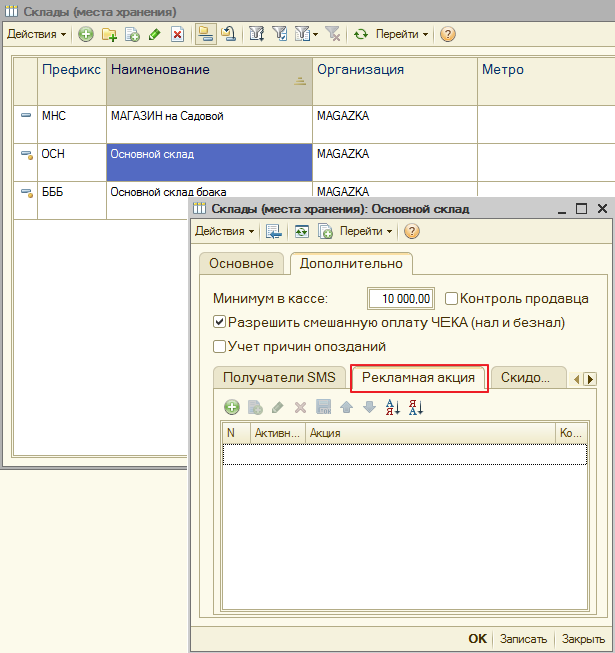
Создадим акцию "Купи три по цене двух"
на вкладке ТОВАР "ОСНОВАНИЕ" - указать можно конкретный список товара или группу товара. (например "ИГРУШКИ")
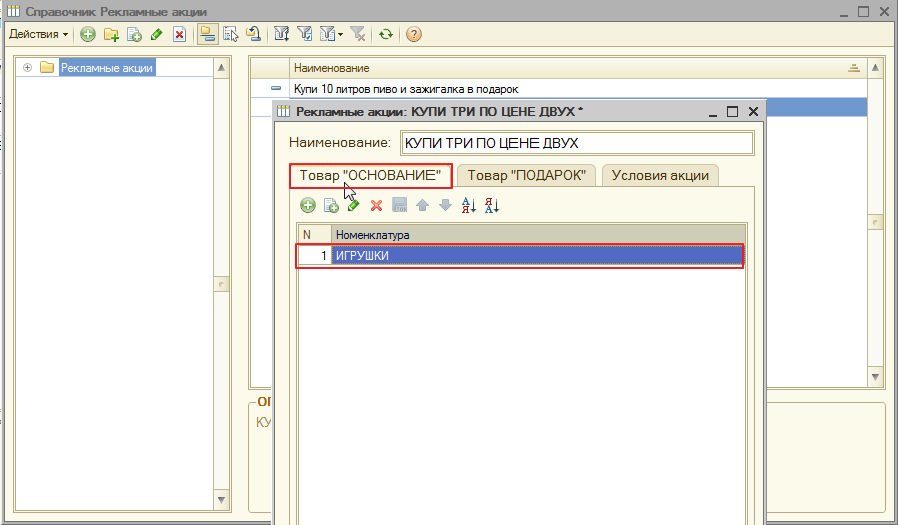
вкладку ТОВАР "ПОДАРОК" в данной акции можно не задействовать. так как покупатель и так получить существенную скидку
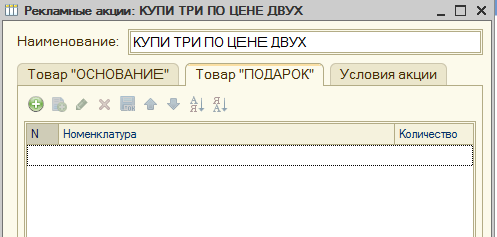
Условия акции : можно от количество или от сумму товара
и указать "ТОВАР с МЕНЬШЕЙ ЦЕНОЙ (от цены прайса) процент скидки
(т.е. если будет товар1 - 1200 руб. товар2 -240 руб. товар3 - 1800 руб. (скидочным будет товар2 - так как у него минимальная цена)
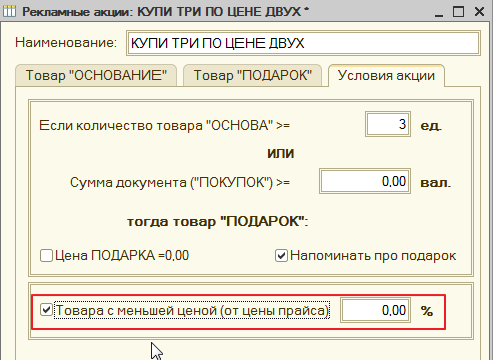
добавляем в список - ставим галочку (т.е. будет использовать данную акцию)
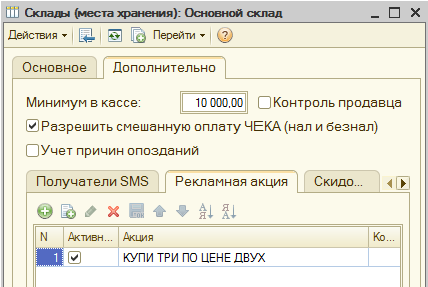
Нужно выйти из системы на Главном окне и заново зайти по паролю - нас будет ждать ОПОВЕЩЕНИЕ
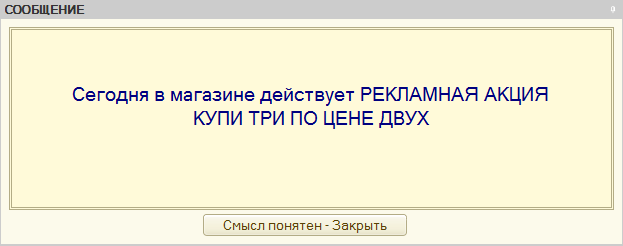
Проверяем - акция работает.
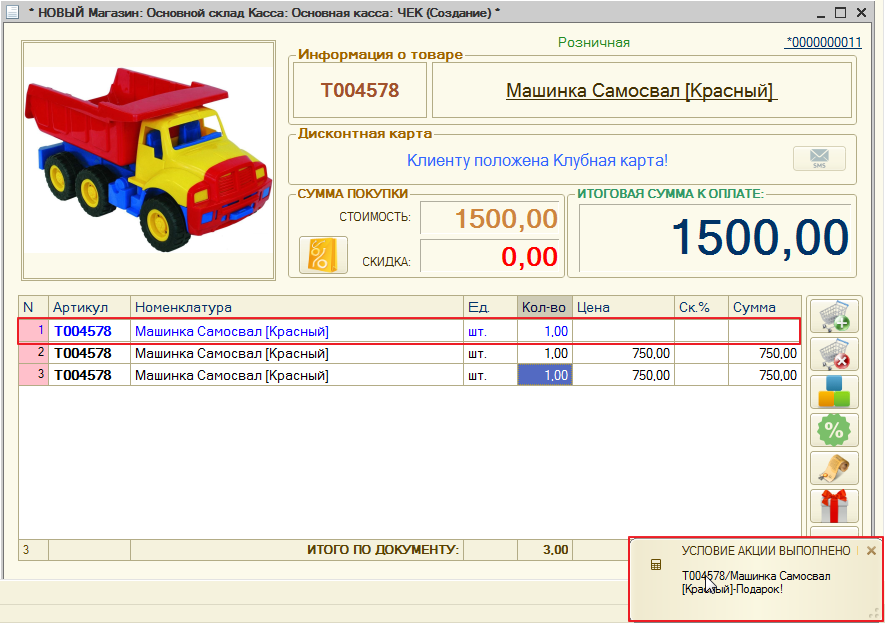
Создадим другую акцию - при покупке ЧЕГО ТО - ЧТО ТО в подарок
"Купи 10 литров пиво и зажигалка в подарок " - да, простят меня дети :)
Товар "Основание" - указываем товар или список товаров (можно группу товара)
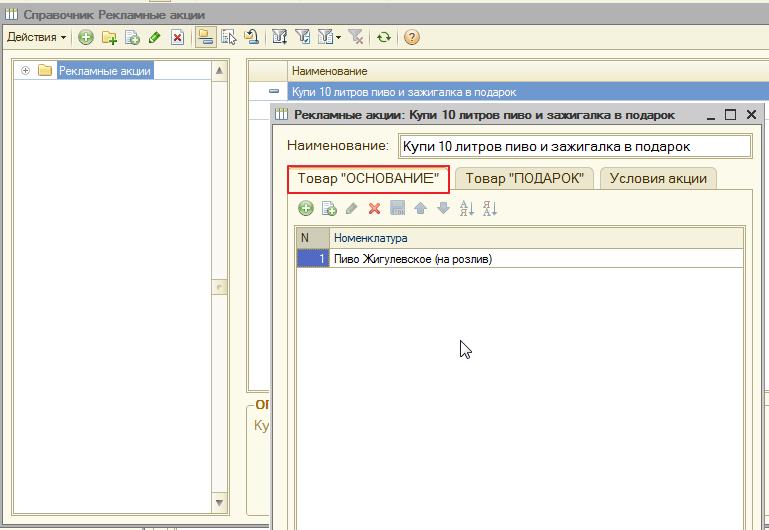
Товар "Подарок" - указываем товар или список товаров (можно группу товара)
и можем указать количество подарков (если не указано то по умолчанию 1)
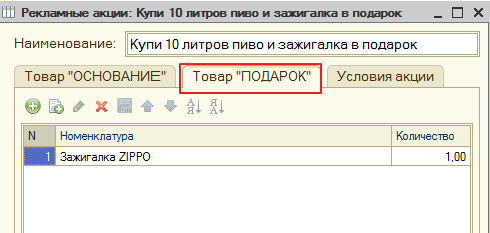
Условие : количество = 10
Цена подарка = 0,00 (на то он и подарок)
Можно поставить галочку (чтобы напоминало продавцу о необходимости выдать подарок)
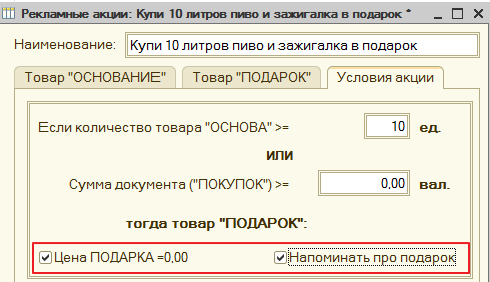
добавляем акцию, ставим галочку.Сохраняем
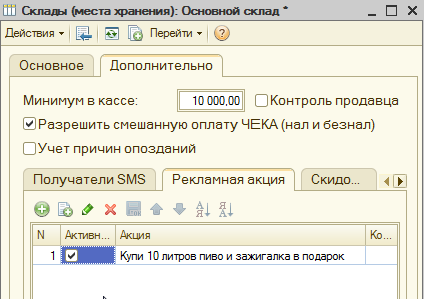
Заходим в программу по паролю и видим ОПОВЕЩЕНИЕ

так же будет напоминание продавцу при создании нового чека
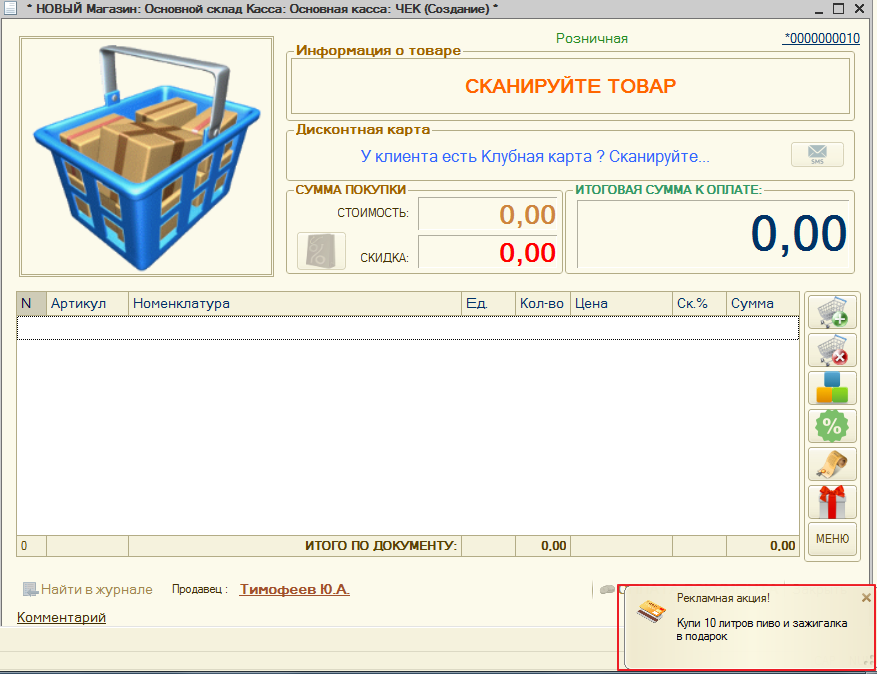
проверяем - добавляем 10 литров пиво и зажигалку...
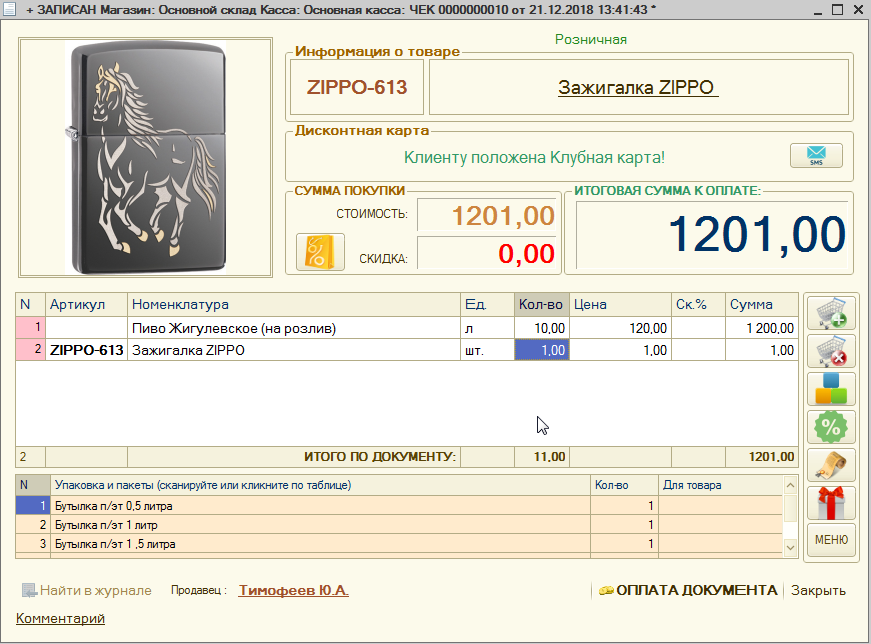
и ничего не происходит ((( Почему ?
Потому что , для такой акции - нужно запретить "сворачивать строки" в документе чек. Каждый товар = новая строка
Справочник "Полномочия пользователя" - Документ "Чек" - Не "сворачивать" строки в чеке
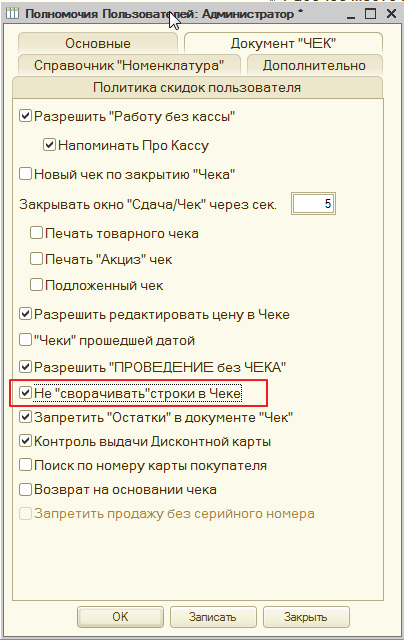
Проверяем - добавляем 10 литров пиво
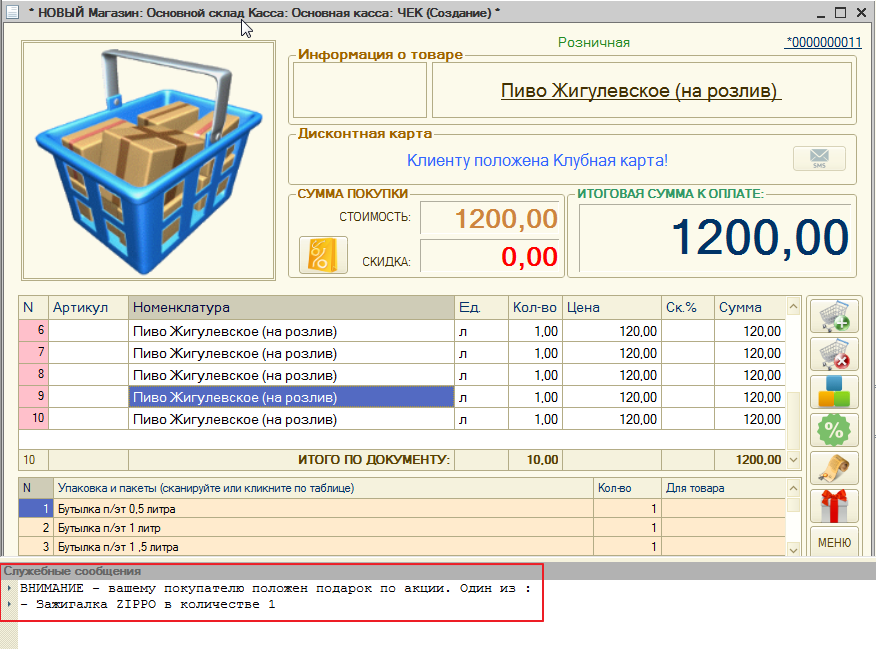
ого - появилось напоминание сообщение о положенном подарке
Добавим подарок ! Ура !!! Акция работает
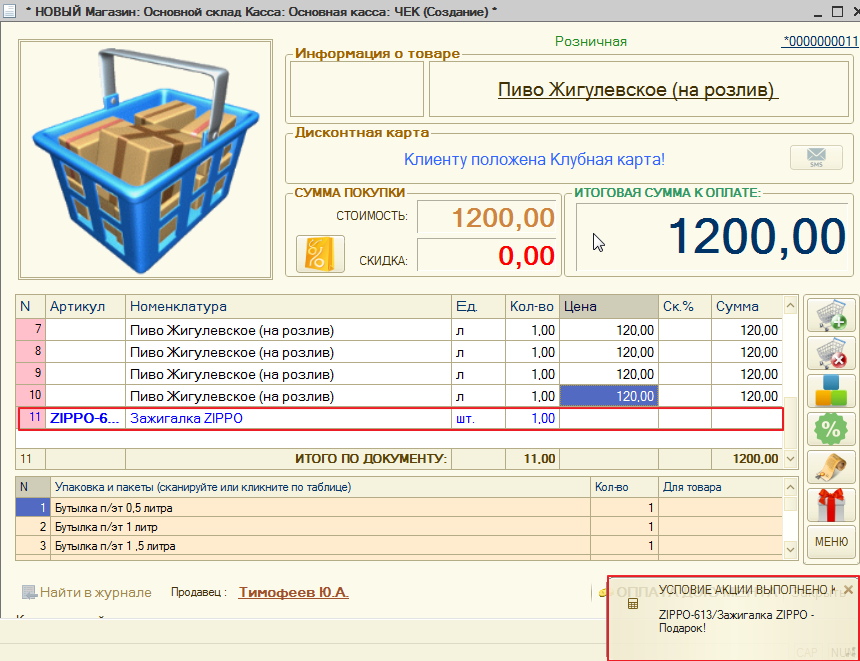
Внимание ! если удалить один из товаров (условие акции нарушится) и ТОВАР ПОДАРОК - станет обычным товаром со своей ценой

Урок № 10.2.2 Скидка по дисконтной карте клиента
Урок № 10.2.2 Скидка по дисконтной карте клиента
(урок подготовлен на основании релиза *.0258)
Дисконтная карта покупателя может быть с ФИКСИРОВАННОЙ СКИДКОЙ (например 5% для всех) или с НАКОПИТЕЛЬНОЙ
это когда % скидки увеличивается от суммы покупок в ваших магазинах
с ФИКСИРОВАННОЙ СКИДКОЙ
открываем документ ЧЕК - сканируем карту покупателя - скидка автоматически рассчитается.
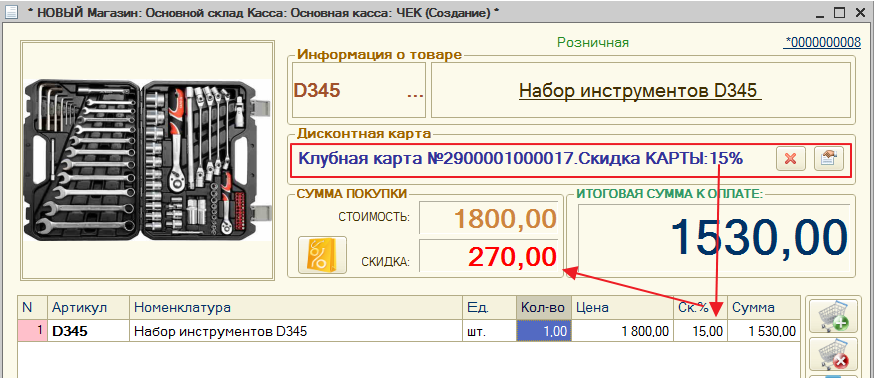
для работы НАКОПИТЕЛЬНЫХ СКИДОК по карте клиента - нужно настроить параметры (пороги скидок)
Обработка - Настройка параметров торговли - Дисконт
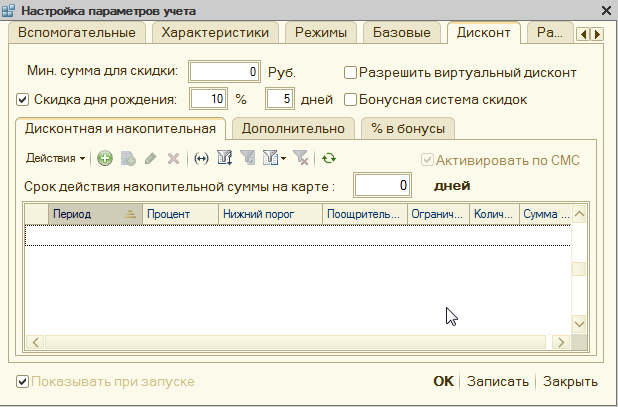
Нажимаем кнопку (+) Добавить
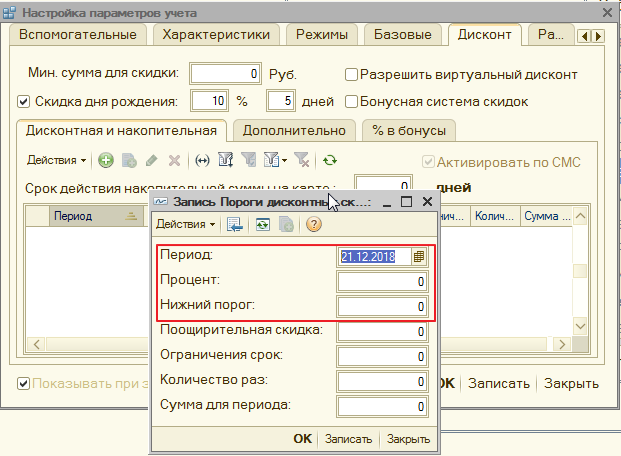
Период - это текущая дата по умолчанию
Процент : - это процент скидки по карте
Нижний порог : это сумма накоплений по карте (покупки - возвраты)
Примерно должно выглядеть вот так
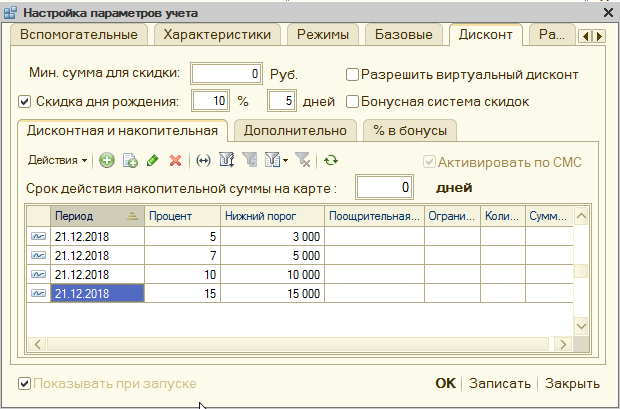
так же можем ограничить суммой (минимальная сумма покупки для скидки)
(в нашем примере : если сумма чека меньше 500 руб. скидка по карте не будет предоставлена)
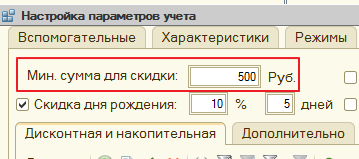
Открываем новый чек - добавляем товар - сканируем карту покупателя
на карте 0.00 накоплений и скидка равно 0
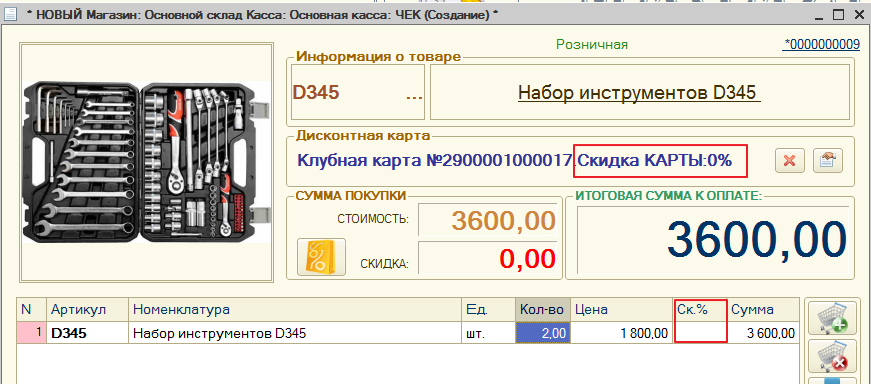
пробиваем этот чек. Сумма накоплений по данной карте станет 3600
это больше нижнего порога в 3000 , но меньше порога в 5000 скидка по карте должна стать 5%, проверяем
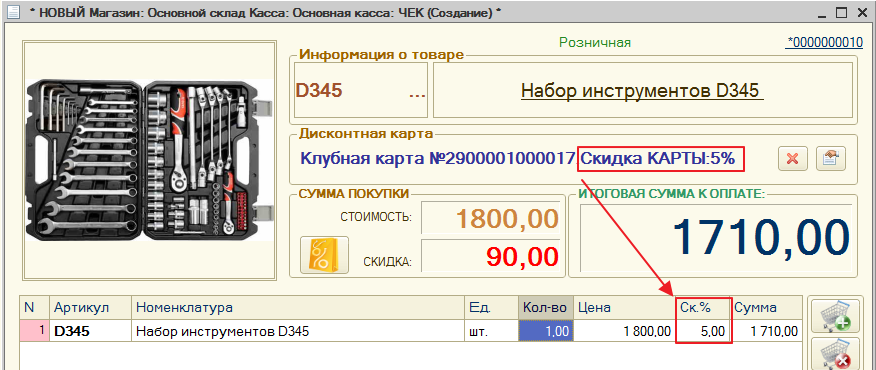
Поощрительная скидка : - это можно предоставить бонус (увеличенный процент скидки) при следующей покупке (начиная с завтра в течении следующего месяца)

Как это работает. Пришел сегодня покупатель - обязательно , что то купил....и если придет к вам снова будет скидка уже 15%
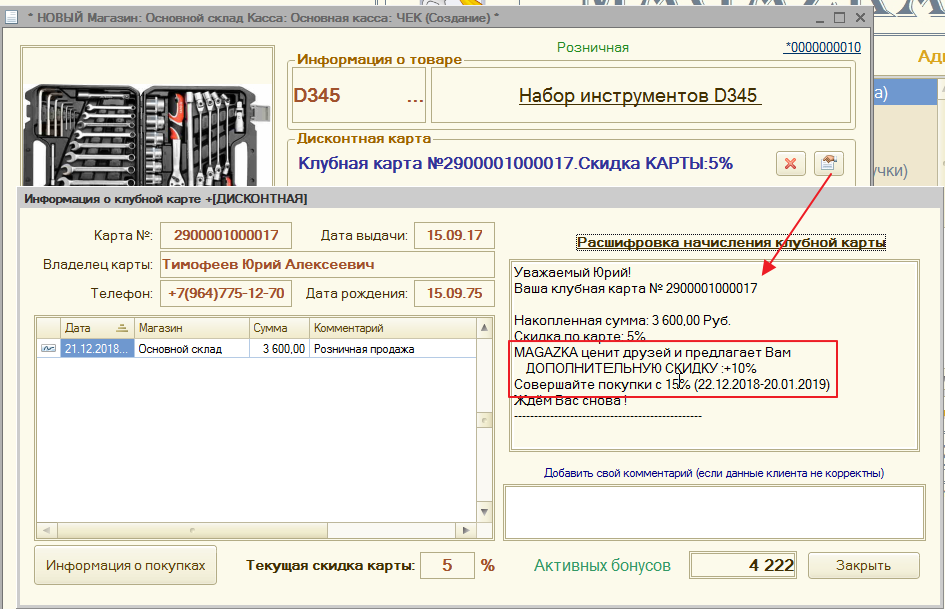
Скидка покупателю (и членам его семью : задаются в карточке покупателя) - дополнительная скидка в период ДНЯ РОЖДЕНИЯ (презент от магазина)
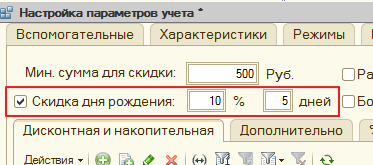
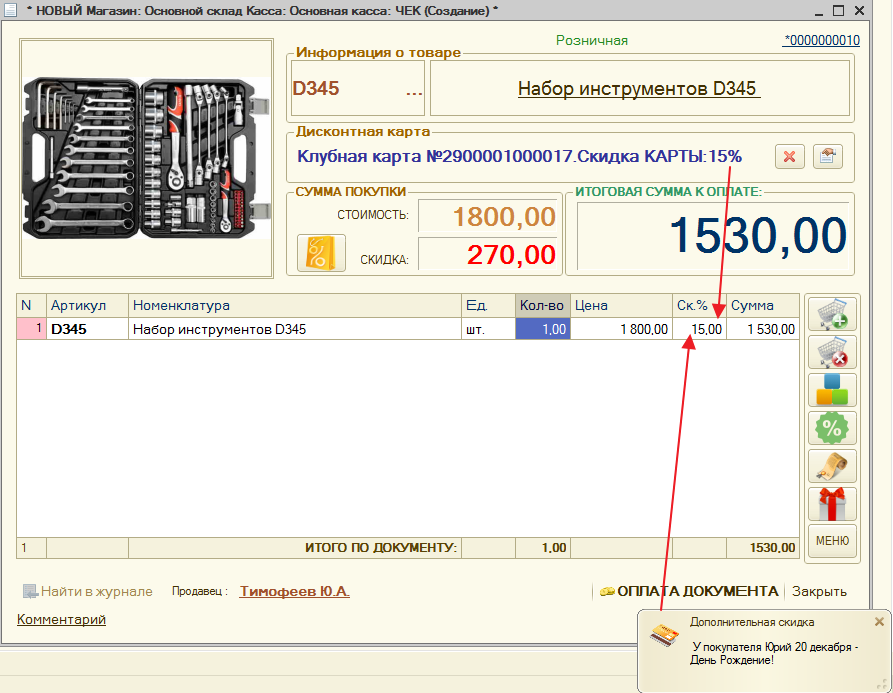
Часто в магазинах выдают дисконтные карты своим сотрудникам
и чтобы они не раздавали свои привилегии всем направо и налево, можно ограничить их скидки
Ограничения срок (дней) - момент действия ограничений скидки
Количество раз : сколько раз за указанный период можно воспользоваться своей картой
Сумма для периода : на какую сумму будет распространяться данная скидка

Стимулировать покупателя регулярно покупать покупки в ваших магазинах
![]()
Срок действия продлевается от крайней покупки . Т.е. если например в течении года не совершал покупки - накопленная сумма сгорает
и по карте будет предоставлена минимальная скидка
Лайф-хак ! чтобы не устанавливать каждой карте фиксированную скидку, можно указать вот так
для всех карт (без накоплений , на начальном этапе) будет предоставлена скидка 5%
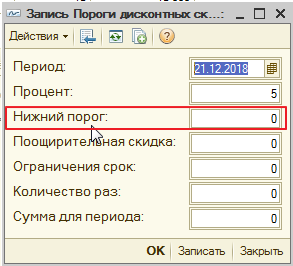
Урок № 10.2.1 Скидка часа
Урок № 10.2.1 Скидка часа
(урок подготовлен на основании релиза *.0258)
Обработки "Установить "Часы скидок"
Вы можете определить МАГАЗИН - день недели - временной интервал
И например разместить объявление "Каждый понедельник с 10 до 13 часов скидка на весь товар 10%"
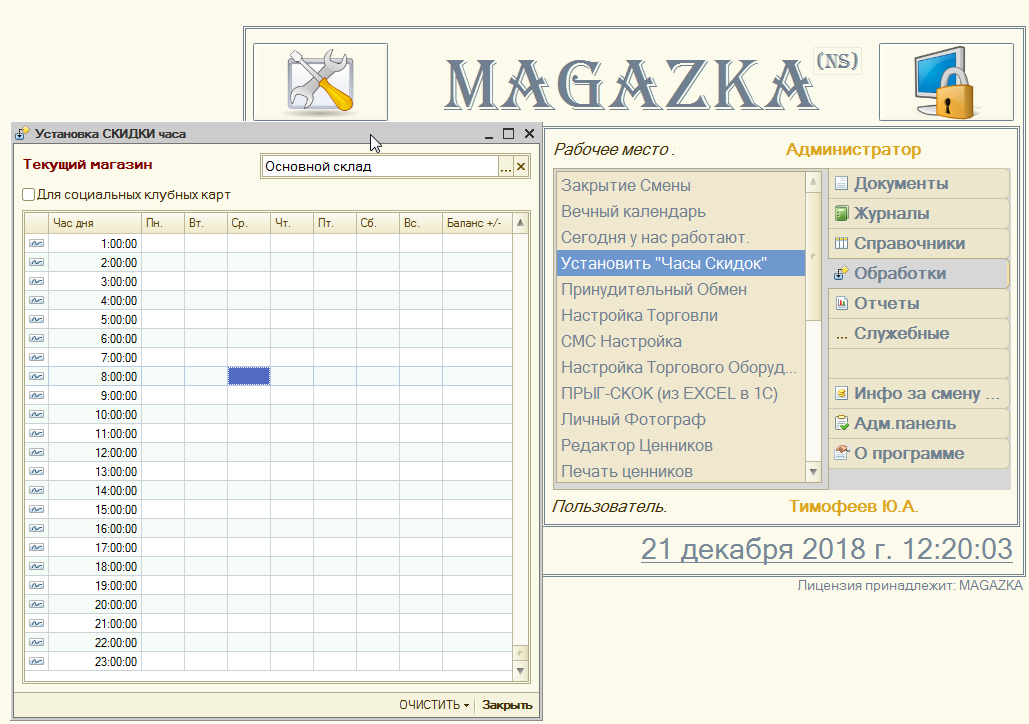
двойной клик по нужному полю для установки параметров скидки
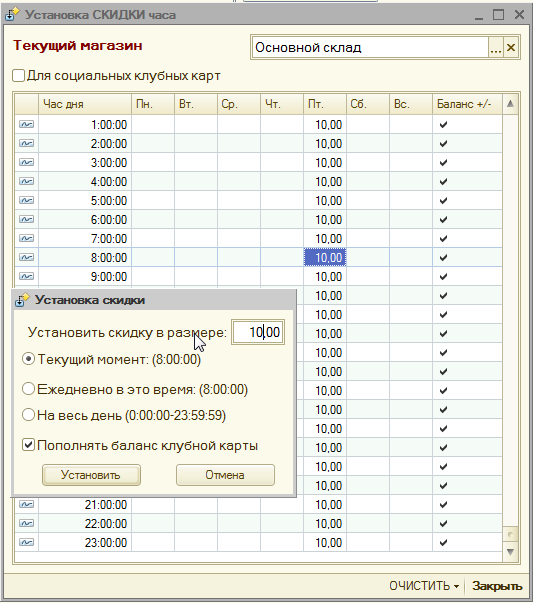
для отмены действия - меню "Очистить"
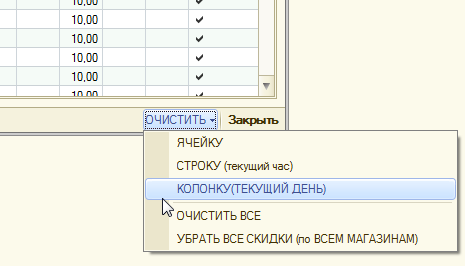
Перед открытием нового документа "ЧЕК" появиться оповещение для продавца "Внимание СКИДКА часа"
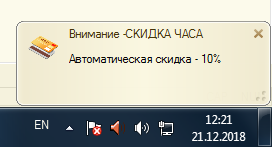
при добавлении товара - скидка будет предоставлена.
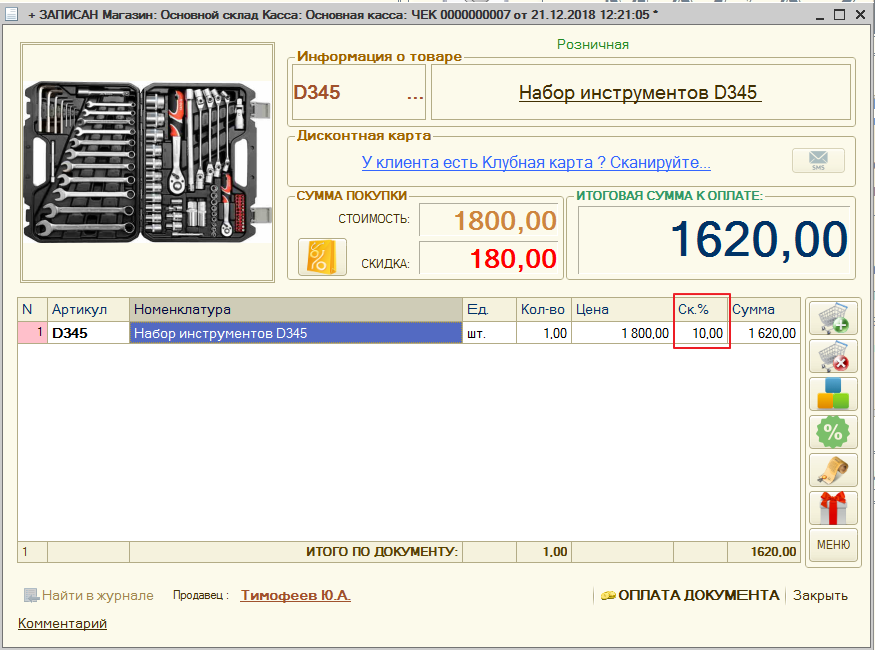
Скидка часа суммируется с ручной скидкой, со скидкой по дисконтной карте , но действуют на нее все ОГРАНИЧЕНИЯ СКИДОК
Урок №10.2 Автоматические скидки на товар, услугу в документе чек
Урок №10.2 Автоматические скидки на товар, услугу в документе чек
(урок подготовлен на основании релиза *.0258)
Итак , мы с вами уже познакомились с понятием "Ручная скидка", теперь переходим к "Автоматическим скидкам"
Главное отличие в том, что программа сама предоставляет скидку без участия продавца (согласно настроек) и то, что автоматическую скидку - продавец не может отменить.
Автоматические скидки бывают разные : (от простого к сложному)
Урок № 10.2.1 Скидка часа
Урок № 10.2.2 Скидка по дисконтной карте клиента
Урок № 10.2.3 Маркетинговая акция (например "Купи три по цене двух" или при покупке "Удочки - крючки в подарок")
Урок № 10.2.4 Скидка от условий продажи (количество, сумму, список товара, место продажи, время продажи)
Урок № 10.2.5 Скидка от вида оплаты (Наличные или по карте)
Урок № 10.2.6 АвтоСкидка от суммы чека
Урок №10.5 Ограничение скидок на товар, услуги
Урок №10.5 Ограничение скидок на товар, услуги
(урок подготовлен на основании релиза *.0258)
Раз в программе есть СКИДКИ, то вполне логично - должны быть и ОГРАНИЧЕНИЯ СКИДОК
Понятно для чего они предназначены, но объясню еще раз , например : у вас скидка по дисконтной карте 20%, скидка по купону 20%, продавец еще ручную скидку 50% и счастливая скидка часа 10% итого 100%
и товар можно просто отдавать в подарок ! А оно вам нужно ? Согласен, что нет.
и так давайте разбираться.
1. ОСНОВНОЕ ОГРАНИЧЕНИЕ СКИДОК (самый высший приоритет)
Обработки "Настройка торгового учета"
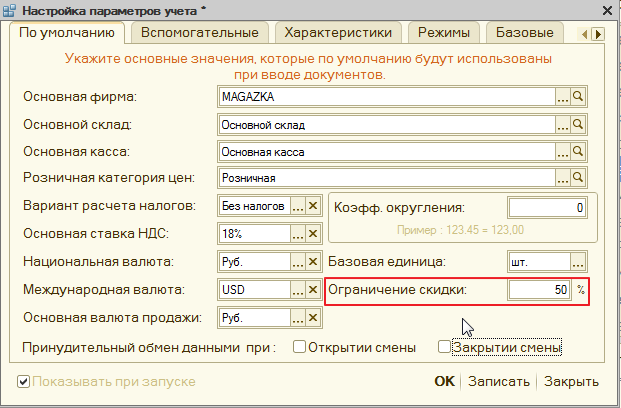
если поставить значение равным -1 (то все скидки всем в программе запрещены)
2. ОГРАНИЧЕНИЕ СКИДКИ НА ПРАВА ПОЛЬЗОВАТЕЛЯ
Справочник "Полномочия пользователя"
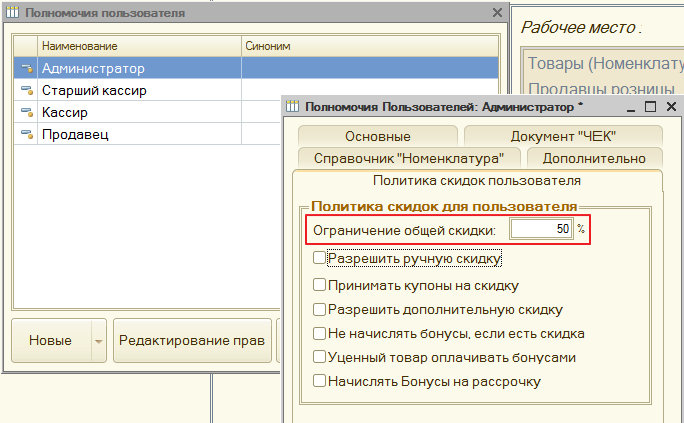
если поставить значение равным -1 (то все скидки запрещены пользователям с данными правами)
3. СКИДКА НА ГРУППУ ТОВАРА
Справочник "Номенклатура" - редактировать группу товара
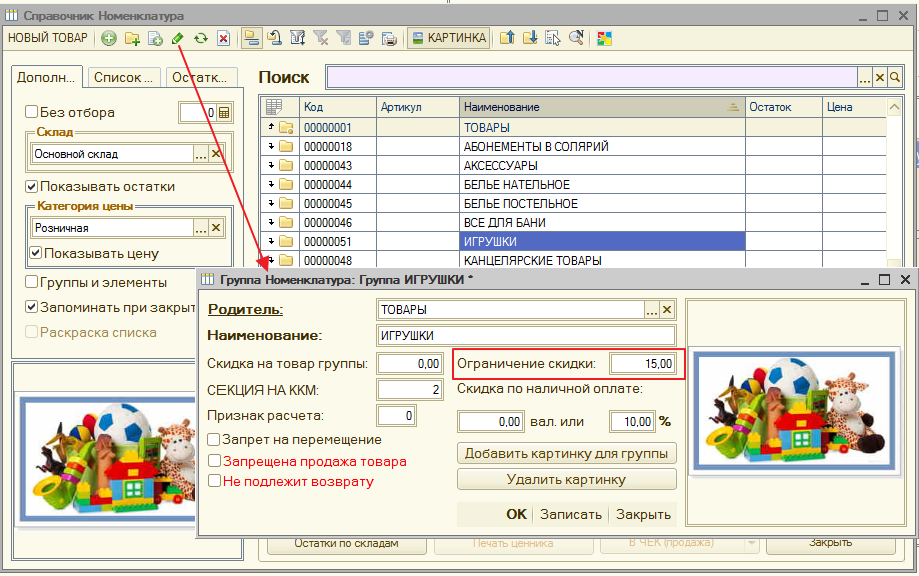
если поставить значение равным -1 (то все скидки запрещены на товар в этой группе)
4. СКИДКА НА ТОВАР
Справочник "Номенклатура" - редактировать карточку товара
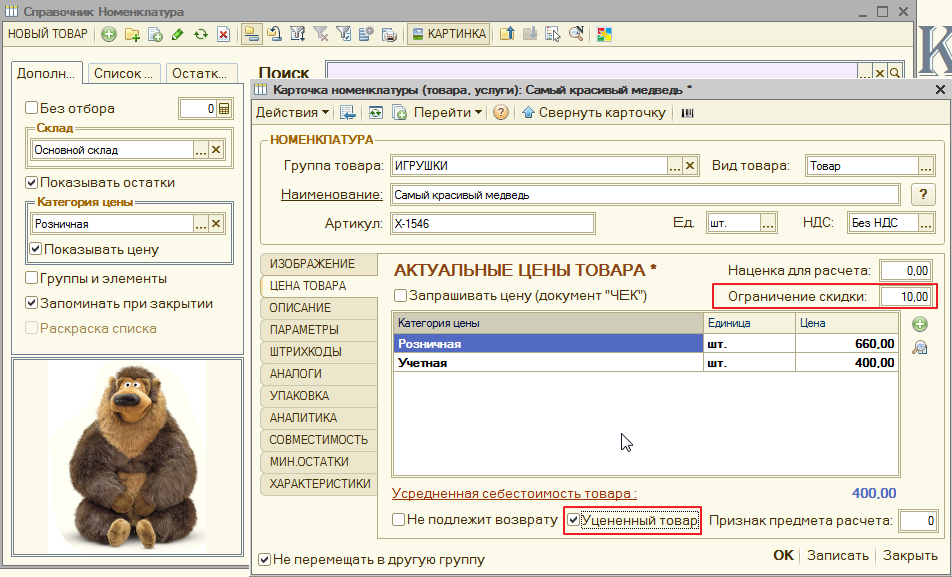
так же у карточки товара - есть галочку "Уцененный товар" - это признак того, что на этот товар не будут распространяться никакие скидки (товар продается по минимальной цене)
у такого товара в документе "ЧеК" колонка цена выделена зеленым цветом.
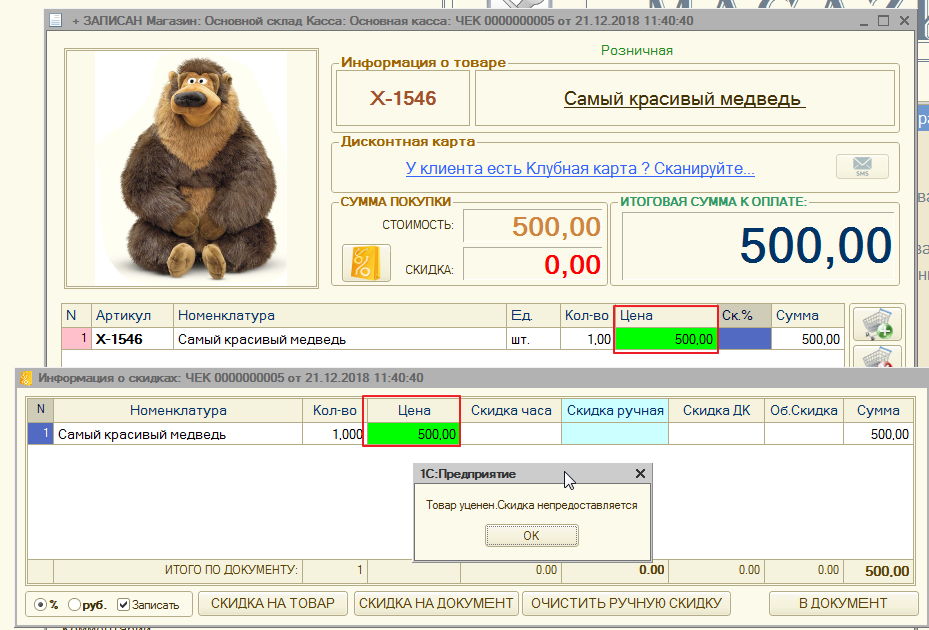
для массовой установки "УЦЕНКИ ТОВАРА" можно воспользоваться документом "Установка цен номенклатуры"
с признаком "Уценка товара"
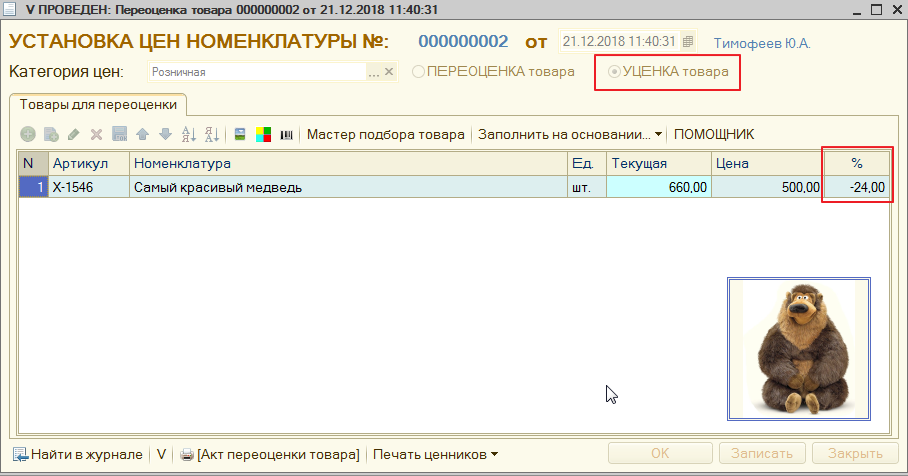
ну и в конце простой пример - у пользователя на права стоит ограничение скидки 8%
а он решил сделать ручную скидку = 50% - программа не даст этого сделать.
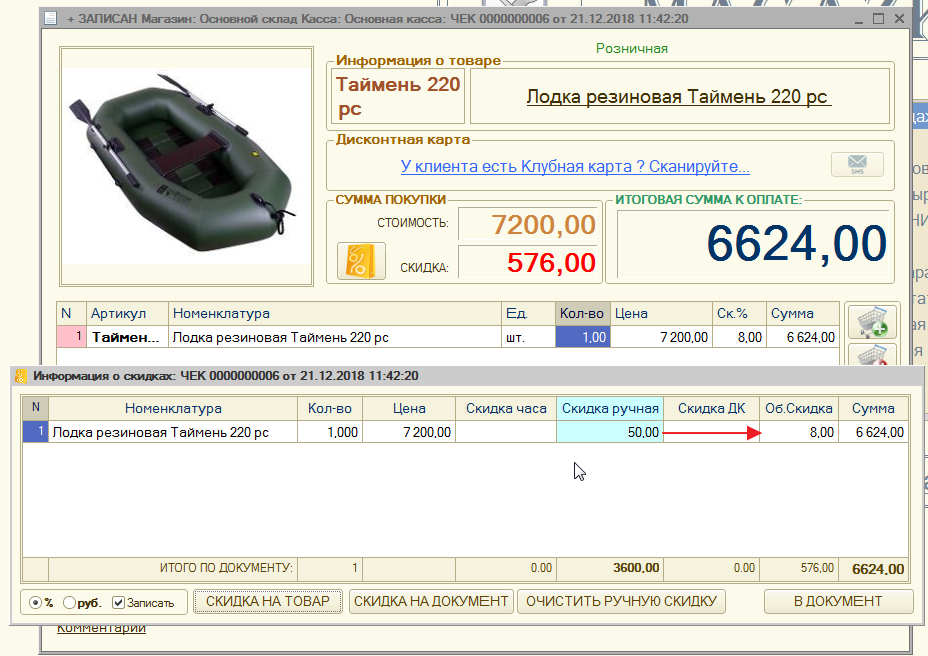
ВИДЕООБЗОР : Как ограничить максимальную скидку на товар в магазине ?
Урок №10.1 Ручная скидка на товар, услугу в документе чек
Урок №10.1 Ручная скидка на товар, услугу в документе чек
(урок подготовлен на основании релиза *.0258)
Откроем документ "Чек"
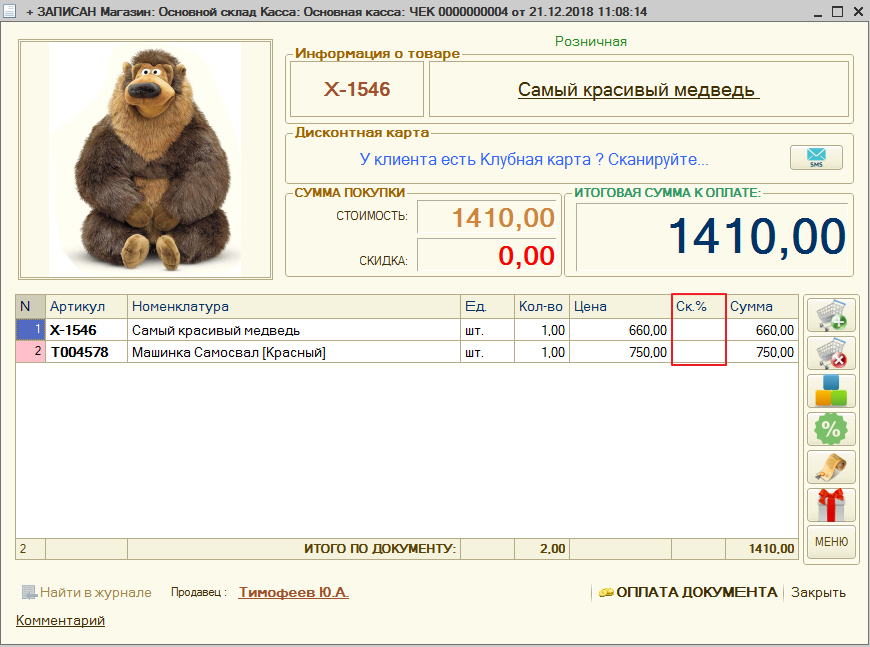
видим колонку "Скидка %" , а возможности предоставить скидку покупателя - нет. Почему ? Потому , что скидка это ваши деньги
и прежде чем предоставлять скидки их нужно правильно настроить. И дать разрешение пользователю - права на предоставление ручной скидки
Открываем - Справочник "Полномочия пользователя" - выбираем нужные ПРАВА - редактировать права...
вкладка "Политика скидок пользователя"
и ставим галочку "Разрешить ручную скидку". Сохраняем.
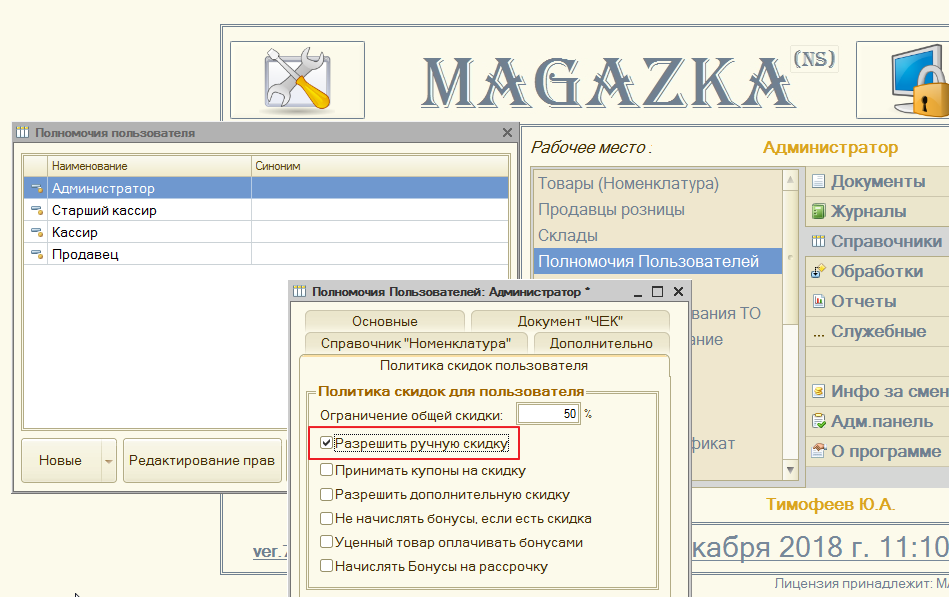
Заново открываем документ "Чек" и видим , что появилась дополнительная кнопка "Предоставление ручной скидки"
Рекомендую данную функцию разрешить "Администратору, Старшему кассиру", продавцу на каждый день давать такой инструмент опрометчиво.
(и обязательно настроить "Ограничение скидок"
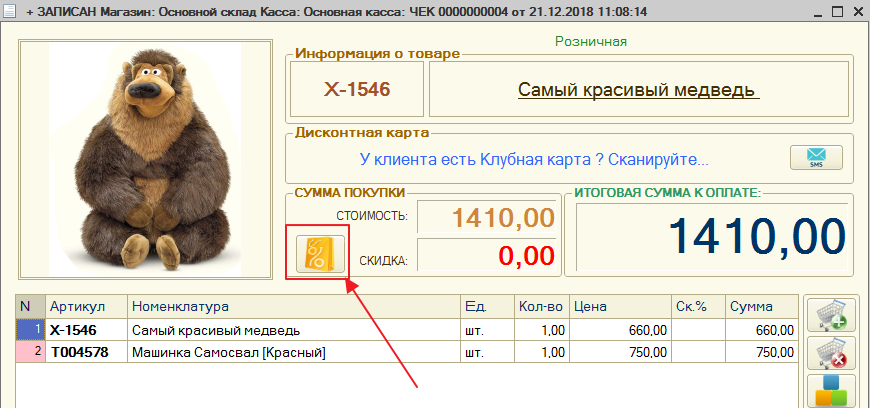
Нажмем ее.
Появится дополнительный инструмент "Информация о скидках"
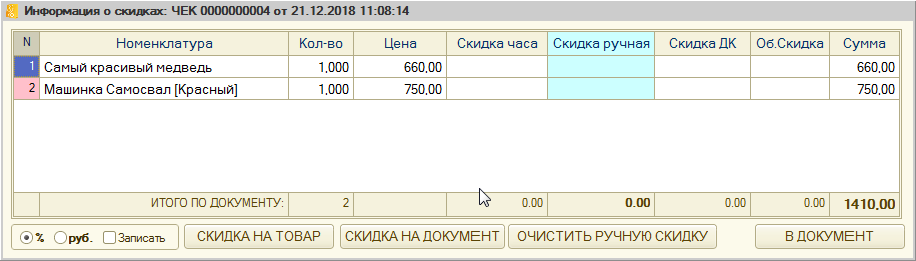
Здесь можно выбрать какую скидку будет предоставлять : в % от сумму или в натуральном выражение - скидка на весь документ или только на определенный товар
Например : обнаружен какой то незначительный брак или помятая упаковка и покупатель слезно просить предоставить хоть какую то скидку...
пожалуйста - скидка 100 руб. на выбранный товар
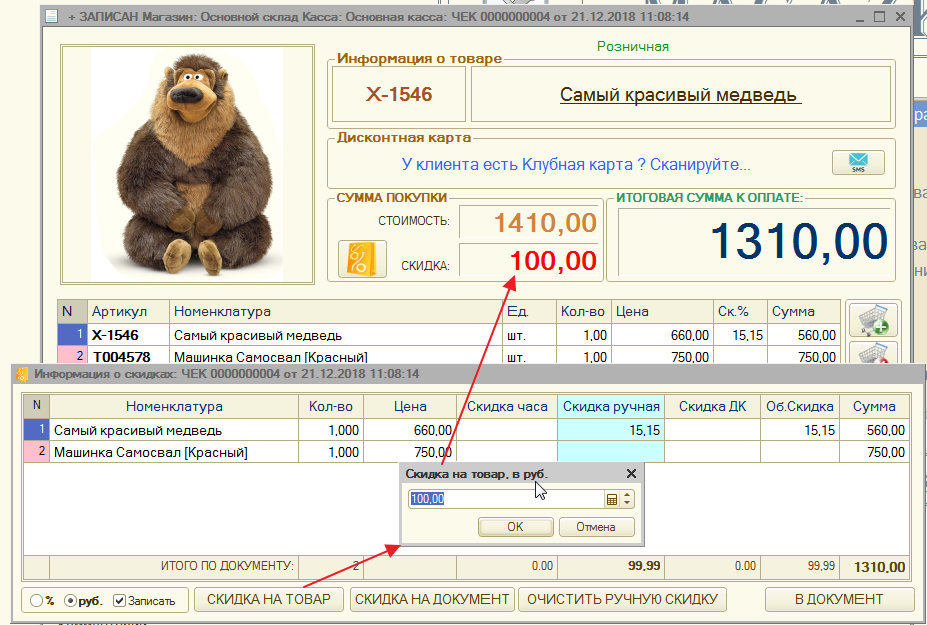
или хороший знакомый (администрация ТЦ ) - можно предоставить скидку на весь документ.
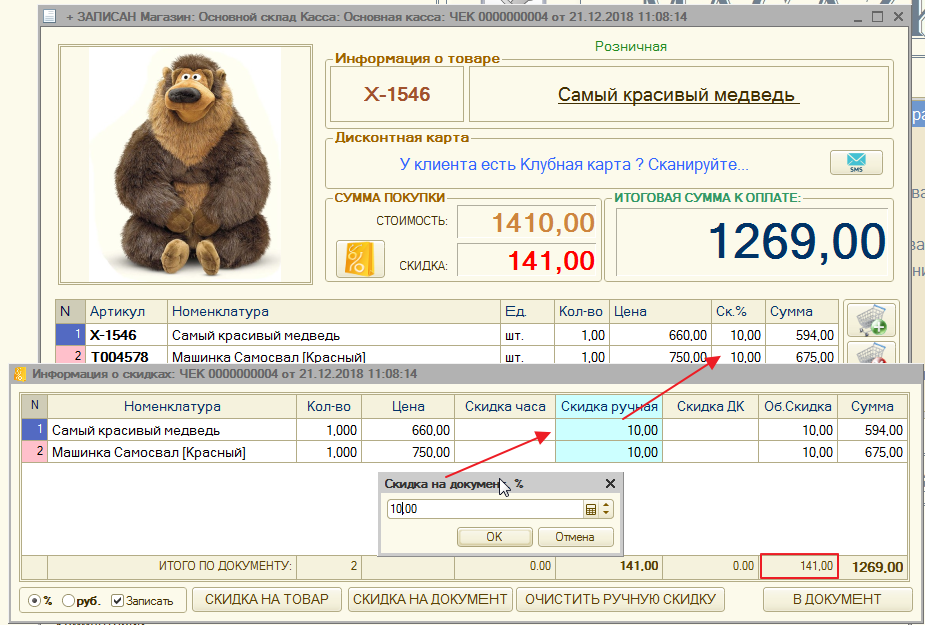
галочка "Записать" - сохраняет настройки текущего пользователя (скидка в % или в рублях) до следующего открытия.
кнопка "Очистить ручную скидку" - удалить все ранее сделанные изменения (только действия с ручной скидкой)
Для ручной скидки - действую ограничения : Общее ограничение, Ограничение скидки пользователя, Ограничение группы товара, Ограничение товара
(подробнее смотрите в статье "Ограничение скидок")
Урок №10 Как сделать скидку на товар
Урок №10 Как сделать скидку на товар
(урок подготовлен на основании релиза *.0258)
Для привлечения покупателей и увеличения товарооборота используют различные скидки на товар и услуги
В программе MAGAZKA их очень большое разнообразие и давайте попробуем разобраться , что именно подойдет вам для вашего бизнеса
Важно понимать : скидки бывают ручные , автоматические , по условию, по карте и существует ОГРАНИЧЕНИЕ СКИДОК на товар
Урок №10.1 Ручная скидка на товар, услугу в документе чек
Урок №10.2 Автоматические скидки на товар, услугу в документе чек
Урок №10.3 Бонусная система (отложенные скидки)
Урок №10.4 Скидка по купону
Урок №10.5 Ограничение скидок на товар, услуги
Вышел новый релиз [*.0.258] от 19/12/2018
Вышел новый релиз : *.0258
Прежде чем мы перейдем к описанию и обновлению нового долгожданного релиза
ВСЕМ ВНИМАТЕЛЬНО ОЗНАКОМИТЬСЯ
Урок №16 Обновление программы в ручном режиме (рекомендуемый вариант)
Все ли Вам понятно ? Остались ли вопросы ?
И не говорите потом , что не читали !
1. Новый инструмент градация наценки в документе "Переоценка товара"
Создаем новый документ "Переоценка товара" - заполняем нужным товаром
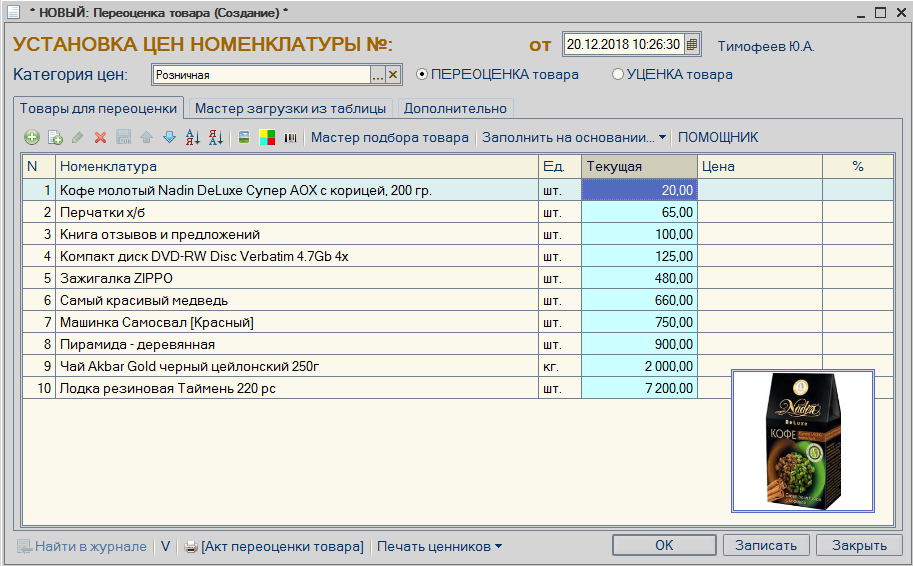
и видим , что ценовой диапазон товара сильно различается и "тупо на все" 5 -10% не хочется,
а есть желание установить % наценки от текущей цены - т.е. на меньшую цену более высокий % , на товар с высокой ценой поменьше
как это сделать ?
Переходим на закладку "Дополнительно" и таблице устанавливаем нужные нам пороги
Например : на товар с ценой до 100 руб. увеличить на 20% , округлять до целого , в большую сторону
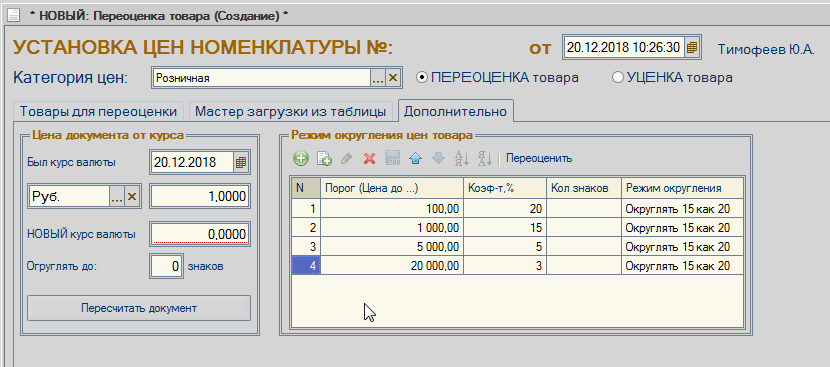
нажимаем кнопку "Переоценить" и любуемся результатом
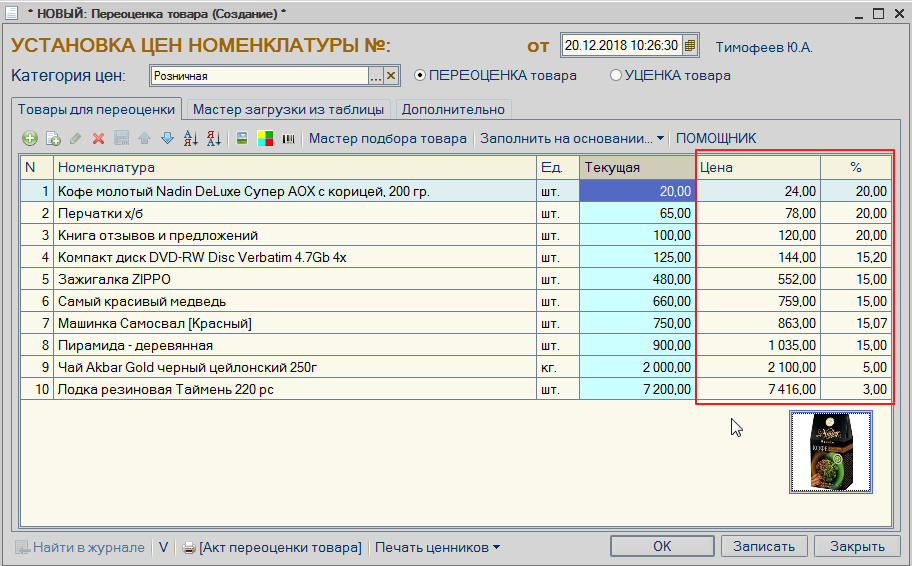
2. Документ "Комплектация товара"
изменена форма и порядок элементов и таблиц, печатная форма, добавлены новые колонки
автоматический пересчет количество комплектов или по кнопке "Обновить"
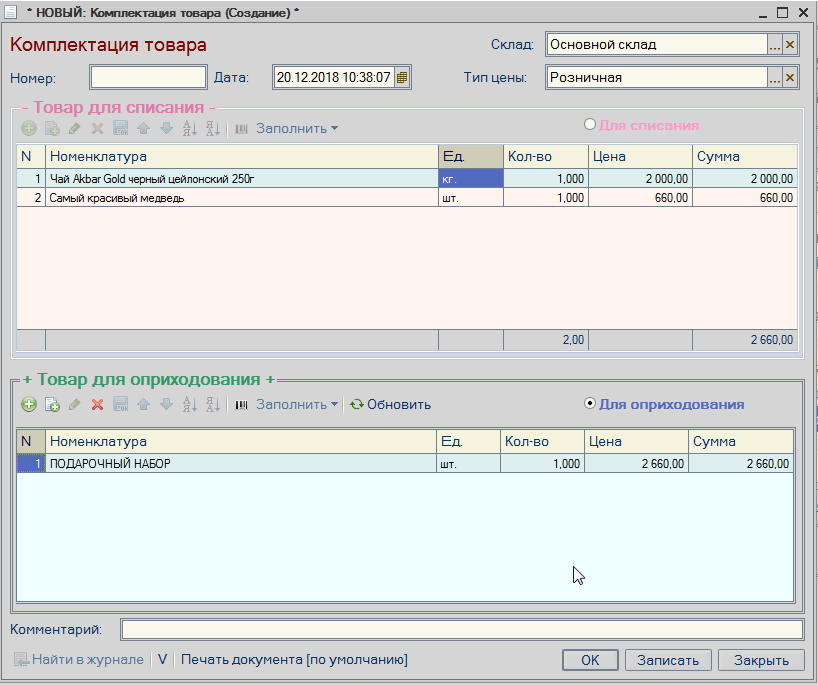
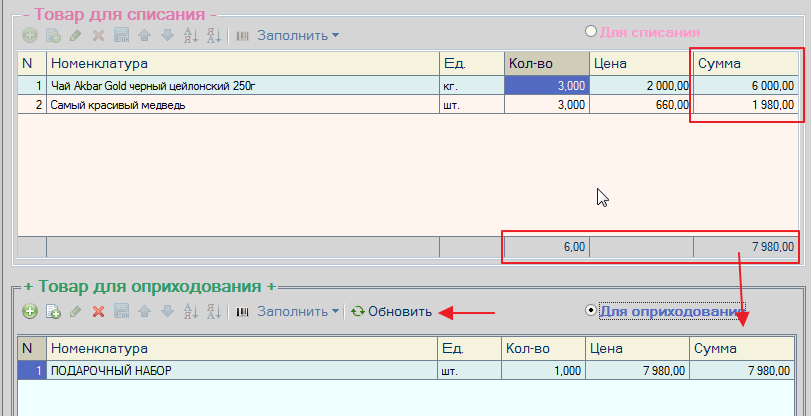
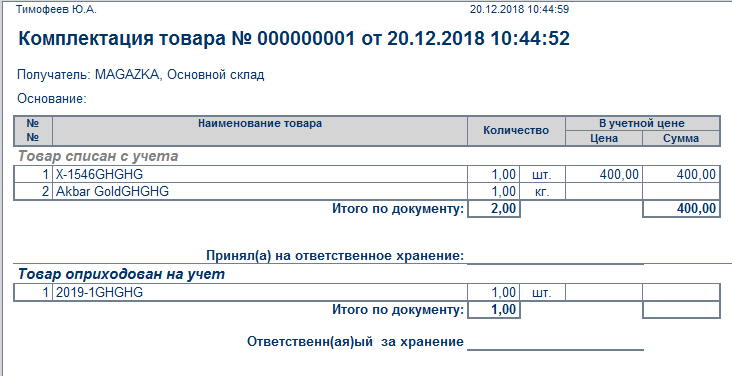
3. Отчет "По держателям клубных карт" - массовая рассылка СМС держателям клубных карт
исправлен алгоритм отбора телефонов (формат номера телефона)
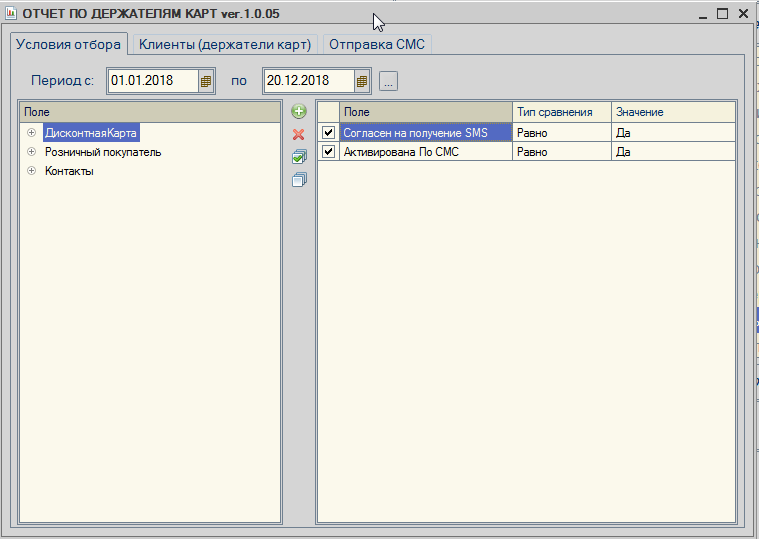
4. В справочник "Склады /Магазины" добавлен реквизит адрес
(например для вывода в печатную форму документов)
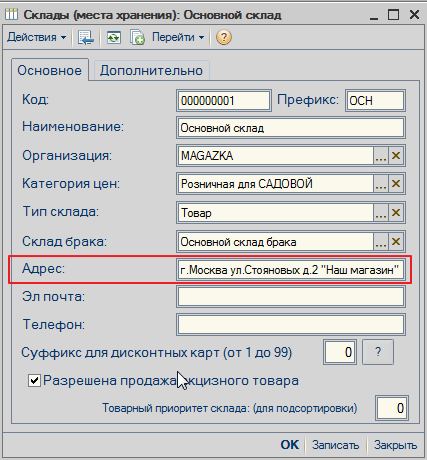
5. В справочник "Контрагенты" - добавлен реквизит "Ответственный сотрудник"
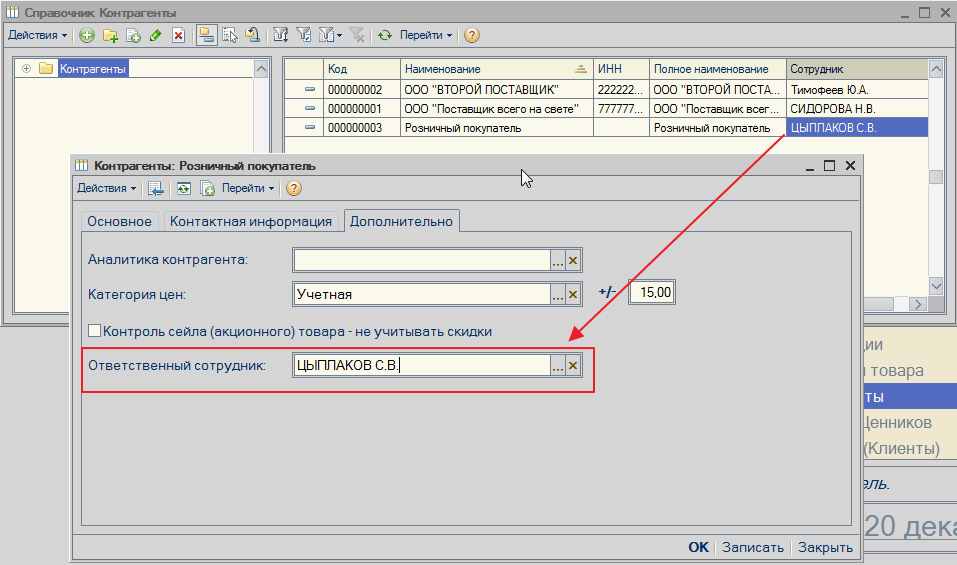
6. Добавлены реквизиты ИНН КАССИРА, ИНН ПОКУПАТЕЛЯ, ИНН КЛИЕНТА РАССРОЧКИ
(на будущее - для передачи в кассу или составления договоров)
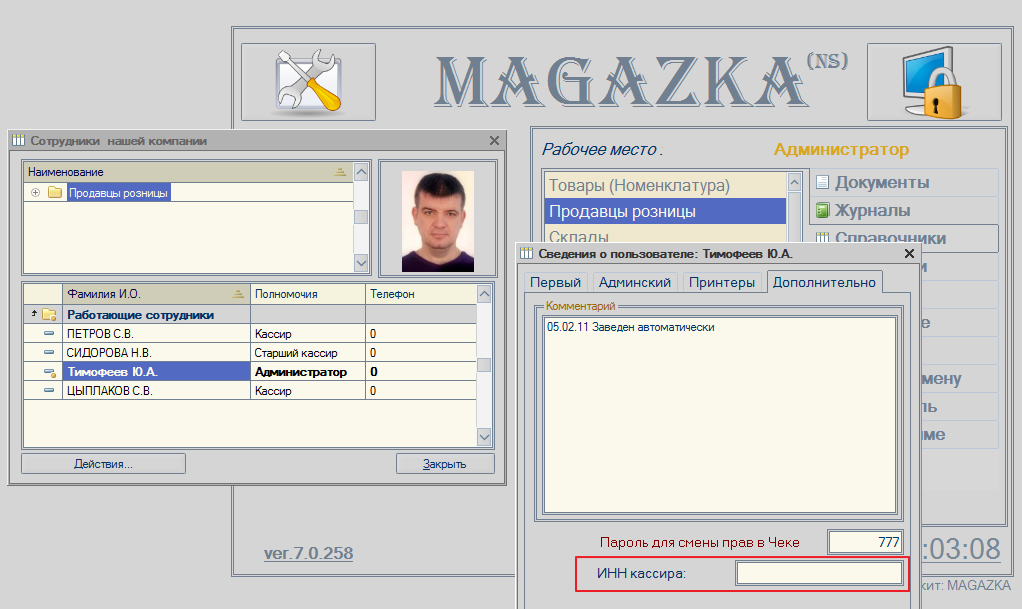
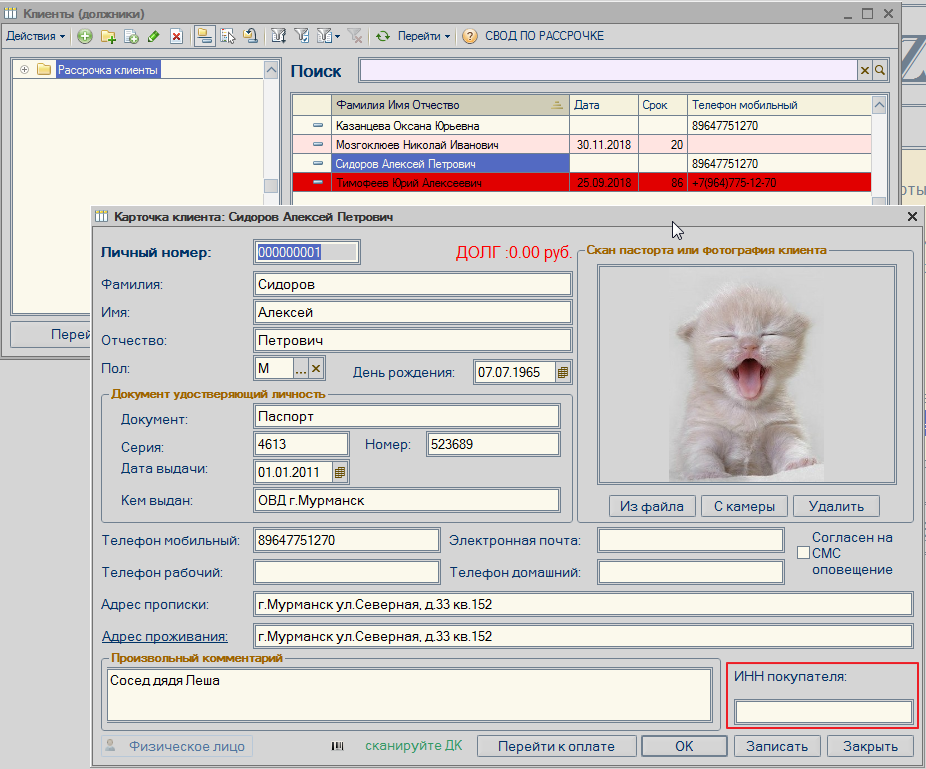
7. Начальный фокус (курсор) в поле ПОИСК при подборе из справочника "Номенклатура"
(при подборе товара, открывается формы выбора - активное поле "Поиск" , курсов активный - можно сразу вводить текст для поиска)
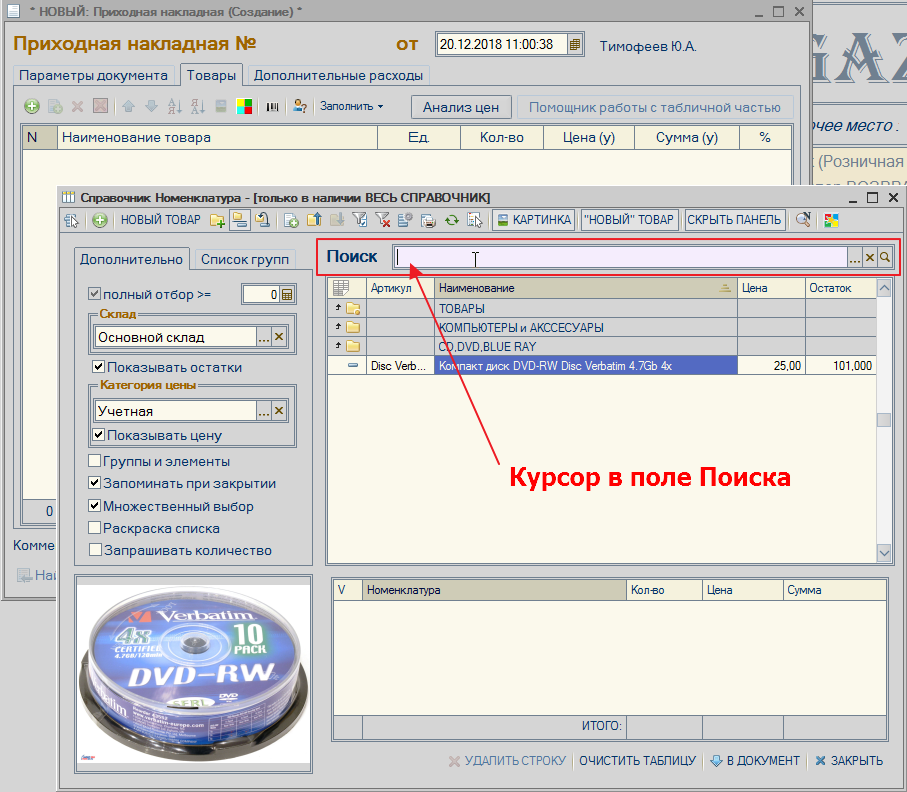
8. Обновлен ПРЫГ-СКОК - универсальная загрузка данных v.1.0.39
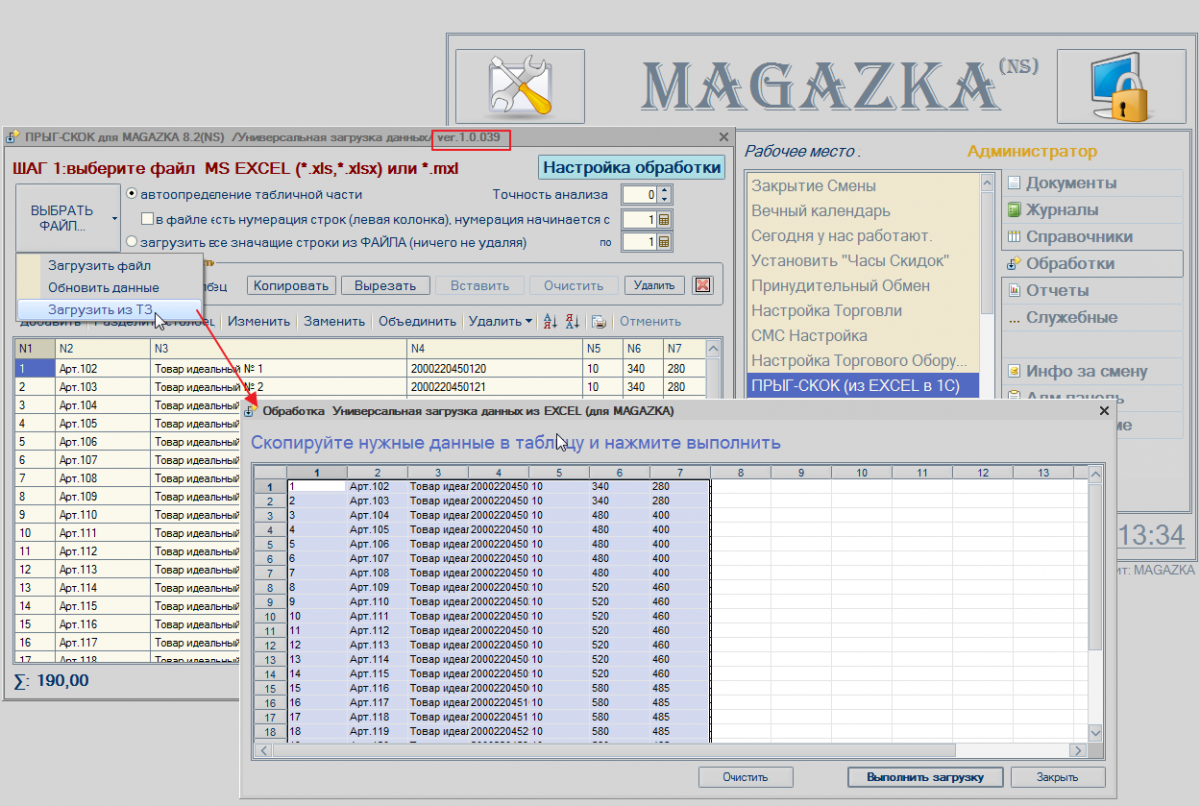
9. Расширение функционала "Дополнительная фирма, организация"
если в настройках программы - указать дополнительную фирму
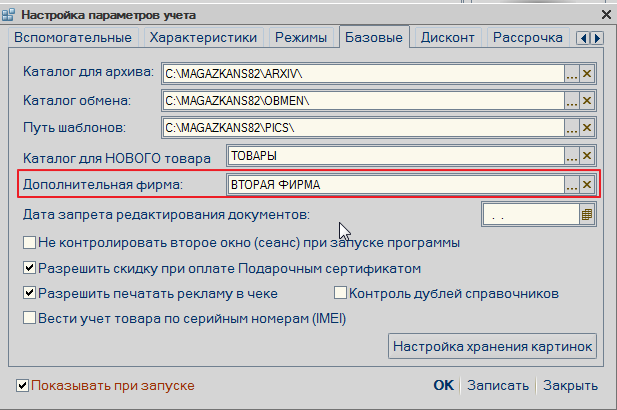
в приходной накладной и расходной накладной - можно будет выбирать организацию
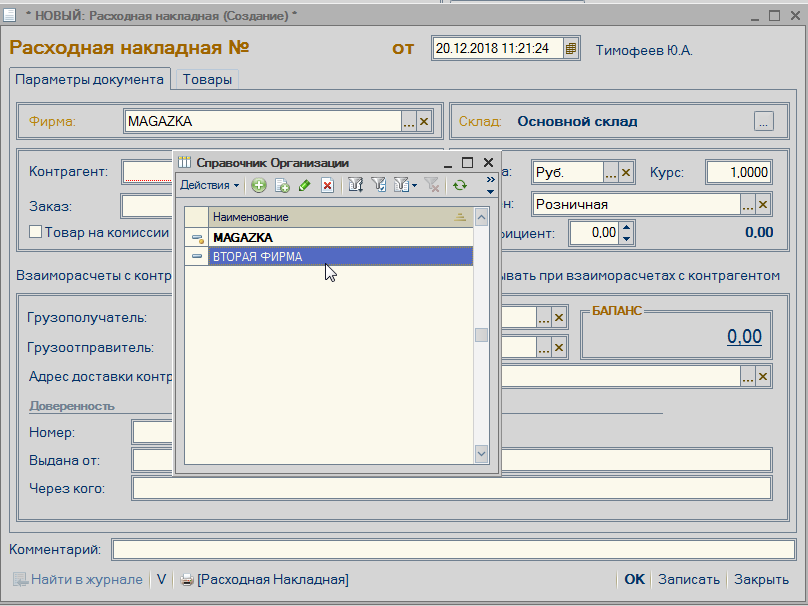
но, если в настройках справочника "Организации" у доп.фирмы - оставить ПУСТЫМ ПОЛЕ "Группа для товара текущей фирмы"
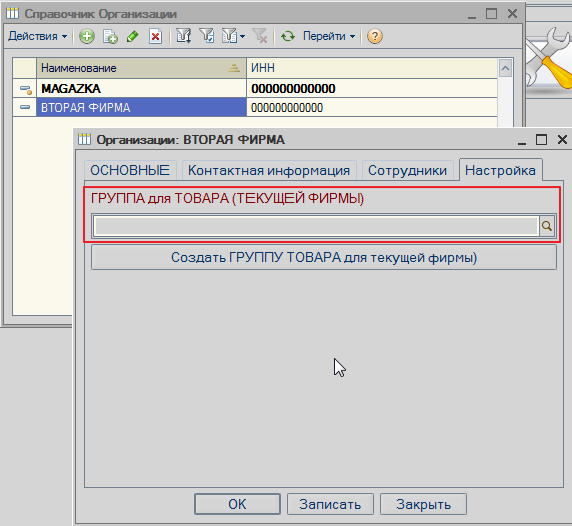
то при проведении будет отключен контроль остатков по фирме, и не будет перемещения товара в справочнике "Номенклатура"
10. Расширенный инструмент подбора товара на основании документа
Открываем Новый документ "Перемещение товара"
кнопка Заполнить - на основании документа
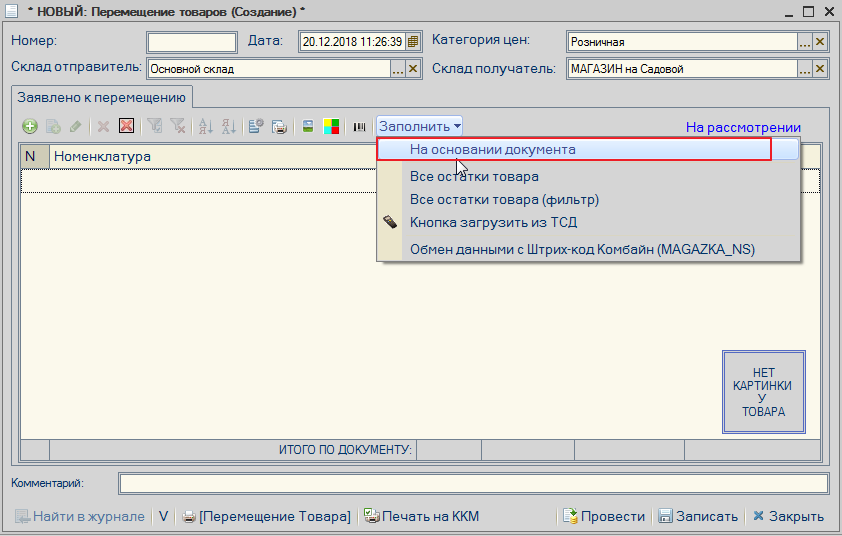
выбираем ВИД ДОКУМЕНТА
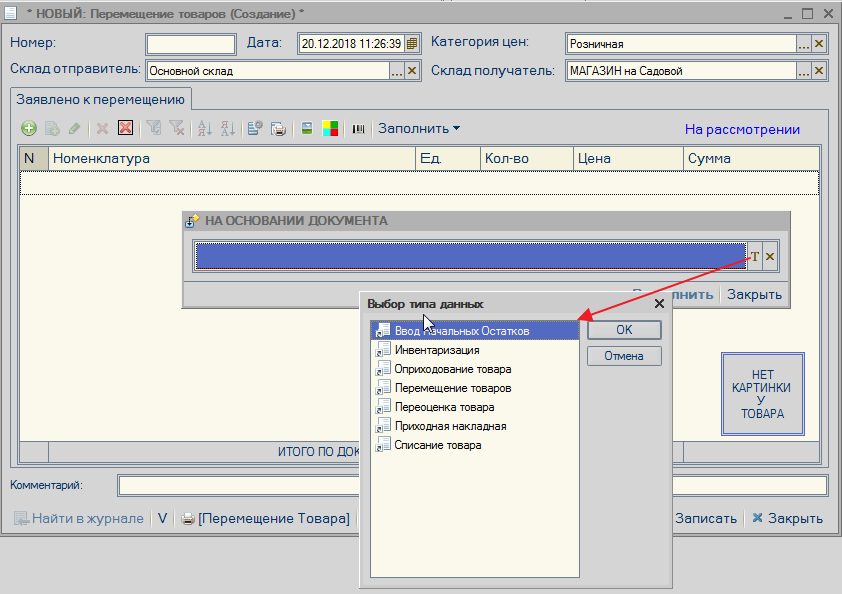
Выбираем НУЖНЫЙ документ из списка
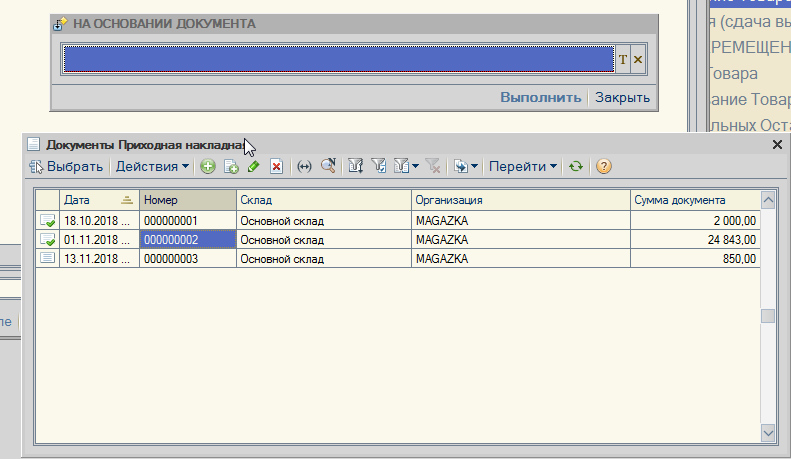
Получаем полный список товара из выбранного документа
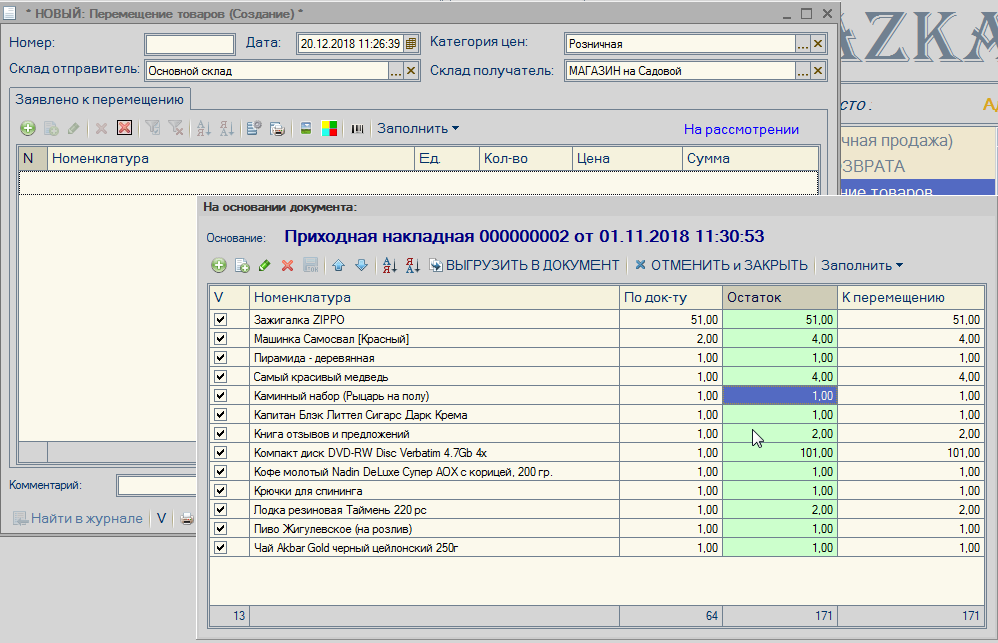
отмечаем только нужные и можем изменить количество
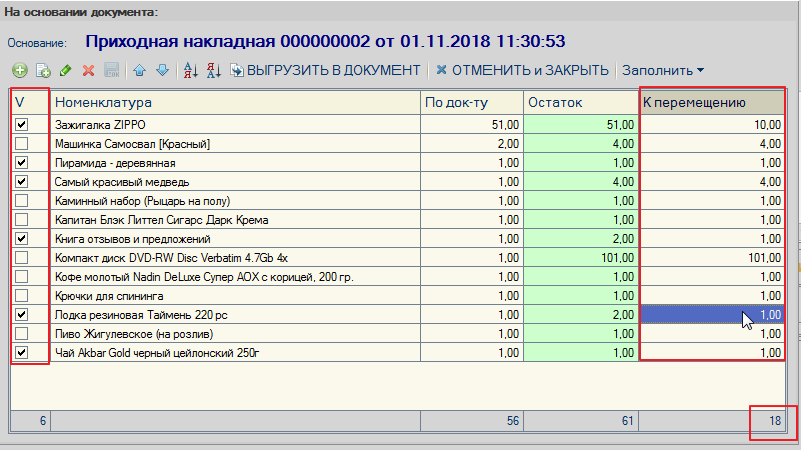
выгружаем в документ
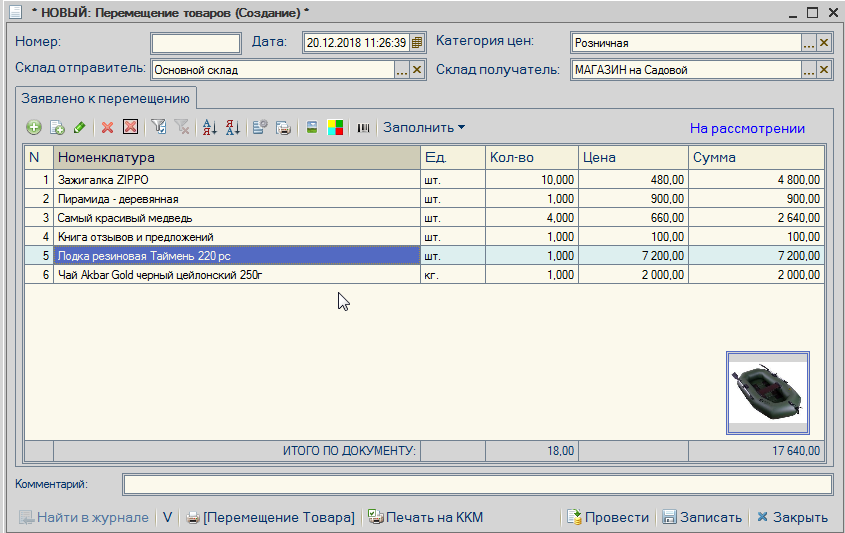
11. Мастер приема перемещения товара - использование некорректного штрихкода
при приемке/отгрузке товара
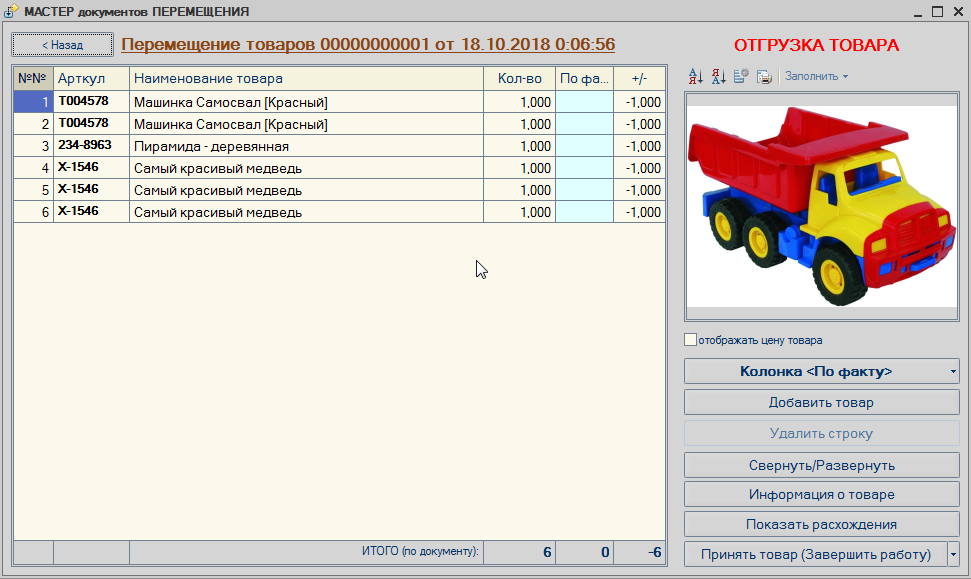
может получиться , так что от сканировали штрихкод (которого нет в базе)
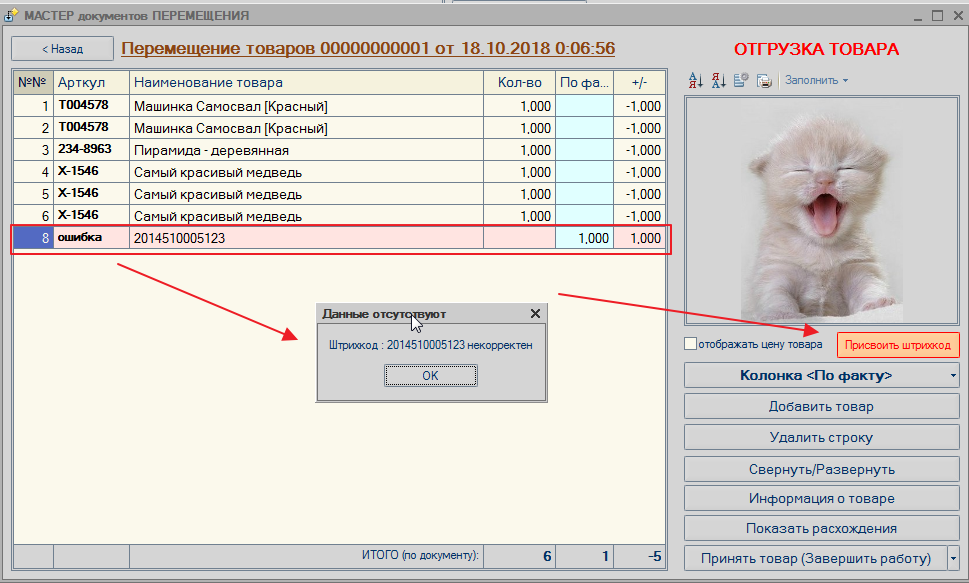
Появится кнопка "Присвоить штрихкод"
нажимаем ее- и выбираем товар (которому принадлежит данный штрихкод)
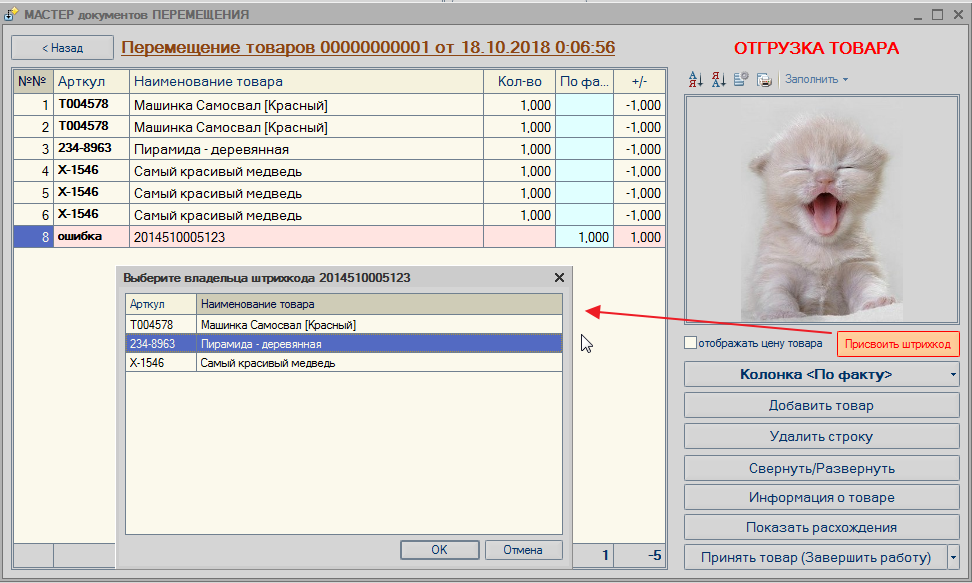
Количество от сканированного "По Факту" пересчитается на правильный товар
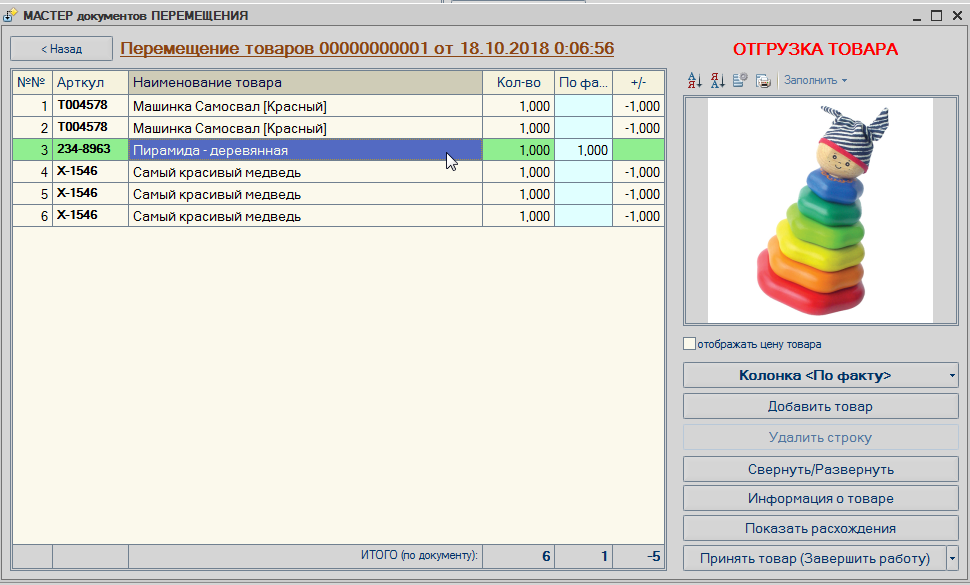
в карточке товара - добавиться новый штрихкод
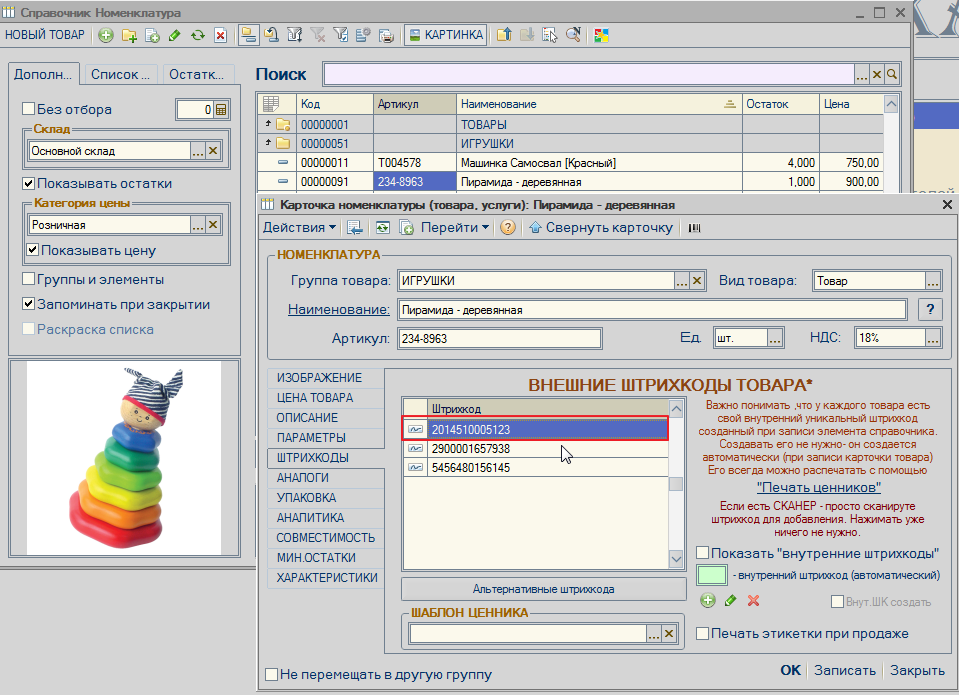
Пробуем. Тестируем. Комментируем
12. РКО и ПКО в журналах документах и их автоматическое создание при проведении документа из формы
В журнале документов "РАСХОДНАЯ НАКЛАДНАЯ"
кнопка ПКО - открыть или создать документ Приходный Кассовый Ордер на текущий документ
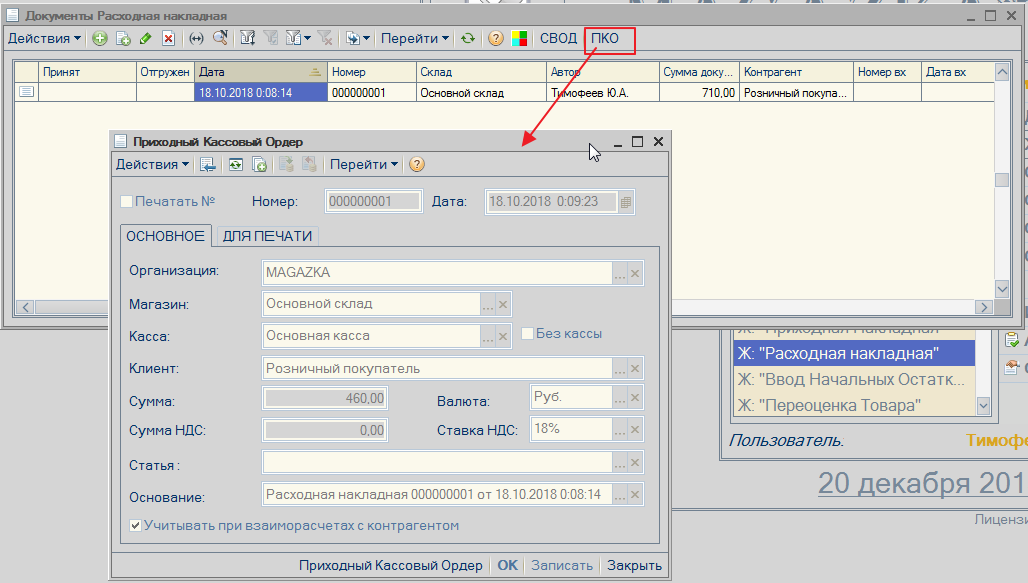
В журнале документов "ПРИХОДНАЯ НАКЛАДНАЯ"
кнопка РКО - открыть или создать документ Расходный Кассовый Ордер на текущий документ
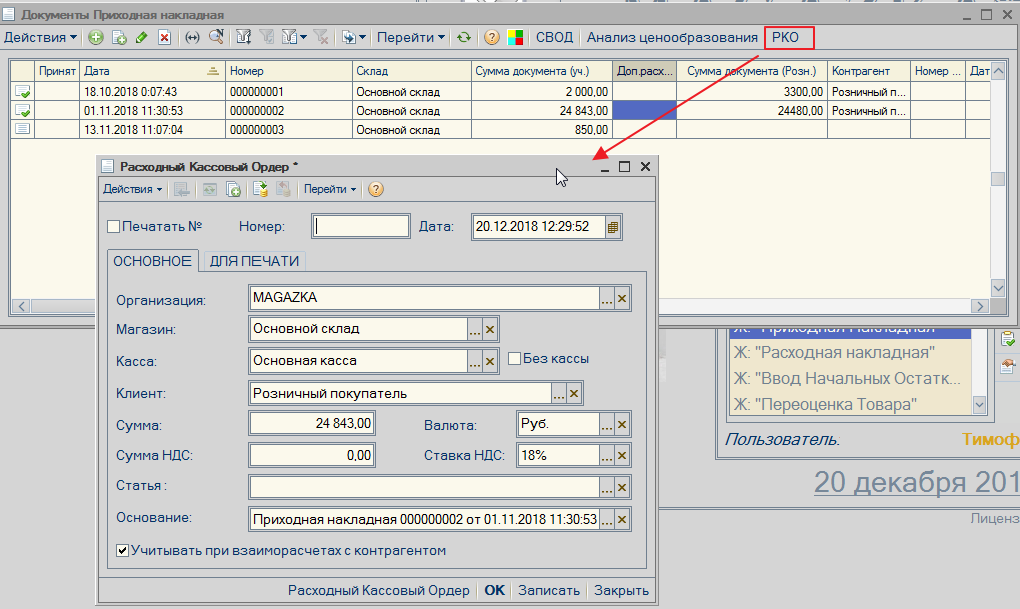
в справочнике "Полномочия пользователя" настройки - автоматически создавать документ на основании
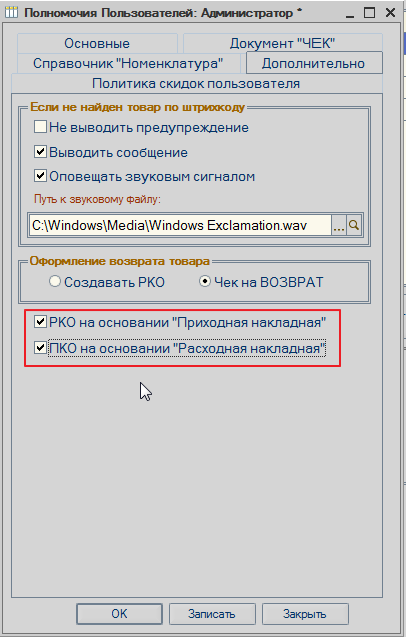
при проведении документа из формы - автоматически будет создан соответствующий документ

13. ЗАПРЕТ ВЫБОРА ГРУППЫ В ДОКУМЕНТ ПРИ ПОДБОРЕ из СПРАВОЧНИКА
При подборе товара в чек или накладную если кликнуть в результатах поиска по категории товаров,
то все уже набранное и не отправленное в документ пропадает и открывается этот документ, а в накладной выбирается категория и выскакивает ошибка.
Это конечно из категории "Надо знать и не нажимать" , но когда сбросилось штук 30 позиций было неприятно.
Исправлено. Группу товара выбрать не даст.
14. В MAGAZKA - заполнение документа на основании другого (РАЗМЕРЫ заполняются)
(исправлено в документах Списание, Оприходование, Перемещение товара)
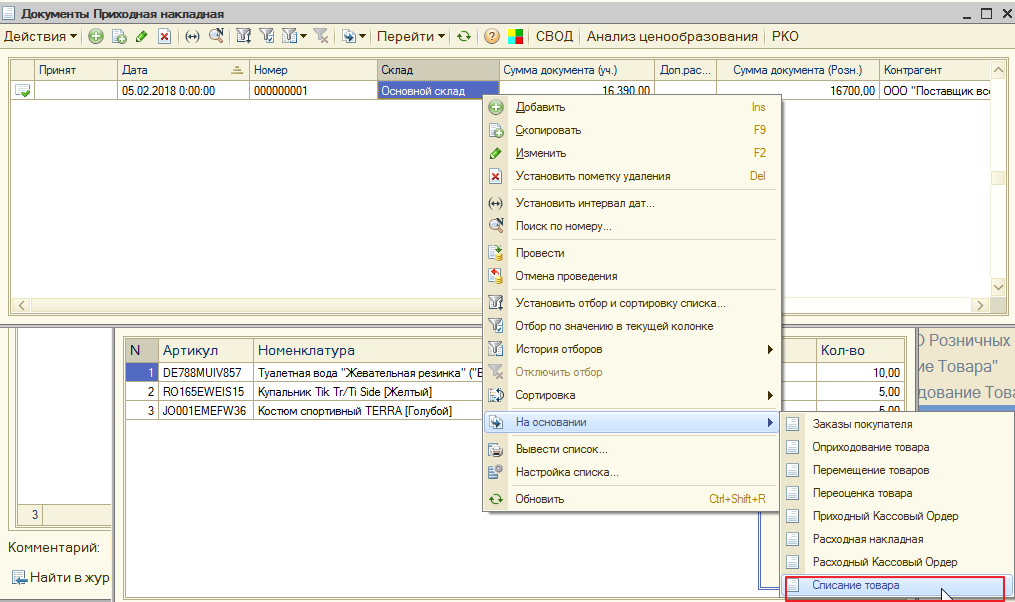
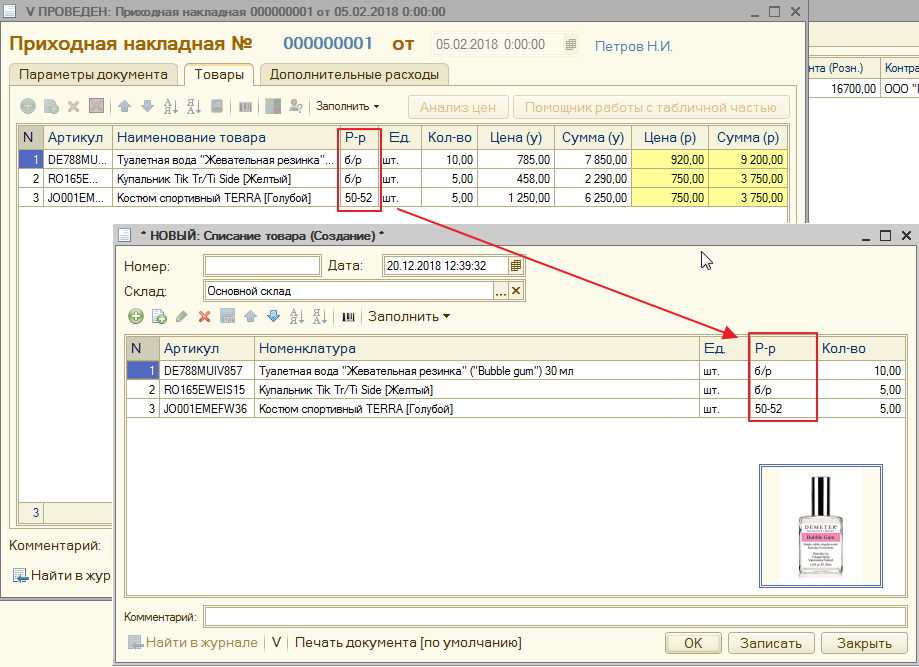
15. Округление цены товара участвующего в маркетинговой акции
(раньше если у товара например цена 499 при скидке 40% например сумма не округлялась по правилам : 299,40)
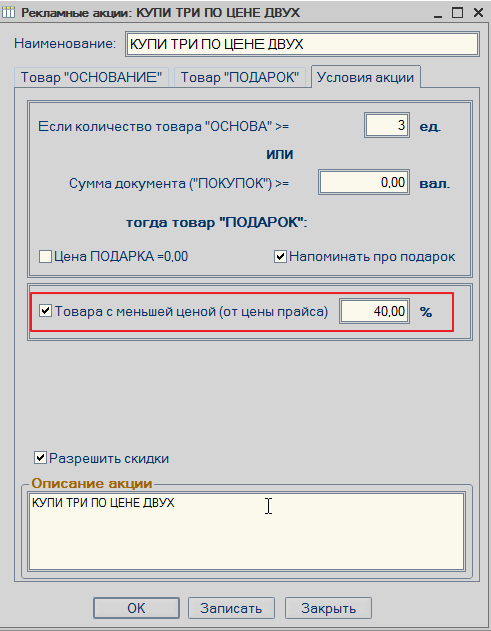
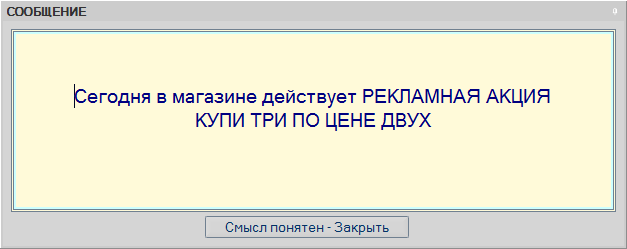
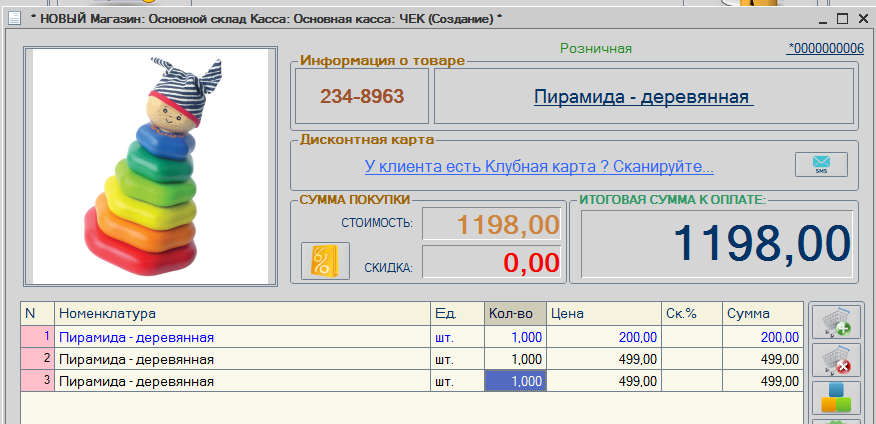
16.Печать чека на возврат товара из рассрочки
исправлено. раньше в чек передавалась полная сумма чека, а не часть оплаты.
17. ДОПОЛНИТЕЛЬНАЯ ПАНЕЛЬ - расширенные возможности
добавлены новые функции, убраны шероховатости
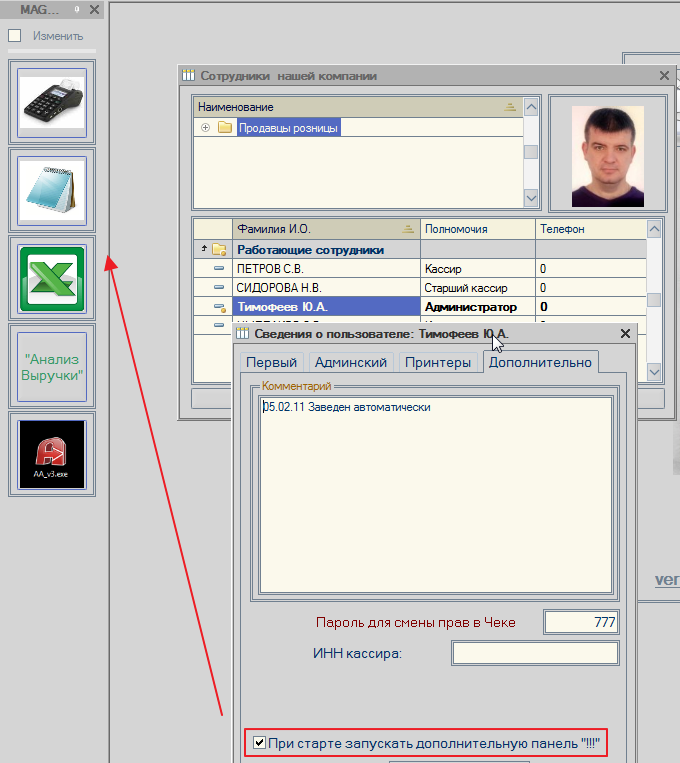
если у пользователя права АДМИНИСТРАТОР
то при нажатии кнопку "Изменить " может изменять свою панель и панели других пользователей
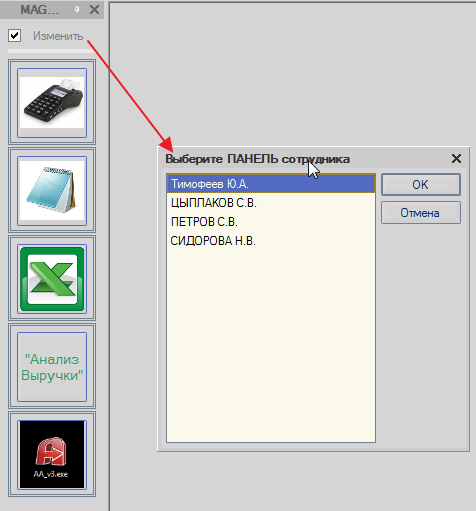


18. Модуль "КУПОНЫ НА СКИДКУ" - расширенные возможности
В карточке купона - добавились новые поля:
- перенос в бонусы на карту покупателя
- запрос подтверждения по СМС
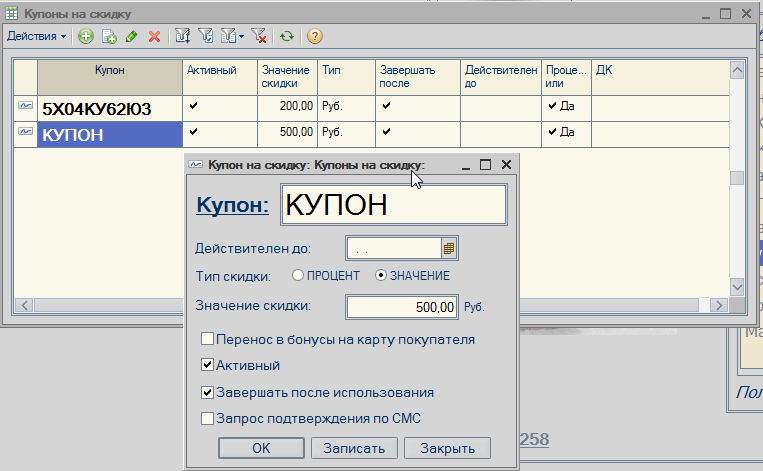
Давайте рассмотрим , как это работает
Открываем документ "ЧЕК" - меню -ввести купон или горячие клавиши ALT+U
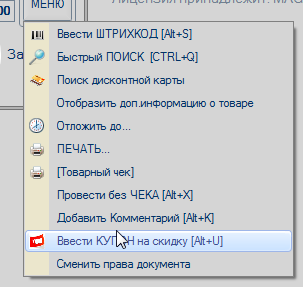
вводим значение купона
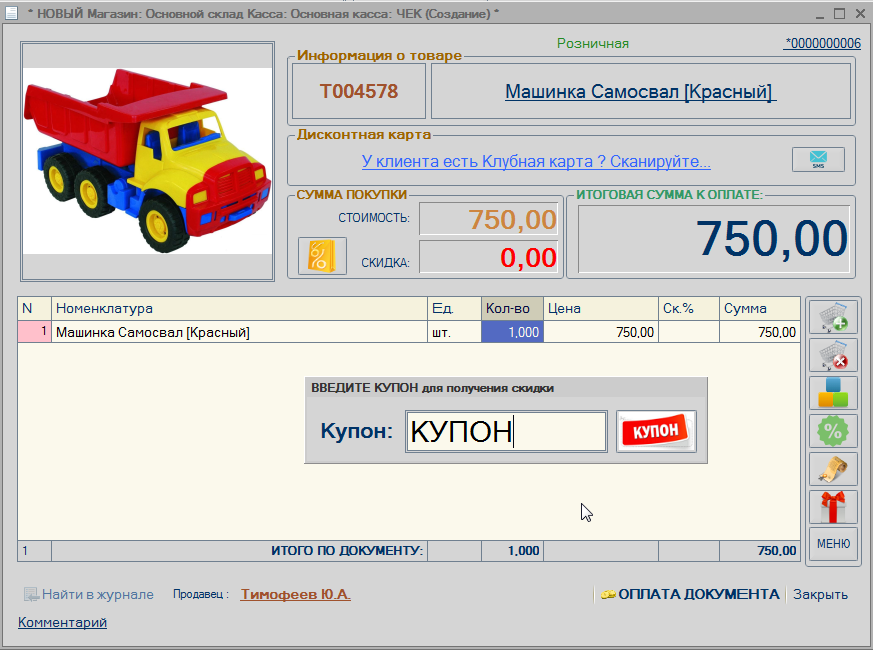
если у купона установлена галочка "запрос подтверждения по СМС"
появится окно с запросом телефонного номера покупателя
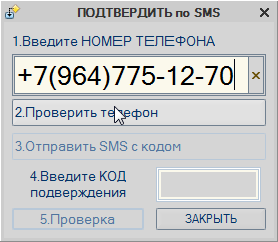
ждем . когда покупателя поступит код подтверждения в виде СМС сообщения
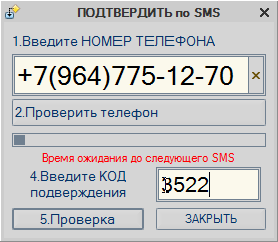
Скидка активирована


такой купон можно удалить из Чека (отменить)
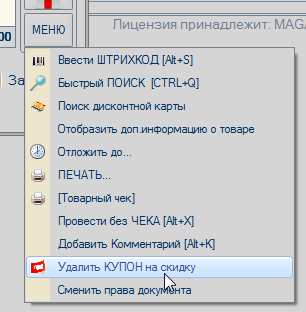
Если у КУПОНА , установлена галочка "перенос в бонусы на карту покупателя"
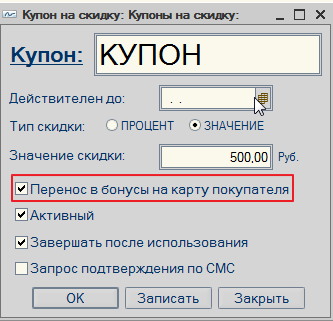
если у покупателя есть клубная карта
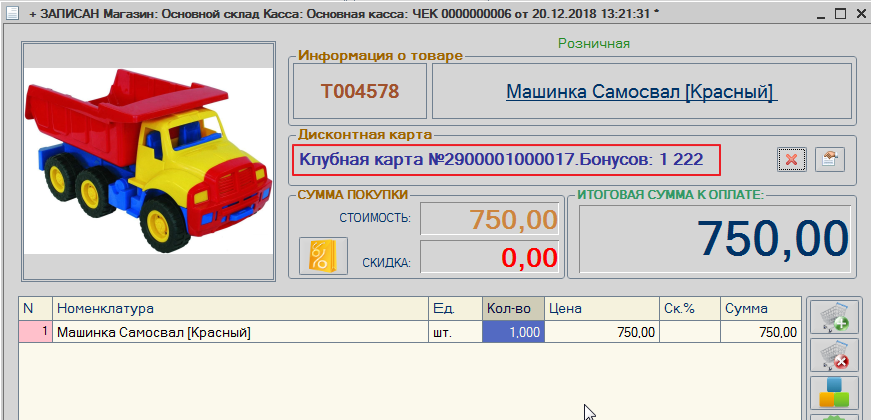
тогда на эту карту будут начислены бонусы равные значению КУПОНА
(удалить /отменить купон уже нельзя)
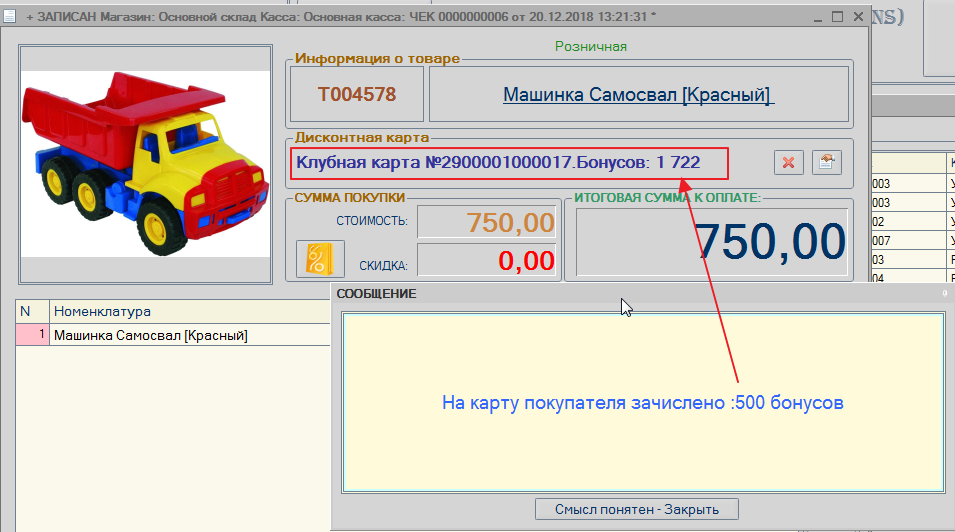
есть контроль /проверка - ОДИН КУПОН на ОДНУ КАРТУ (в течении рабочей смены)
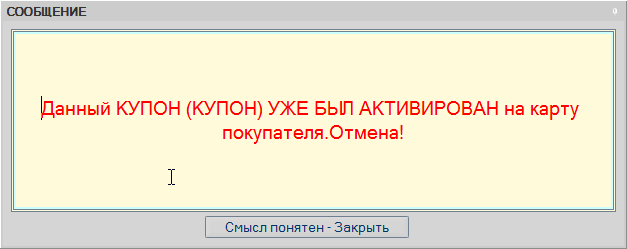
19. ОПТИМИЗАЦИЯ АЛГОРИТМОВ ПРЕДОСТАВЛЕНИЯ СКИДОК В ДОКУМЕНТЕ ЧЕК
( шесть раз меняли/изменили , консультировались и снова тестировали )
Скидка на скидку и скидкой погоняет (с) Большое количество условий и возможностей.
И так все вы знаете про все возможные ограничения скидок , в том числе на товар или на группу товара
Допустим - на группу "ИГРУШКИ" установили ограничение скидки 10%
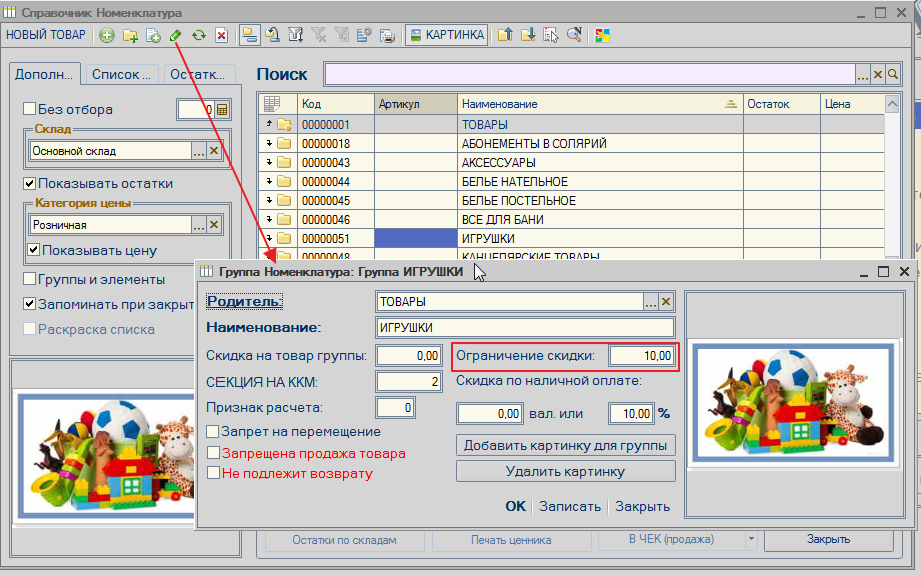
Добавим в Чек товара из этой группы и карту с 20% скидкой
Ограничение сработало
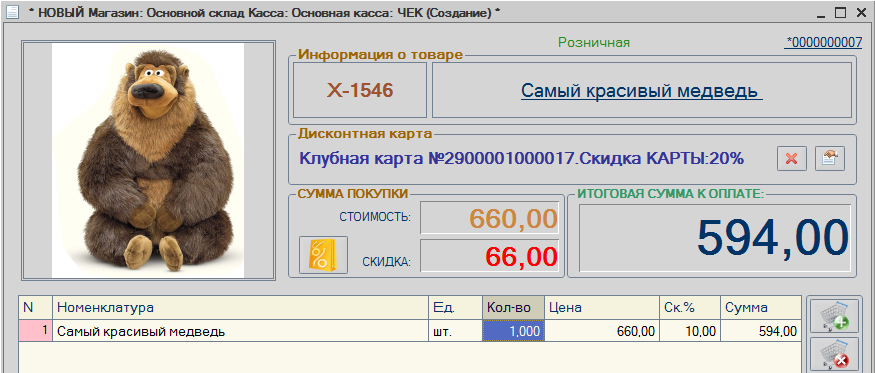
но! мы хотим провести акцию - документ "Установка скидок для документа ЧЕК"
выбираем этот товар
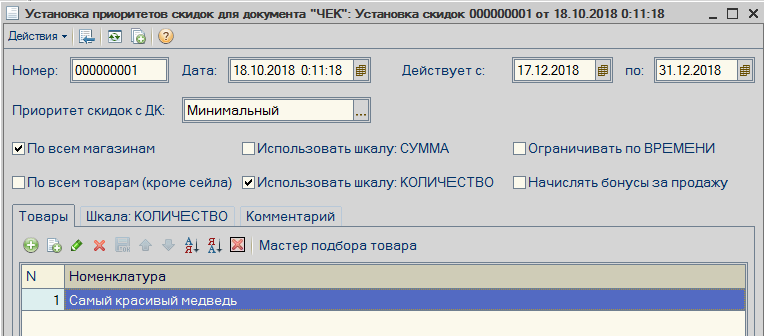
и задаем условие - чем больше купят , тем больше скидка
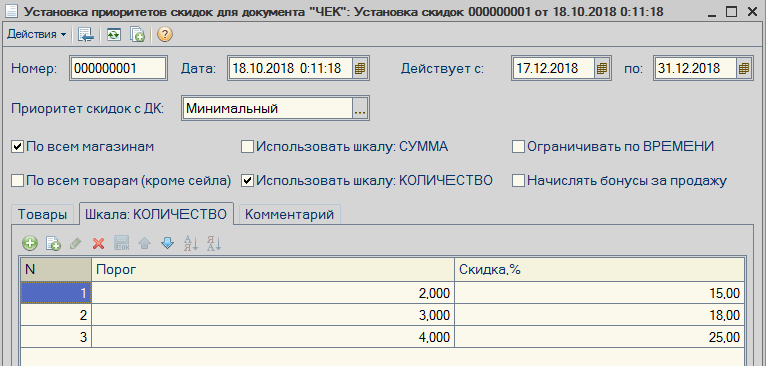
проверяем
количество = 2
Скидка работает (несмотря на ограничение)
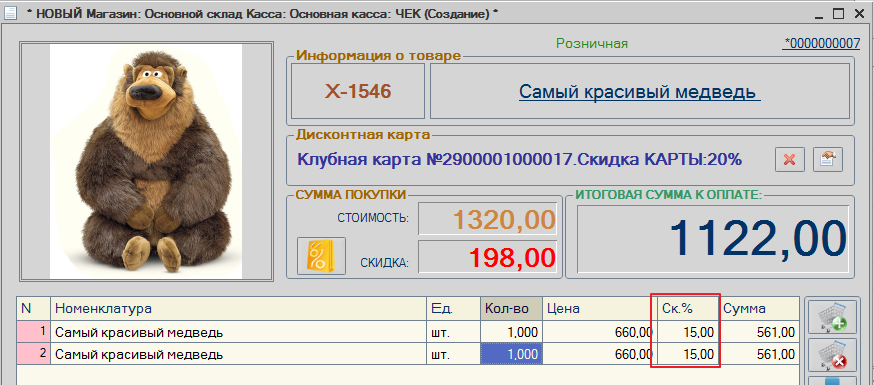
количество = 3
Скидка работает (несмотря на ограничение)

количество = 4
Скидка работает (несмотря на ограничение)

помним условие - МИНИМАЛЬНЫЙ
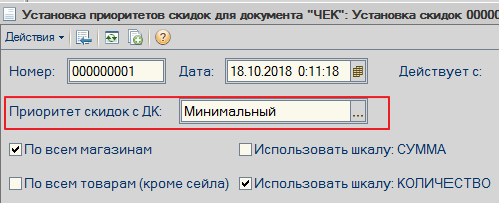
при добавлении карты 20% скидка измениться на МИНИМАЛЬНОЕ ЗНАЧЕНИЕ из (20 и 25)
но на МАШИНКУ действую ограничение группы 10% (она не участвует в акции)

добавим любой другой товар (без ограничений и без участия в акции)
Скидка только по дисконтной карте

20. Много всяких мелочей исправлено, поправлено , оптимизировано - по вашим письмам и заявкам
проделана огромная работа.
Спасибо всем вам ! С Наступающим Новым Годом !
От каждого по возможности
Вышел новый релиз [*.0.254] от 11/11/2018
Вышел новый релиз : *.0254
Прежде чем мы перейдем к описанию и обновлению нового долгожданного релиза
ВСЕМ ВНИМАТЕЛЬНО ОЗНАКОМИТЬСЯ
Урок №16 Обновление программы в ручном режиме (рекомендуемый вариант)
Все ли Вам понятно ? Остались ли вопросы ?
И не говорите потом , что не читали !
1. МОДУЛЬ "ТОВАР В РАССРОЧКУ"
Настройка торговли - Рассрочка
новый реквизит "Черный список" ( в днях)
нужен для определения "злостных неплательщиков"
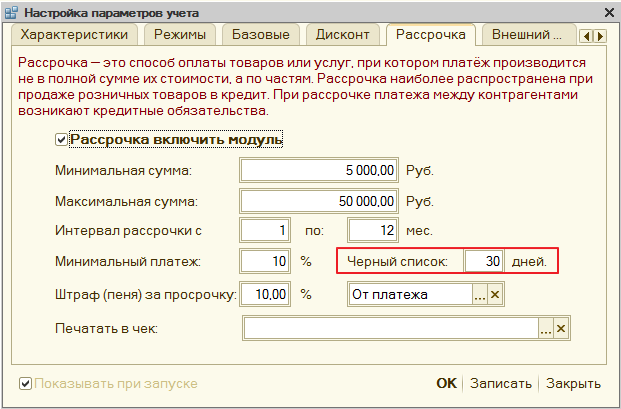
В форме списка справочника "Рассрочка (Клиенты)"
добавлены две колонки :
дата - дата следующей оплаты рассрочки
срок - количество дней до этой даты (положительное число сколько дней просрочка)
если СРОК > 0 строка розовая, если больше значения "Черный список" - строка выделена красным
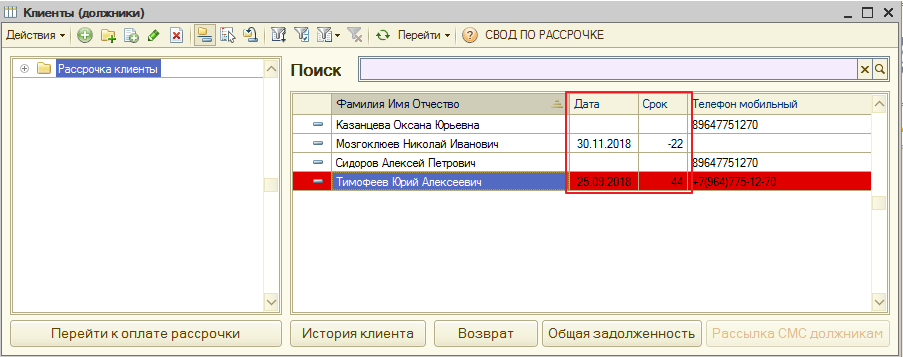
так красным будет выделена карточка должника
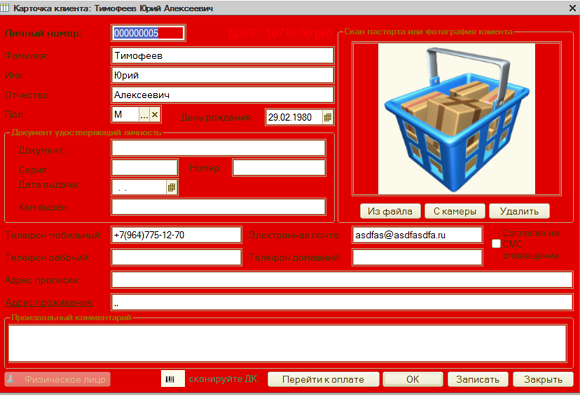
в справочнике "Полномочия пользователя" можно разрешить/запретить списывать долг по рассрочке
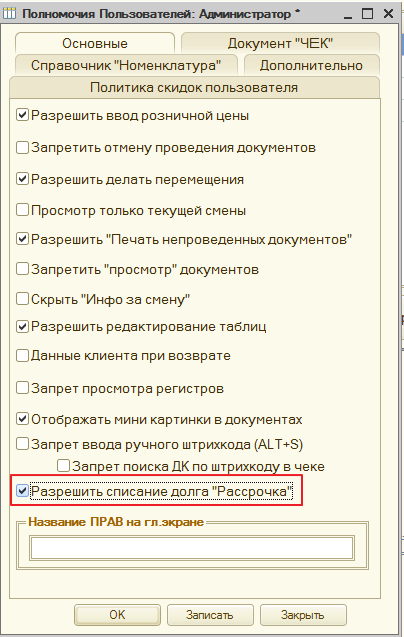
Списать долг
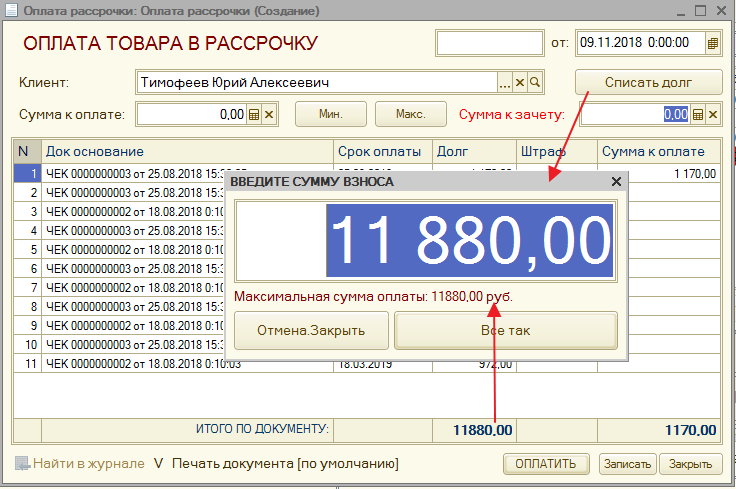
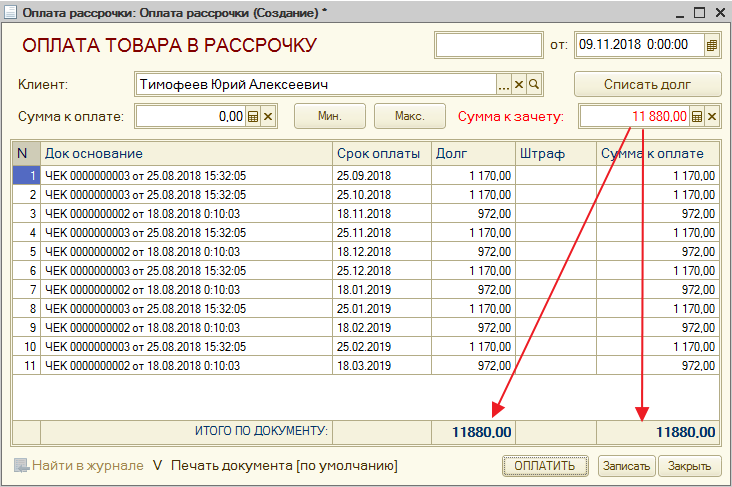

движений (прихода денег) по кассе не делает
(кто уже пользовался "списывал долг" - перепроведите документы)
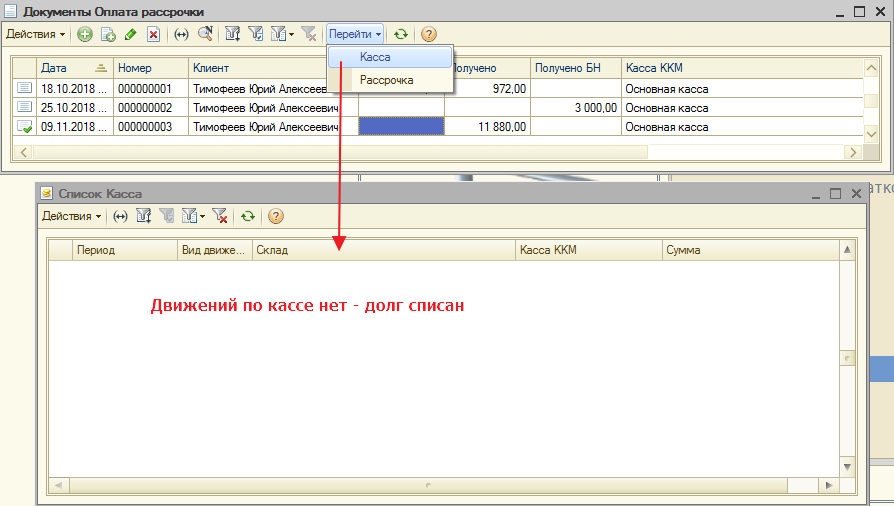
Оплата рассрочки по банковской карте

движений (прихода денег) по кассе не делает
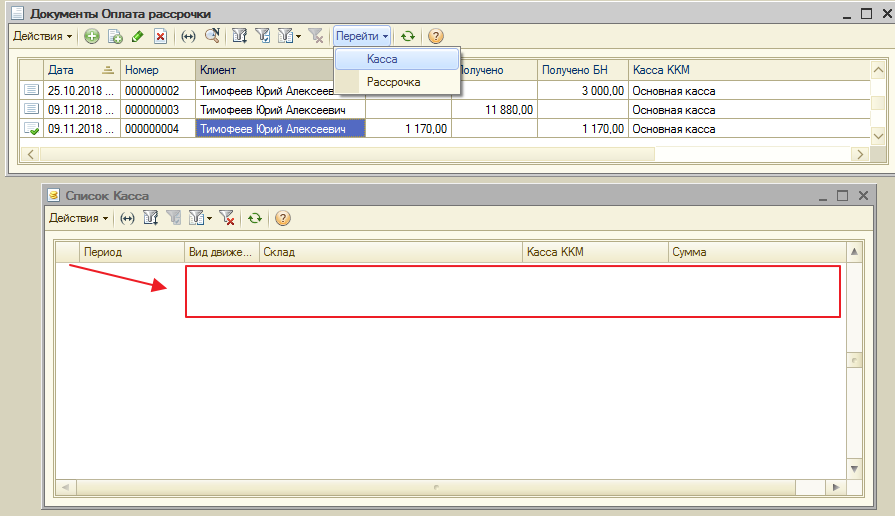
Добавлено движение в отчет "Движение денежных средств"
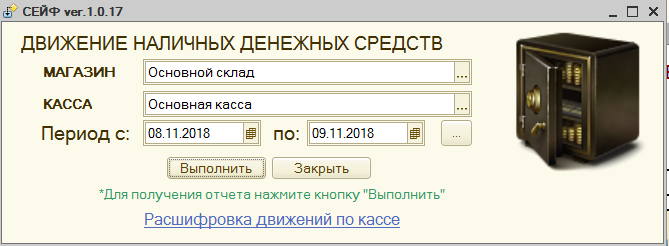
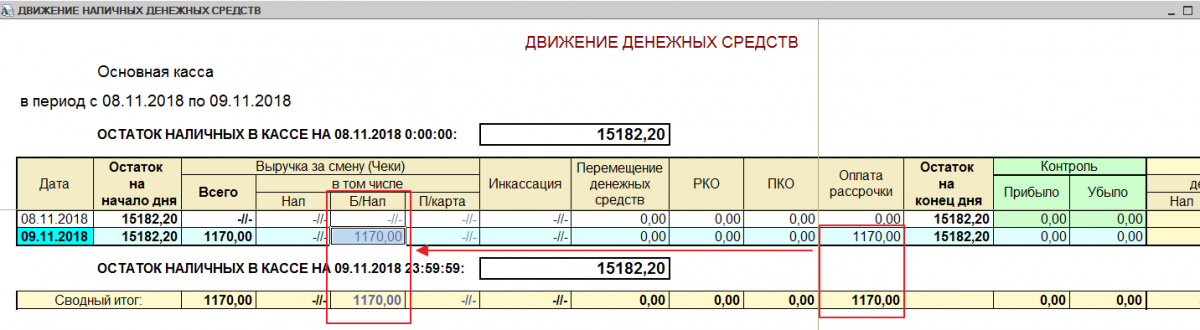
В журнале документов "Оплата рассрочки"
в ЦБ (центральной базе ) отображаются все документы
колонка добавлена "СКЛАД"

в ПБ (периферийной базе) отображаются документы только текущей базы

2. Время "жизни чека" или показатель обслуживания покупателя
- измен алгоритм - отсчет начинается не с момента открытия документа, а с момента добавления первого товара/услуги
Колонка - в журнале документов "Чеки"
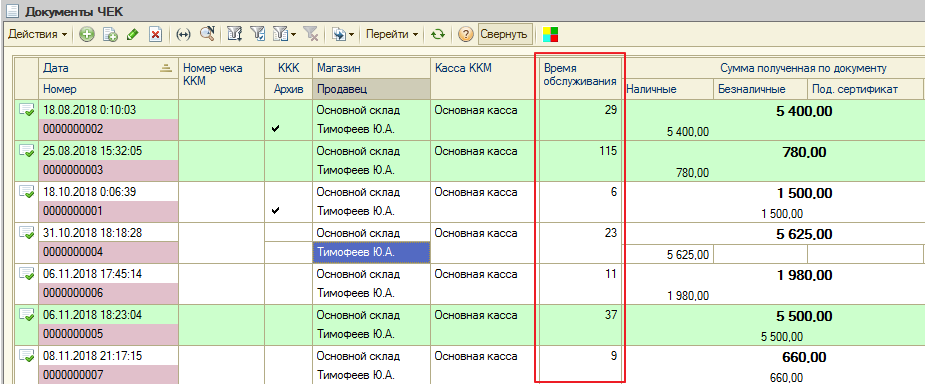
в отчете " Отчет о продажах сотрудников"
добавлен показатель "Время обслуживания" в секундах
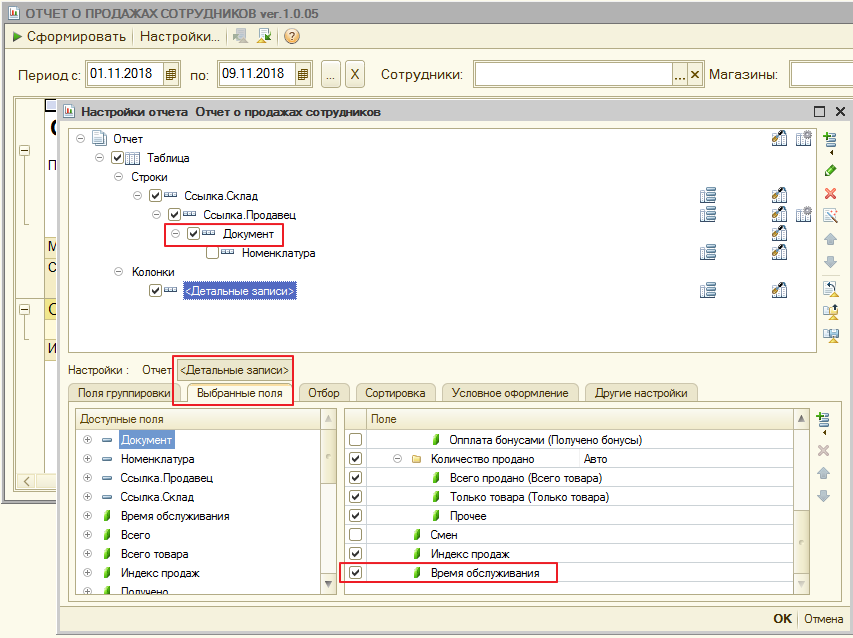
по документу в целом, итого - среднее
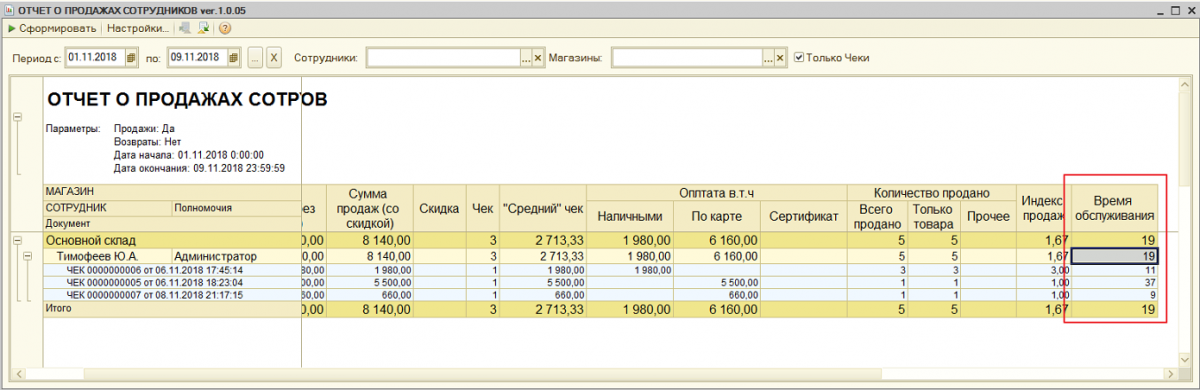
3. СЧЕТЧИК НАЛИЧНЫХ ДЕНЕГ В КАССЕ
ГЛАВНОЕ ОКНО - "Инфо о программе"

обновлены для РОССИИ
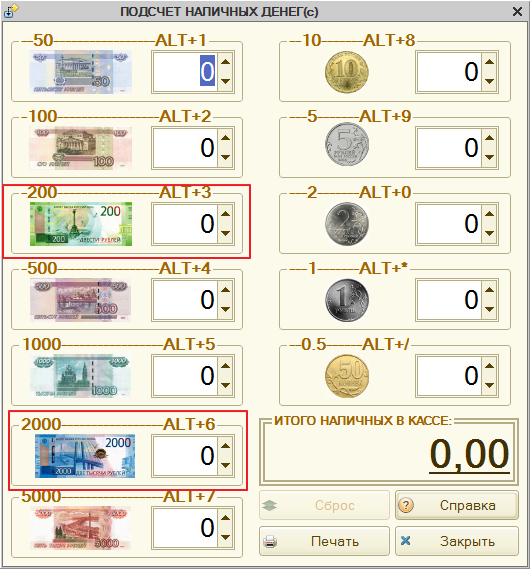
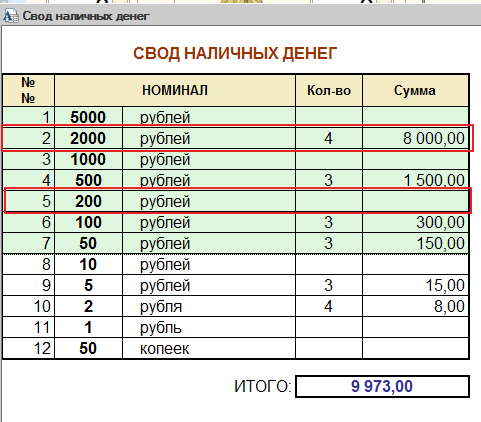
и БЕЛАРУСЬ
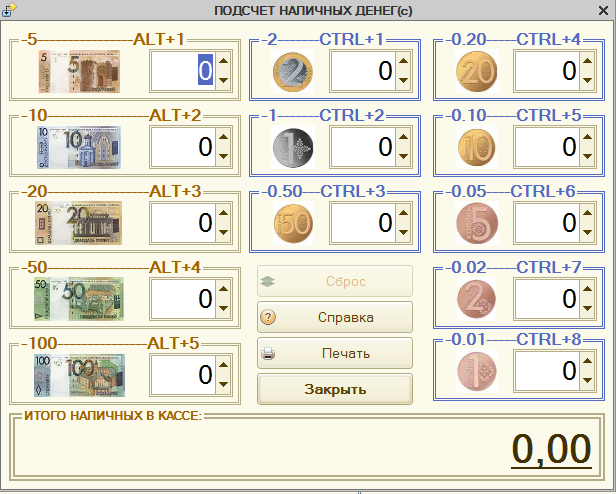
Счетчик автоматически выбирает нужную валюту от настроек программы
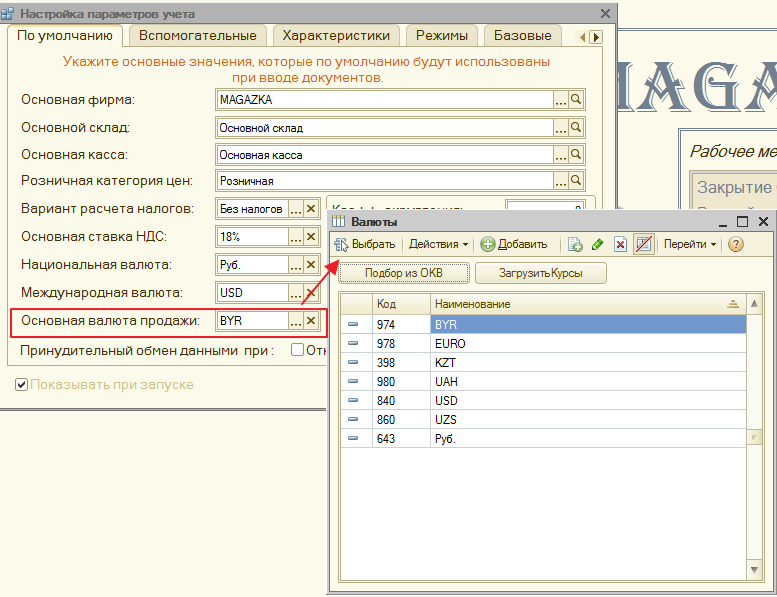
4. РАБОТА С КЛУБНЫМИ КАРТАМИ (Дисконтными, бонусными, социальными)
В журнал документов "Чек" добавлена колонка "Клубная карта"
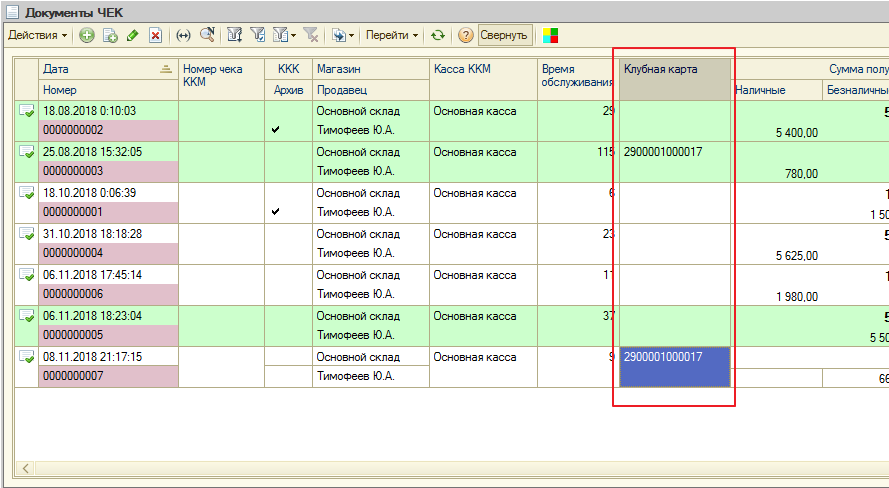
В карточку держателя карты добавлена информация о родственниках
Имя, день рождение, пол, степень родства, телефон
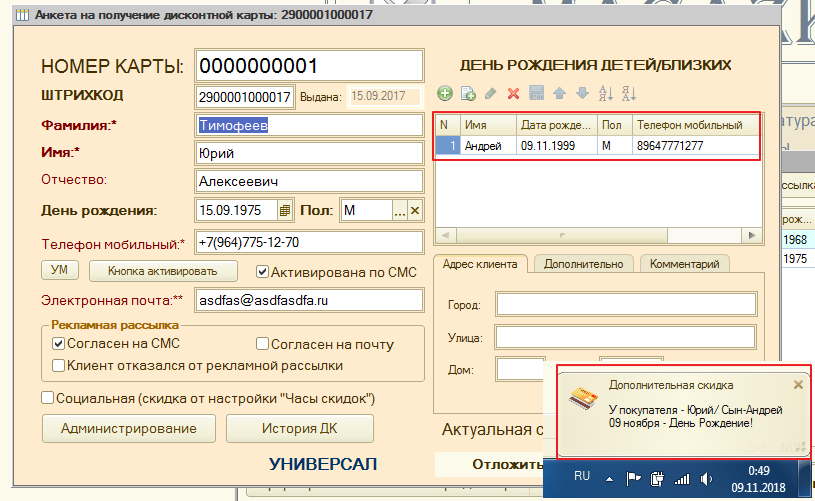
Данные попадают в отчет "Дни рождения держателей карт"
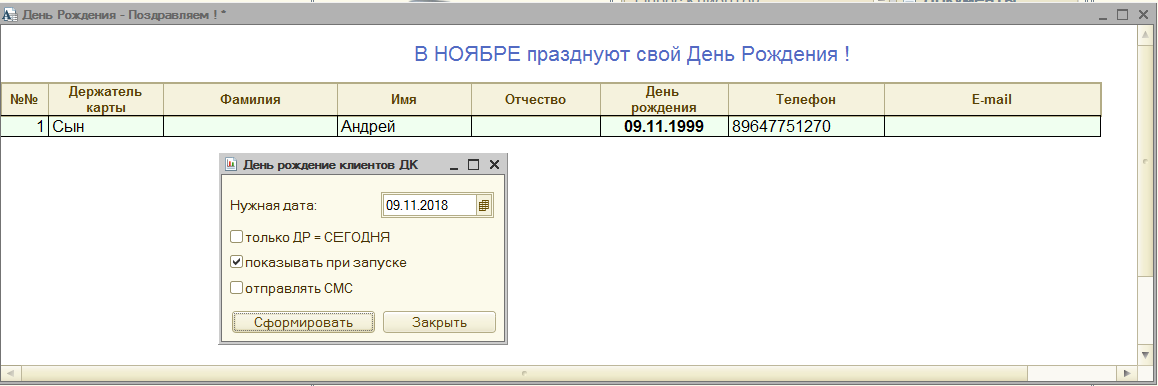
Скидка дня рождения - распространяется на родственников
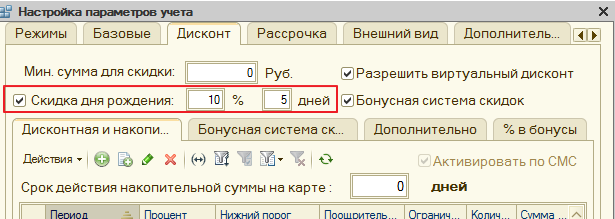
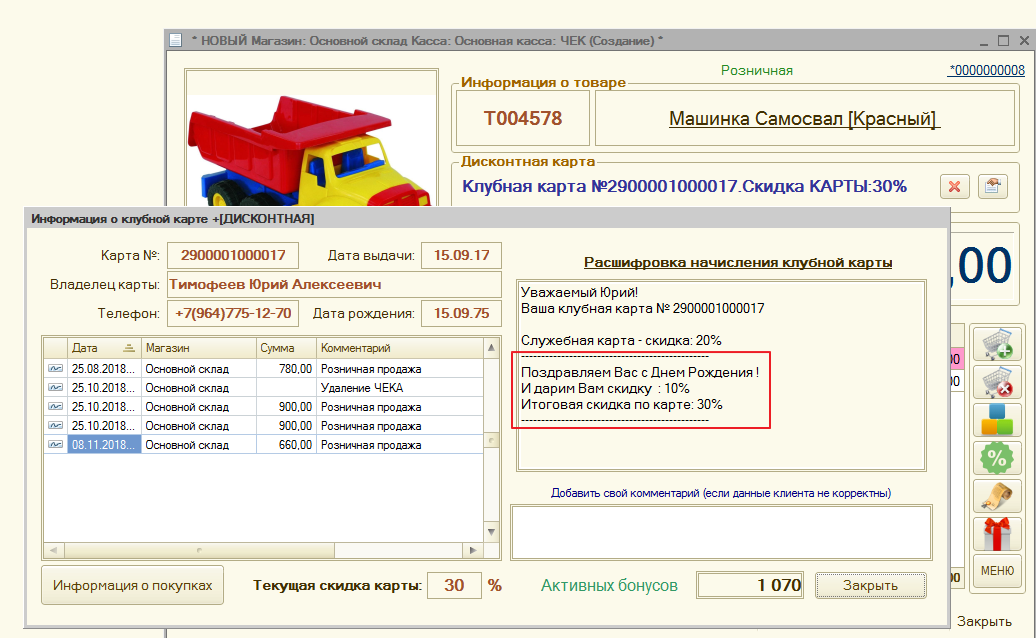
Добавилось понятие - СОЦИАЛЬНАЯ КАРТА
(работает скидка от установленного времени)
Открываем обработку "Установка скидка часа"
ставим галочку "Для социальных клубных карт"
(прежний функционал скидка часа для обычных покупателей - сохранен - без этой галочки)

В карточке "Клубной карты"
устанавливаем флажок "СОЦИАЛЬНАЯ"
- она перекрывает все и дисконтную программу и бонусную (остается только накопительная)
- скидка дня рождения не работает
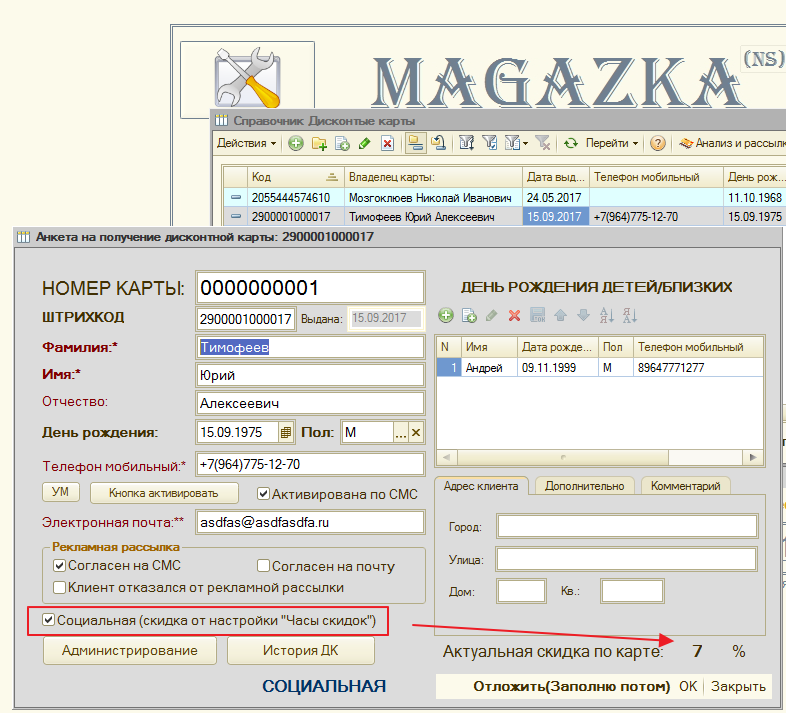
в Чеке отрабатывает от указанного времени в настройках
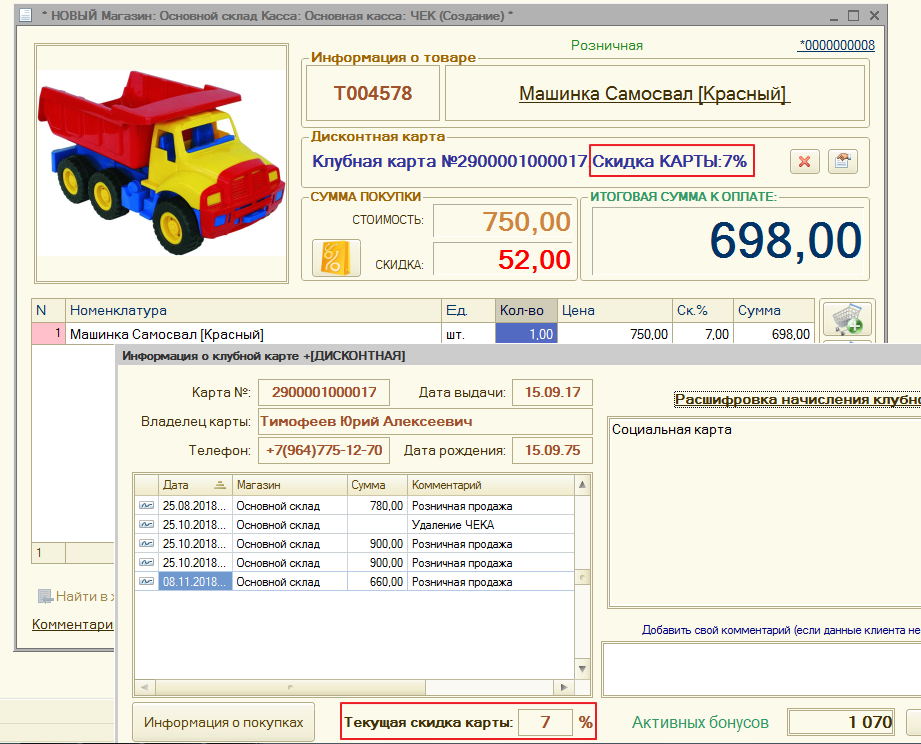
В карточке - История ДК - по двойному документу откроется нужны документ движения
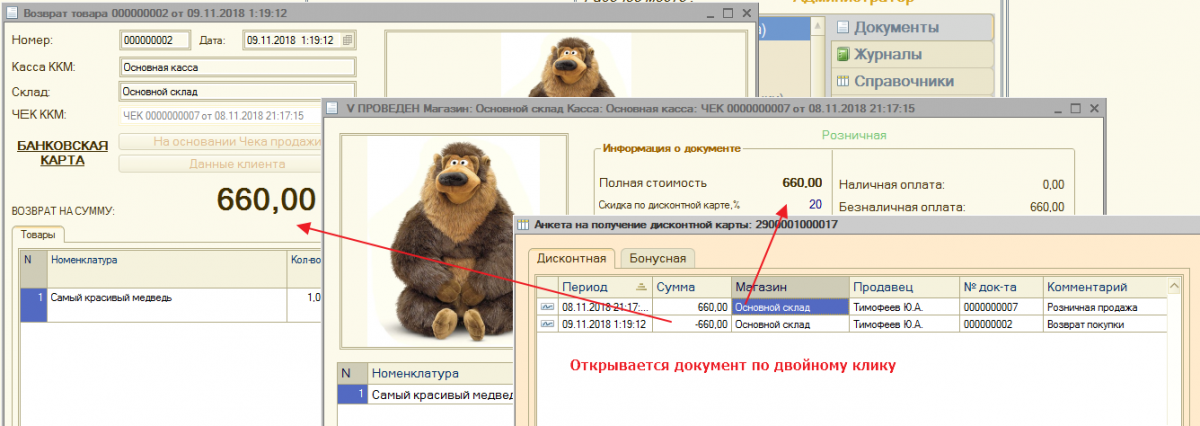
5. ПОДБОР РАЗМЕРА ТОВАРА (ИНФОРМАЦИЯ о ЕВРО РАЗМЕРАХ) для MAGAZKA
в справочнике РАЗМЕРЫ - хранятся кроме текущего размера (еще две колонки)
например для ЕВРО размера и США (можете задать другую колонку)
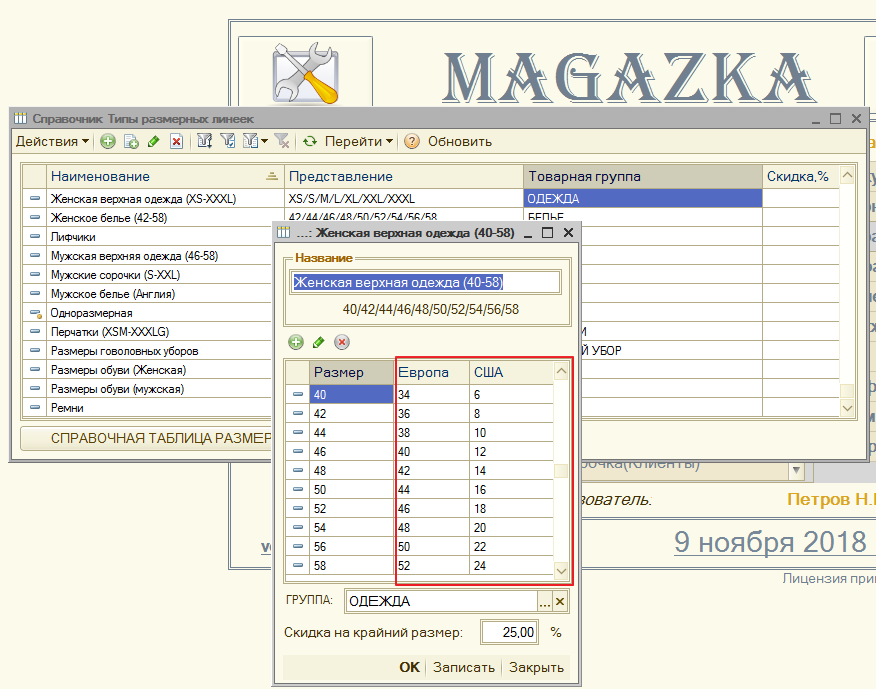
открыть подбор размер ( в документе "Приходная накладная")
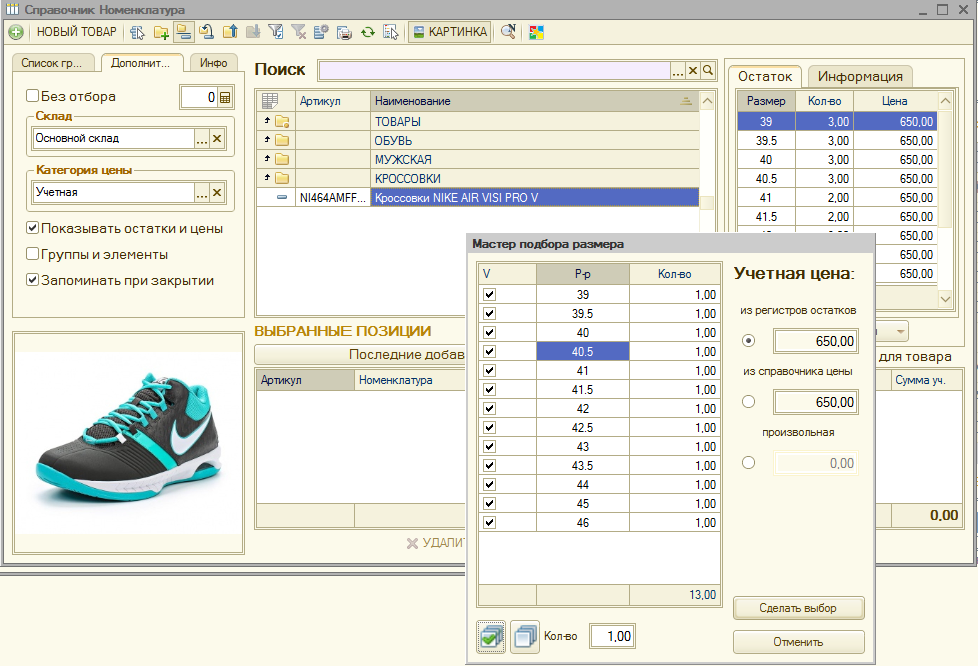
правой кнопкой "Настройка списка"
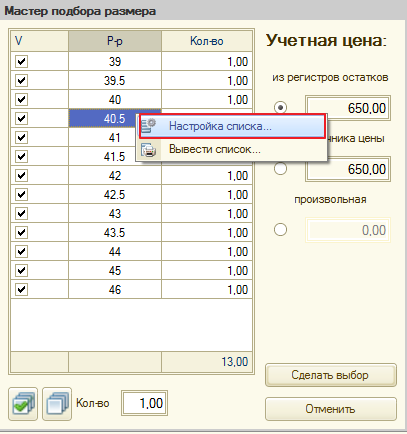
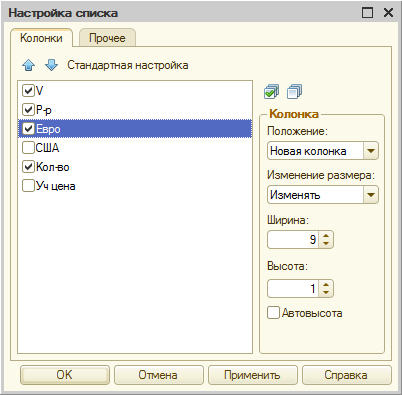
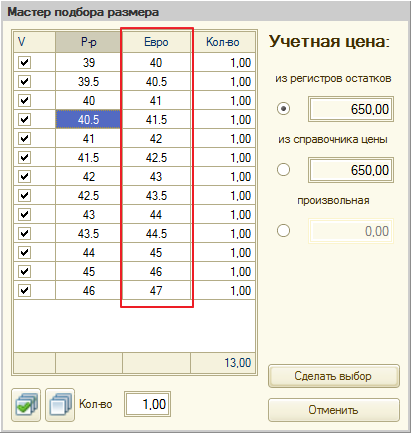
6. В СВОДНЫЙ ОТЧЕТ ЗА СМЕНУ ДОБАВЛЕН КОММЕНТАРИЙ ДОКУМЕНТА
(он же отправляется на почту при закрытии смены)
в Журнале документов "Чек"
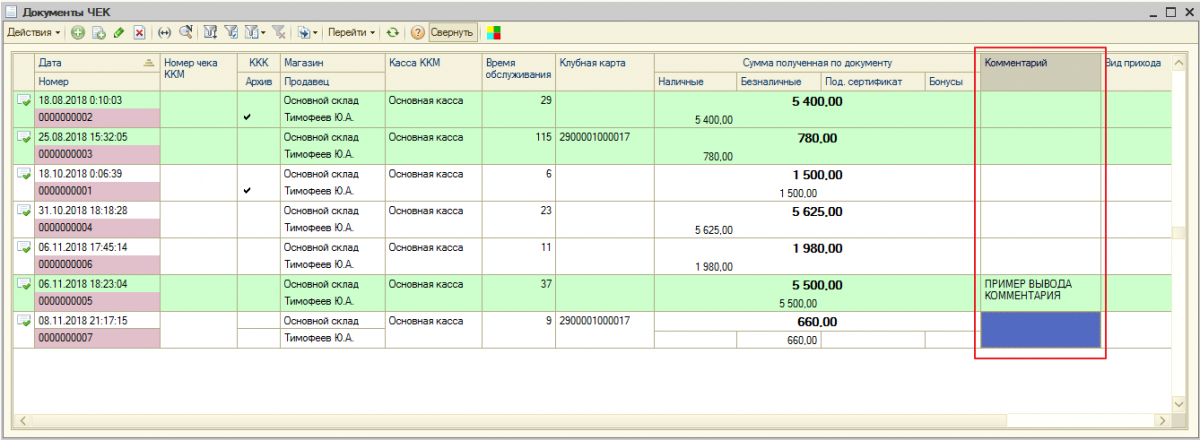
в отчет (сохраняется в формат EXCEL)

7. ПЕЧАТЬ ЦЕННИКОВ (ВНУТРЕННИЙ и ВНЕШНИЙ штрихкод)
у каждой Номенклатура - ВСЕГДА /ОБЯЗАТЕЛЬНО есть ВНУТРЕННИЙ штрихкод
присвоенный программой
но и может быть неограниченное количество ВНЕШНИХ штрихкодов от поставщика
на примере : есть только внутренний штрихкод
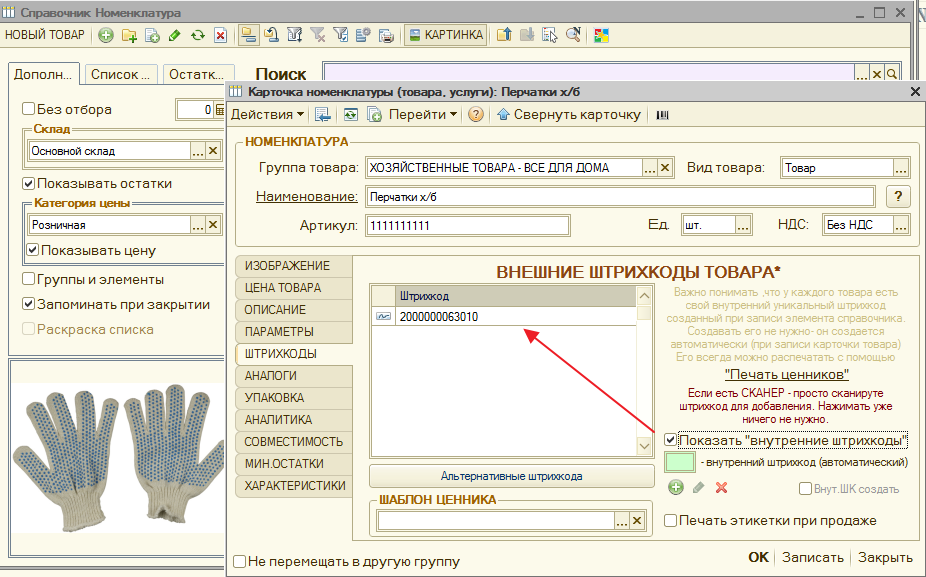
если в обработке "Печать ценников" - поставить галочку "Приоритет имеют ВНЕШНИЕ ШТРИХКОДА"
режим "Пропускать"
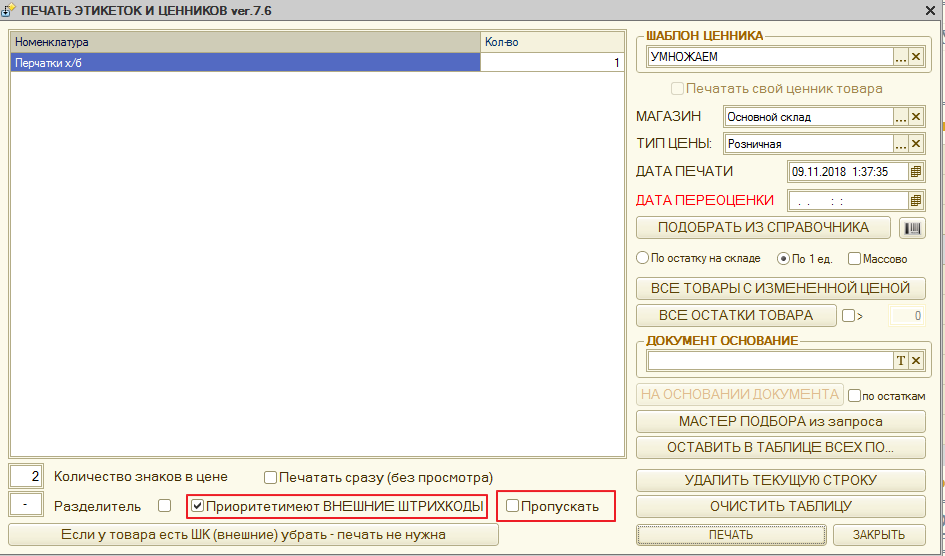
этикетка не будет распечатана

режим "Печать" будет распечатан ВНУТРЕННИЙ ШТРИХКОД
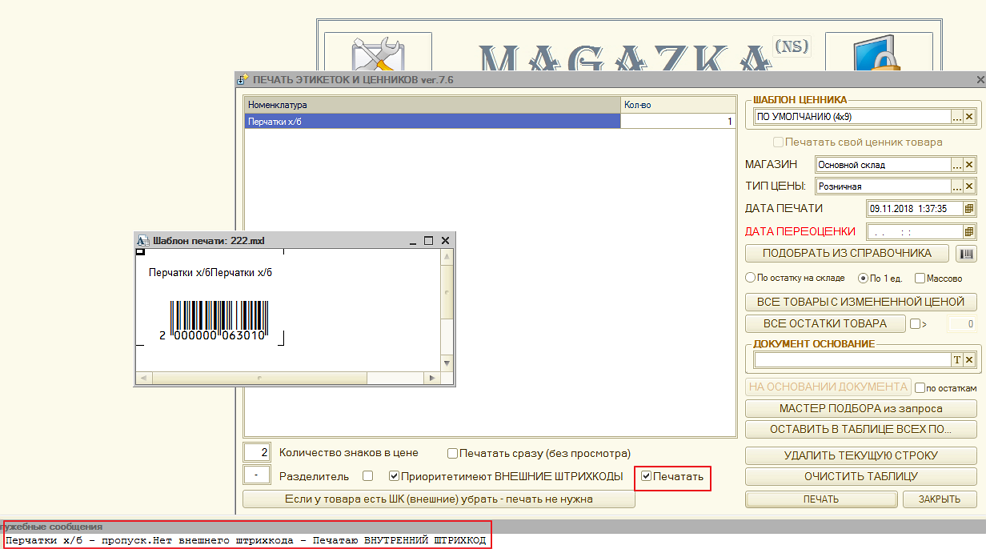
8. РАСШИРЕНИЯ РЕДАКТОРА ЦЕННИКОВ (вычисляемое выражение в макете)
Интересное предложение - принимайте решение
Вместо "фасовки" я предлагаю использовать уже имеющийся реквизит "ВЕС"
(его можете к граммах указывать или килограммах)
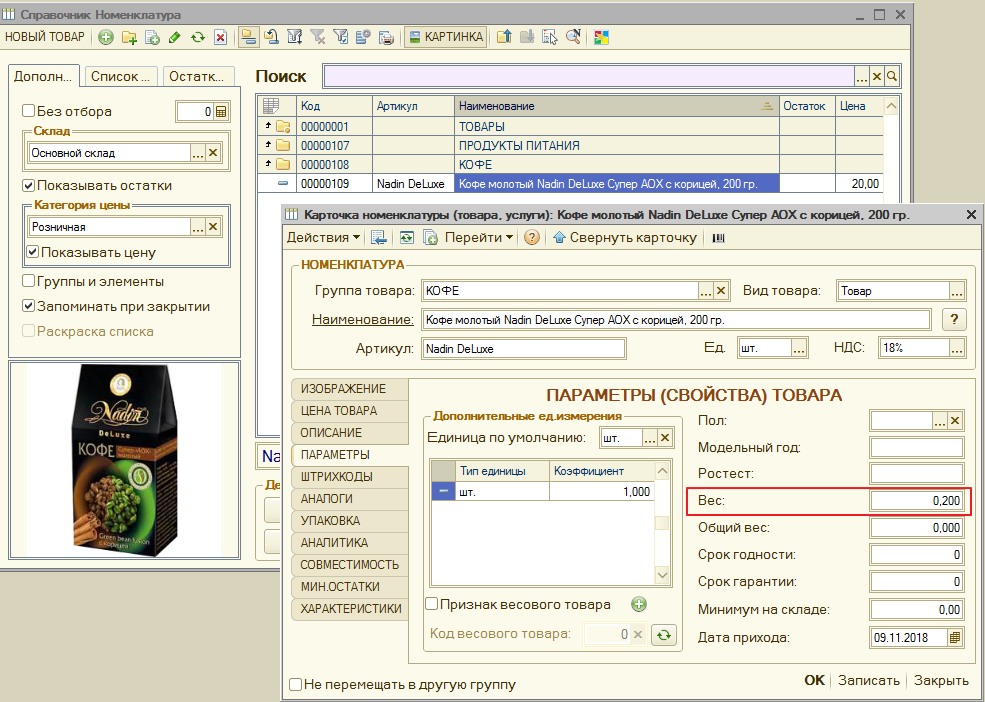
Открываем обработку "РЕДАКТОР ЦЕННИКОВ"
видим наш реквизит там есть в списке
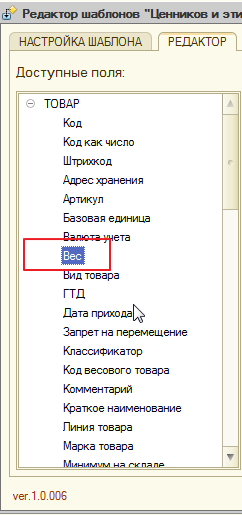
как обычно создаем нужный макет ценника
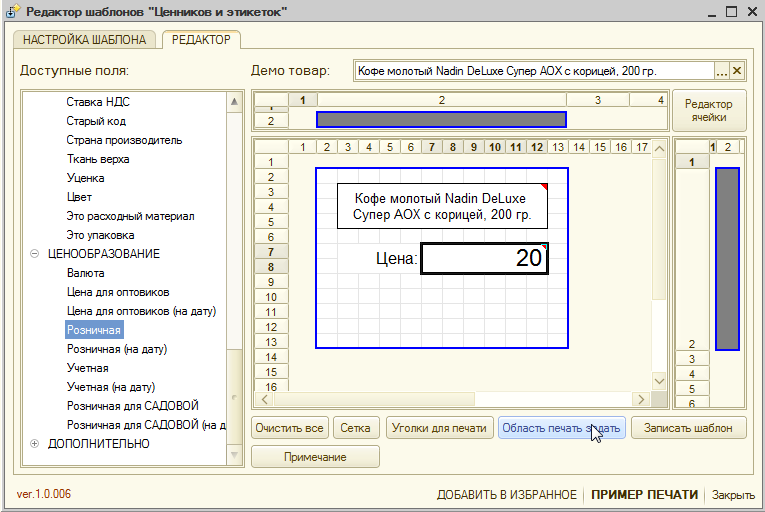
теперь нам нужно добавить "100 гр = Цена за 100 грамма"
разбиваем на две части
статичная - "100 гр = "
и вычисляемая
"Цена розничная"
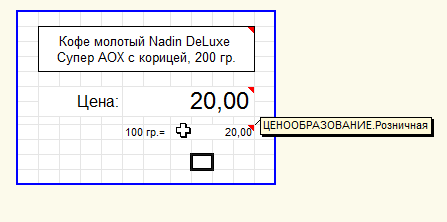
А вот тут НОВИНКА - редактор ПРИМЕЧАНИЯ (это задание программе на печать)
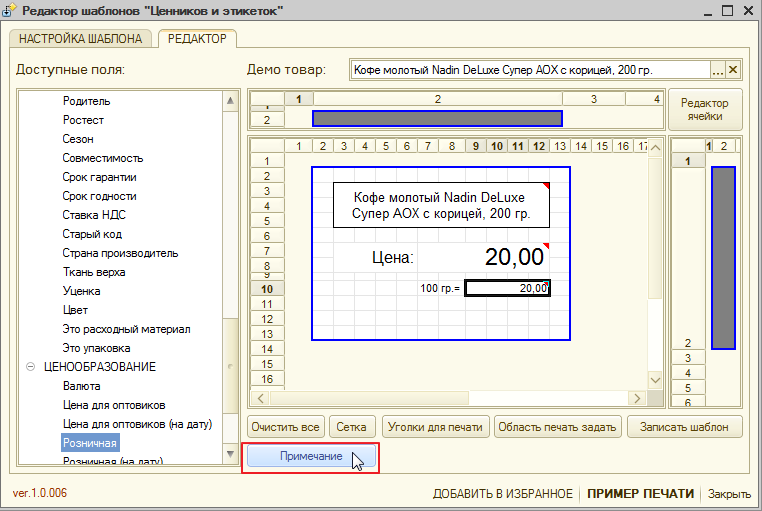
так будет выводиться значение "ЦЕНЫ РОЗНИЧНАЯ"
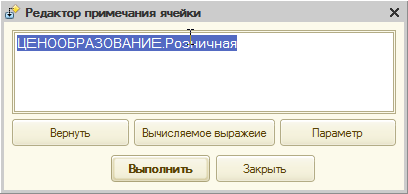
нам нужно создать формулу расчета
"цена"/"фасовка"*100
в моем примере
"цена"/"вес"*100
если вес указан в грамма тогда
"цена"/("вес"*1000)*100
добавим шаблон формулы

добавим параметр

Редактируем и должны в итоге получить
ЦЕНООБРАЗОВАНИЕ.Розничная#[/(&Вес&*1000)*100]
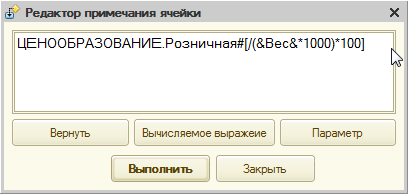
Сохраним шаблон и проверим его работу
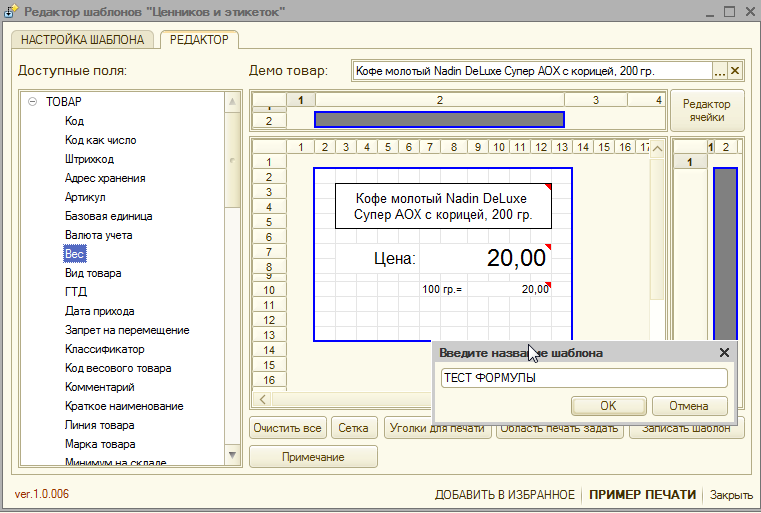
Специально добавлю товар с другим весом (на пример : 250 грамм в упаковке)
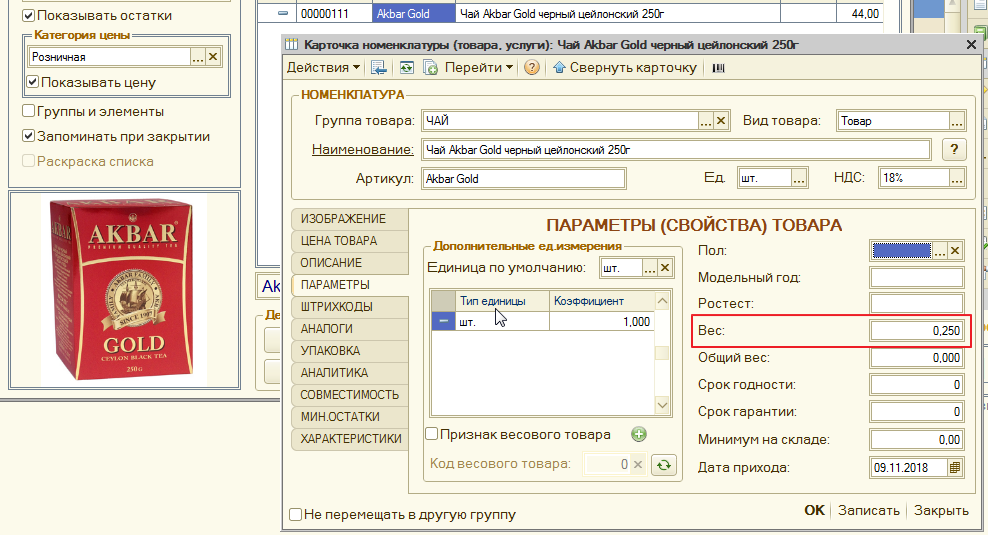
Проверяем. Все работает
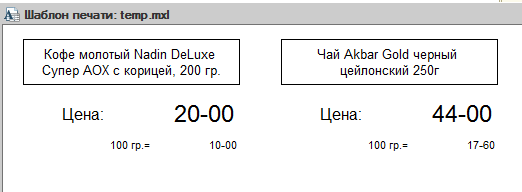
9. Документ "ЗАКАЗ ПОКУПАТЕЛЯ"
Добавлен реквизит ПРОДАВЕЦ - его можно менять , АВТОР - сохраняется тот кто создал документ
Отображение скидки документа (если она есть)
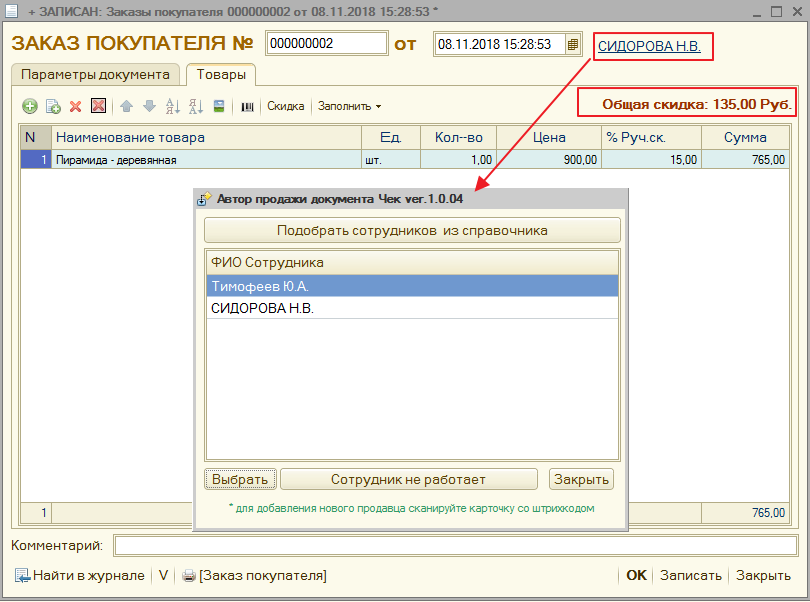
Добавлены новые статусы документа
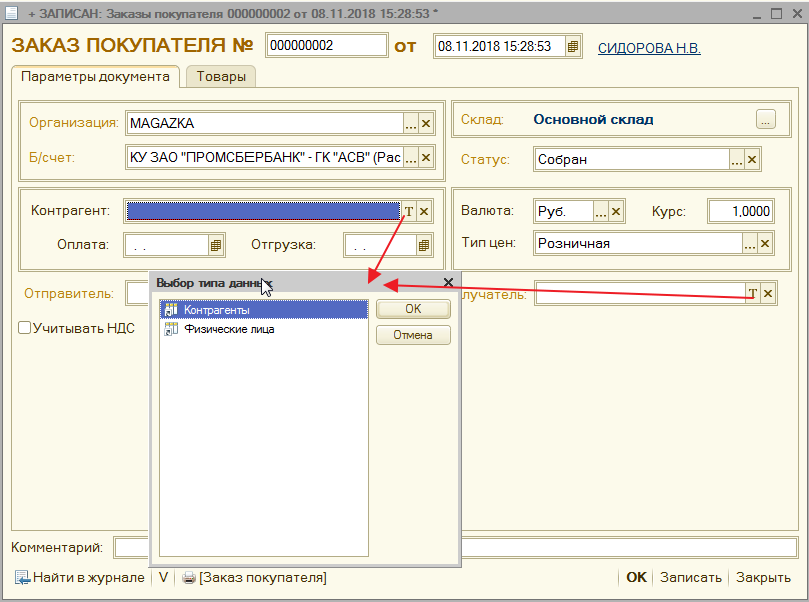
Контрагент - теперь может быть как ЮР.ЛИЦО так и ФИЗ.ЛИЦО
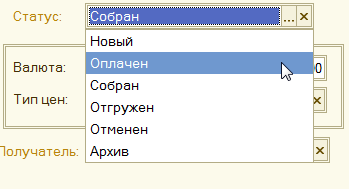
БОНУСОМ : Разукрашка формы списка по статусам документа


10. СПРАВОЧНИК "НОМЕНКЛАТУРА" - СЕРВИС "ТОВАР ТОЛЬКО В НАЛИЧИИ"
Вроде бы хороший инструмент, но было в нем одно но - или весь товар или только тот у которого есть остаток
на малых базах и хорошем компьютере - чудо , а не функционал - очень удобно (и никто не жаловался, а может просто не использовался)
Но,тут попалась ко мне "очень тяжелая база" более 300 000 позиций номенклатуры - и я понял, что нужно что то менять
раньше флажок имел 2 положении - ВКЛ и ВЫКЛ
теперь он имеет 3 положения - ВЫКЛ, ОТБОР ПО ТЕКУЩЕМУ РОДИТЕЛЮ (Группе) и ОТБОР ВО ВСЕМ СПРАВОЧНИКЕ
как это выглядит
БЕЗ ОТБОРА
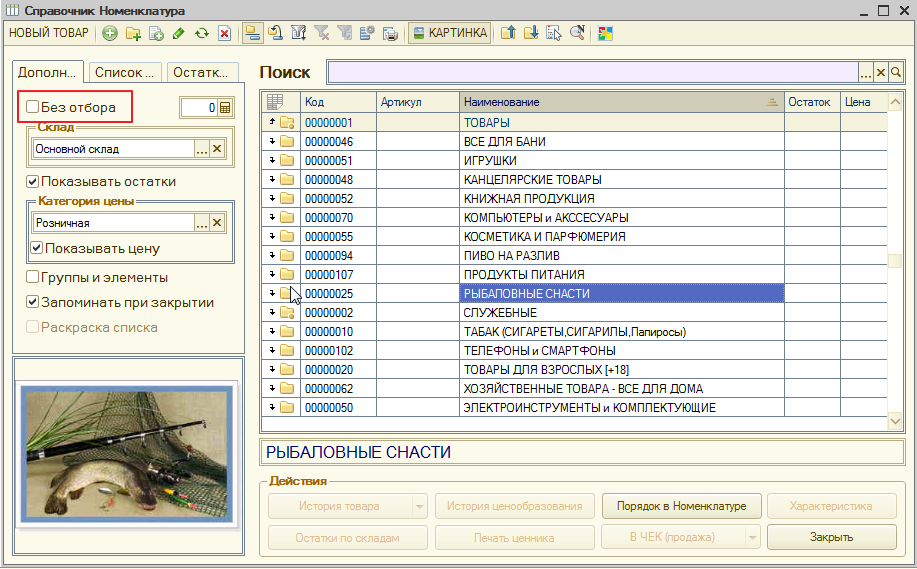
БЕЗ ОТБОРА
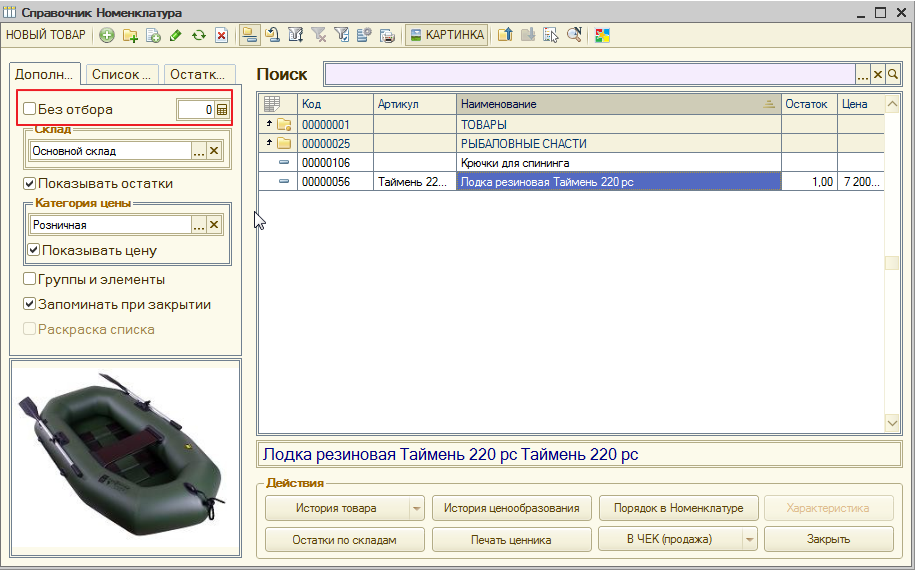
ТЕКУЩАЯ ГРУППА >=
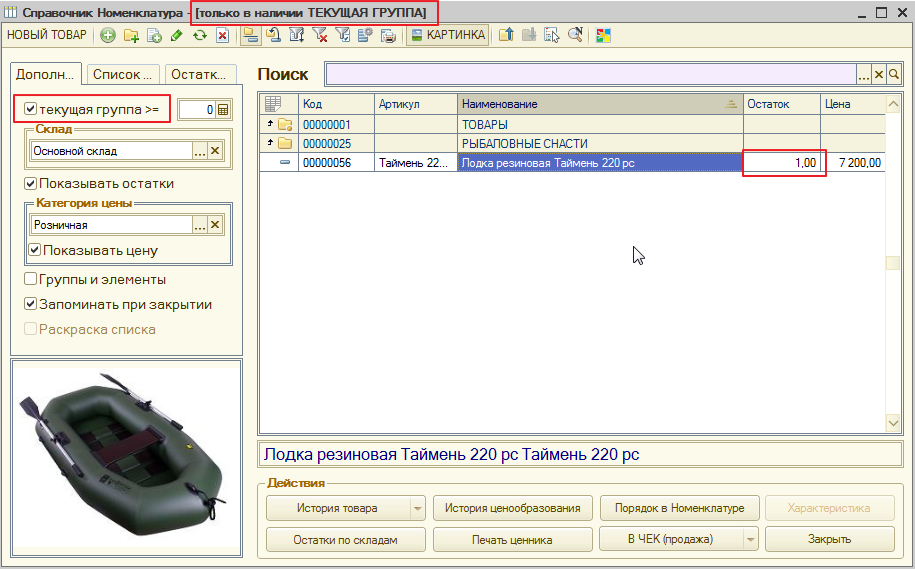
ПОЛНЫЙ ОТБОР >=
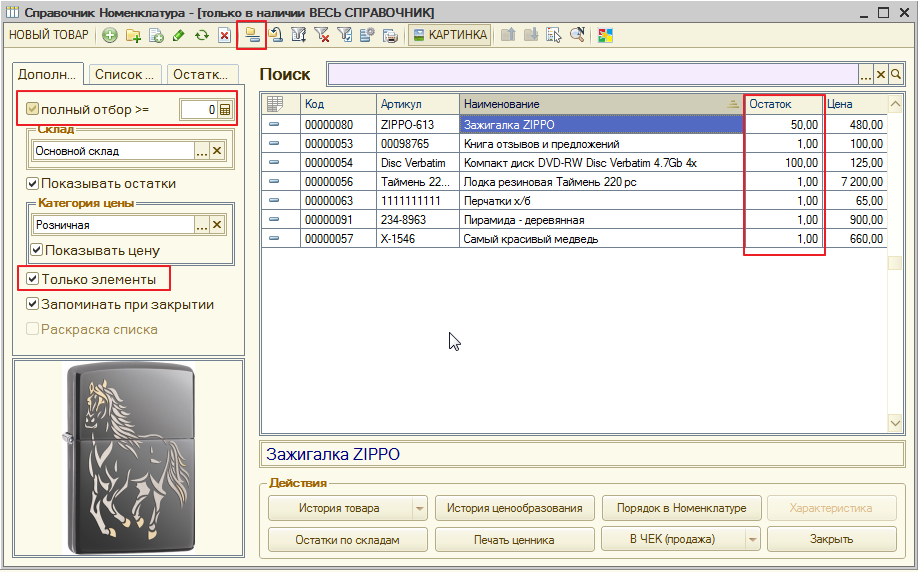
по логике свой работы - стандартно флажок работает 0,1,2,0,1,2,0,1,2....
-БЕЗ ОТБОРА
-ТЕКУЩАЯ ГРУППА >=
-ПОЛНЫЙ ОТБОР >=
т.е. если бы я нажал на флажок
я бы перешел с
БЕЗ ОТБОРА
на
ТЕКУЩАЯ ГРУППА >=
а как теперь снять ?
мне полный отбор не нужен (опять к тормозам ?)
Нет
если стоит галочка "ТОЛЬКО ЭЛЕМЕНТЫ" или отключена ИЕРАРХИЯ СПРАВОЧНИКА (без групп)
только тогда можно получить полный отбор 0,1,2,0,1,2...
иначе 0,1,0,1,0,1...
Три дня пользуемся очень удобно. Привыкли. Надеюсь и вы оцените
11. ПОДБОР (ПОИСК) ТОВАРА ПО КАРТИНКЕ
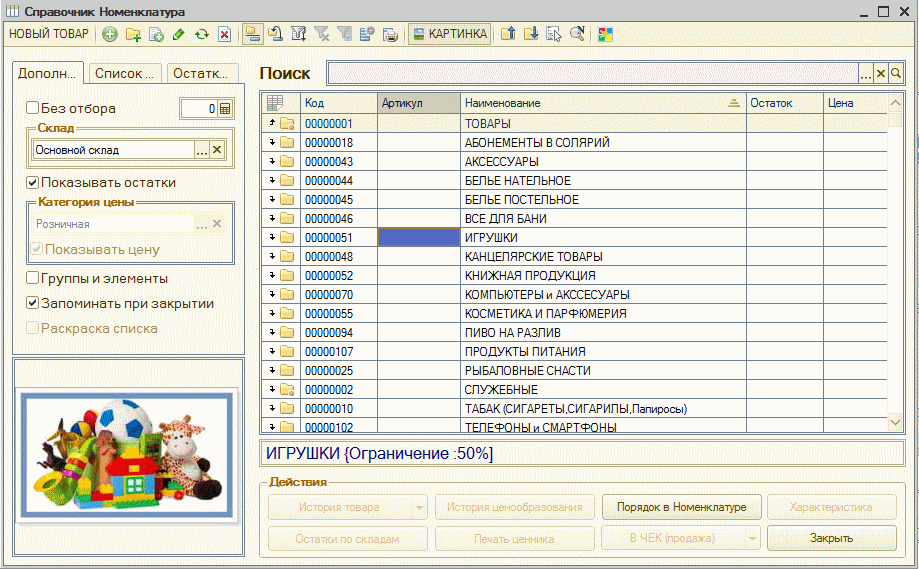
11.1 ПРОСМОТР КОЛЛЕКЦИИ КАРТИНОК ТОВАРА
у картинки добавился реквизит (Размер изображения) можно будет сортировать и отбирать по данному признаку
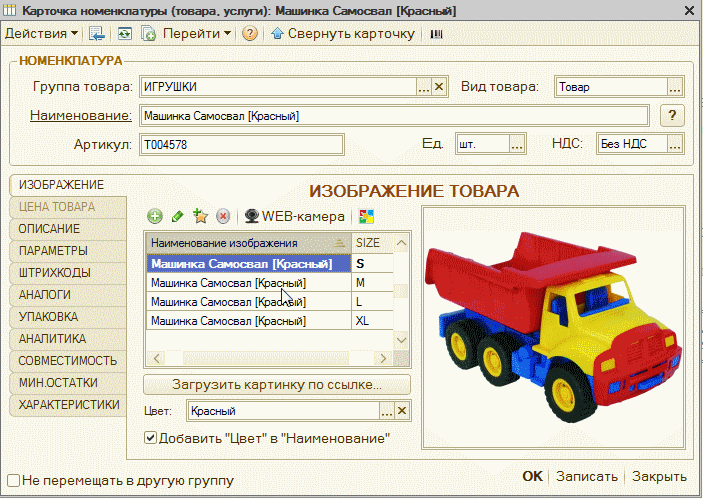
12. ХРАНЕНИЕ КАРТИНОК ТОВАРА (ВЫБОРОЧНО ИЛИ ВСЕ) ОТДЕЛЬНО ОТ БАЗЫ
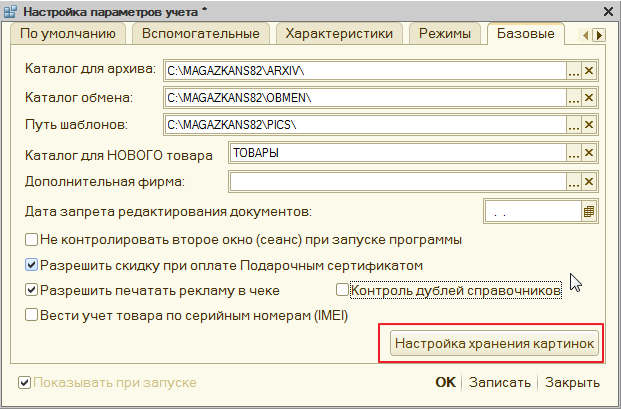
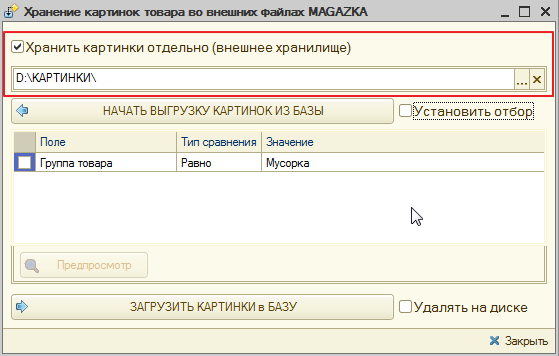
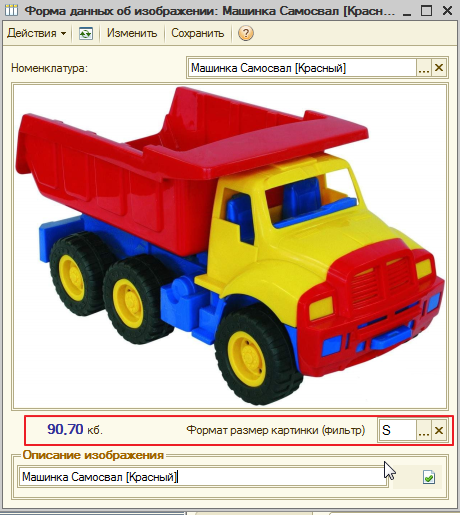
похожее решение , но попроще для УТ 10.3 и РОЗНИЦЫ на просторах интернета продается от 8 700 рублей
(это без установки и настройки)
Для вас дорогие пользователи MAGAZKA - этот модуль бесплатно, обновляйте свой релиз и пользуйтесь
Папку для выгрузки (хранения картинок) создать рекомендую в каталоге Яндекс.Диска или Dropbox (или любого другого облачного решения)
Плюсы :
- в разы сожмется (уменьшиться база) , не забываем после выгрузки делать ТИИ
- увеличена скорость отклика справочника Номенклатуры (картинки больше не тормозят)
- можно добавлять ЛЮБЫЕ картинки по качеству и размеру
- не нагружаем обмен данными (картинки будет самостоятельно синхронизироваться)
- уменьшен размер архивных копий
При перемещения товара из группы в группу - программа сама разберется где картинка
Картинки можно хранить и в базе и отдельно - например будет очень удобно для интернет магазина
там нужна хорошая презентабельная картинка (вот она пусть на диске храниться) а мини картинки можно в базе хранить.
Можно выгрузить картинки только неиспользуемого товара (устарелого) и удалить (или сохранить в архиве)
Идей для творчества - море. Тестируем. Предлагаем. Комментируем!
13. ДОПОЛНИТЕЛЬНАЯ НАСТРАИВАЕМАЯ ПАНЕЛЬ ДЛЯ КАЖДОГО ПОЛЬЗОВАТЕЛЯ
Справочники "Продавцы розницы" - Дополнительно - поставить галочку
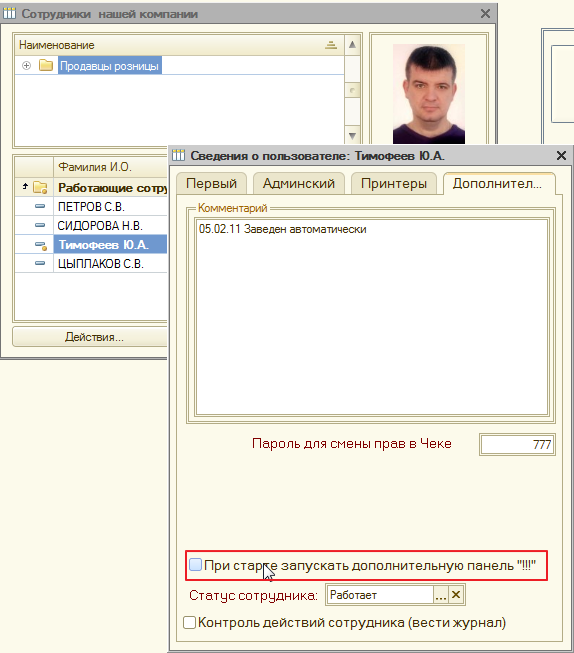
появилась наша панель - она индивидуальна для каждого сотрудника
теперь ее нужно настроить.
Нажимаем галочку "Изменить"
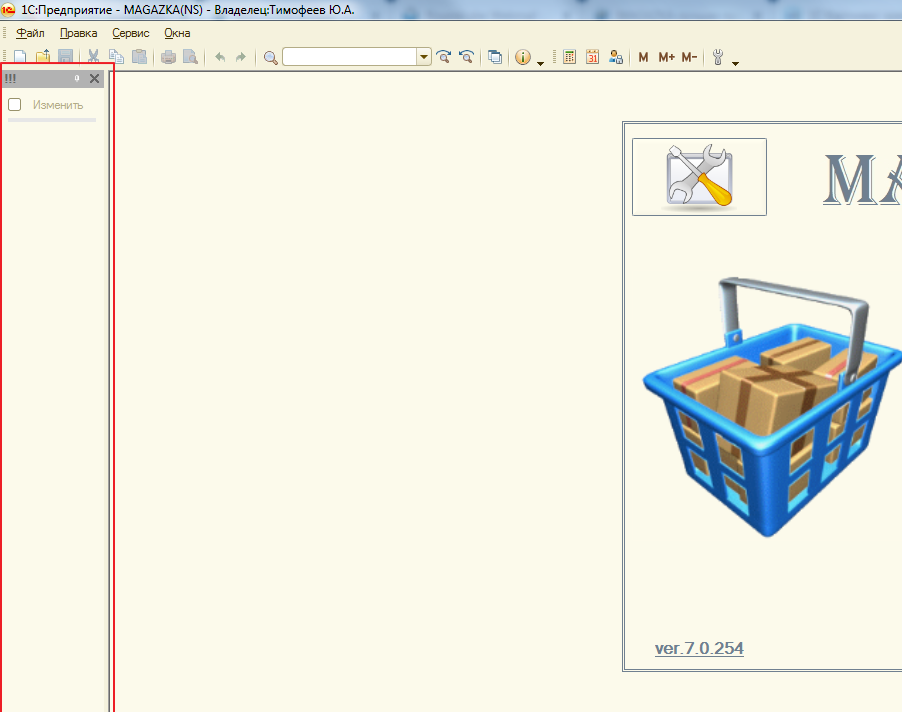
Для назначения КОМАНД доступно 7 кнопок и кнопка "Настройка"

кликаем на любую кнопку
- можно добавить любой РАЗРЕШЕННЫЙ объект из интерфейса
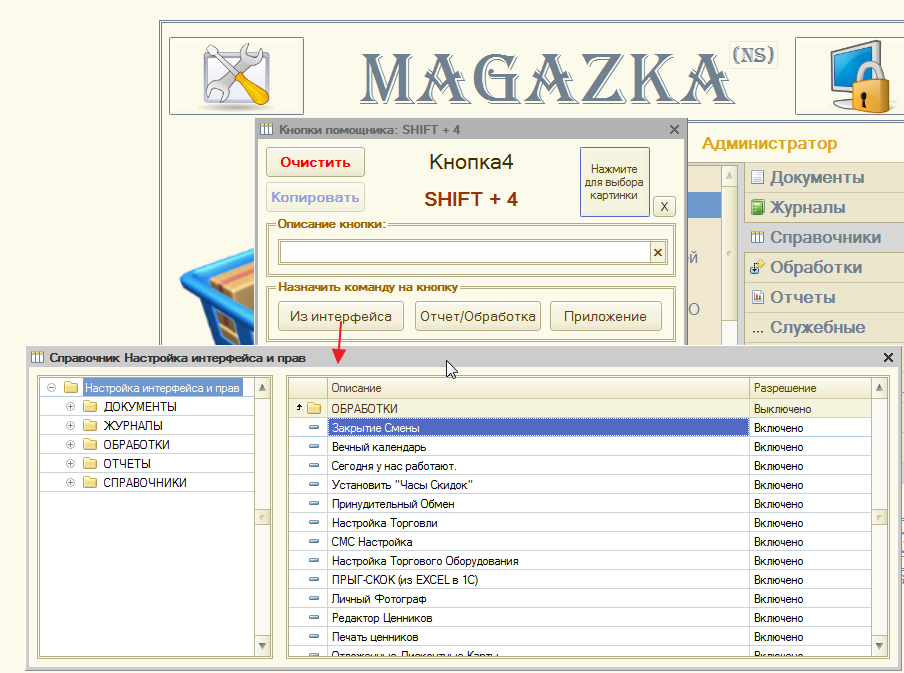
Можно добавить и мини картинку

Также можно добавить любой РАЗРЕШЕННЫЙ ВНЕШНИЙ ОТЧЕТ или ОБРАБОТКУ
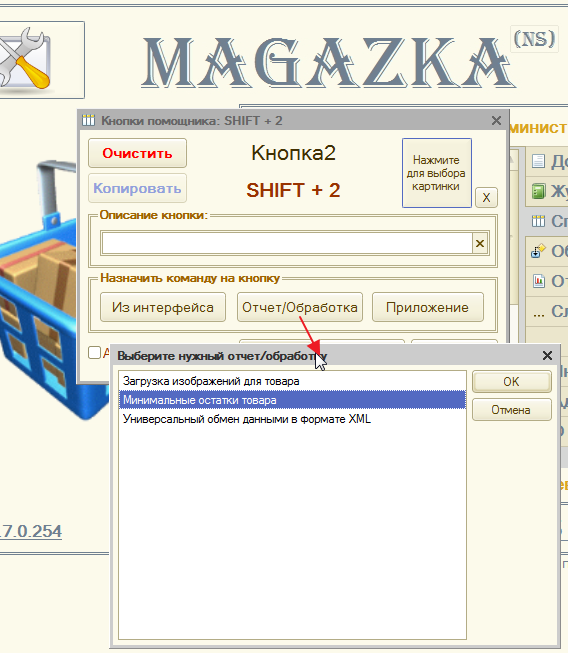
Можно добавить КОМАНДУ на запуск любого приложения (нужны права Администратора)
кликаем по ярлычку нужной программы (копируем путь)
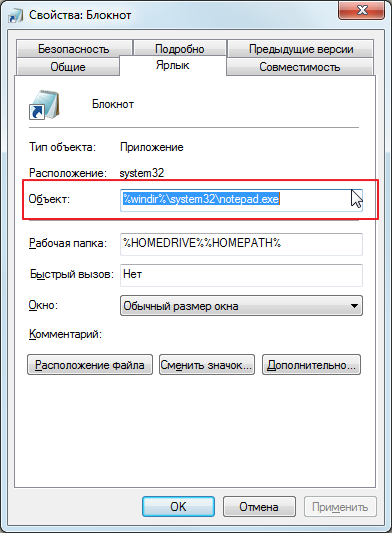
ПРИЛОЖЕНИЕ - вставить

вот что у нас примерно получилось
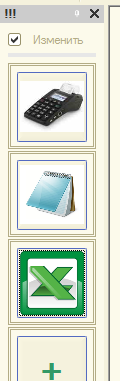
отключаем режим "Изменения" -все ! Если кликнуть по кнопке
или нажать горячую клавишу SHIFT+ номер кнопки - откроется данное приложение
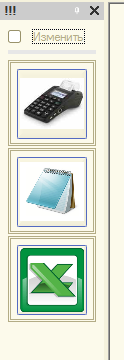
кнопки можно сдвигать - настраивать расположение
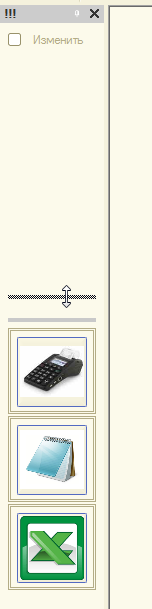
Панель - можно сделать "ПРЯЧУЩУЮСЯ" - ее не видно - отображается при наведении на нее мышь
(быстрые кнопки работают)
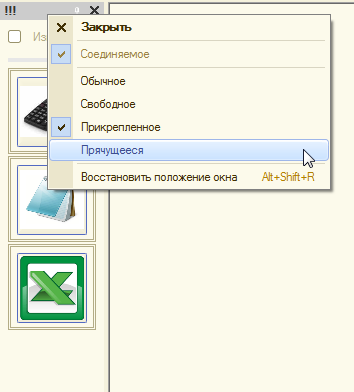
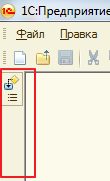
Можно сделать панель "СВОБОДНОЙ"
настроить размер и разместить где угодно на экране поверх всех окон

по кнопке "Настройка" можно изменить внешний вид- как душе угодно и под настроение
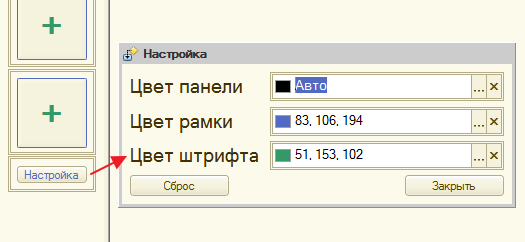
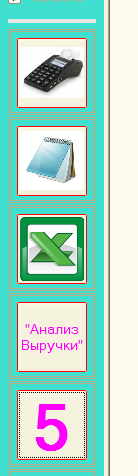
При выходе - панель исчезает, при смене прав- панель исчезает.
Уверен , что многим пригодится !
Урок №16 Обновление программы в ручном режиме (рекомендуемый вариант)
Урок №16 Обновление программы в ручном режиме (рекомендуемый вариант)
(урок подготовлен на основании релиза *.0252)
Да , об этом уже много раз писалось, есть статьи в САМОУЧИТЕЛЕ:
Обновление релиза MAGAZKA до актуального
Автоматическое обновление конфигурации MAGAZKA
Ручное обновление программы MAGAZKA (конфигурация)
Зачем повторяться ?
Хочешь как лучше, а получается как всегда (с)
Как показывает практика - никто не читает , а если и читал, то не понял - что и для чего делает и все в автоматическом режиме
- когда в базе несколько пользователей (несколько сеансов работает)
- когда обмен настроен каждые 60 секунд, а еще может быть и ФОНОВЫЙ ОБМЕН запущен
и потом - а не подскажите почему так ?
Если используете РИБ (Автоматический обмен между базами) Обмен ОФИС-МАГАЗИНЫ
Для справки : ОБНОВЛЯЕМ ВСЕГДА ТОЛЬКО ЦЕНТРАЛЬНУЮ БАЗУ ! (периферийные обновятся в автоматическом режиме)
!!!ОБЯЗАТЕЛЬНО ПЕРЕД ЭТИМ СДЕЛАТЬ РЕЗЕРВНУЮ КОПИЮ ЦЕНТРАЛЬНОЙ БАЗЫ !!!
1. Узнаем актуальный релиз на сайте

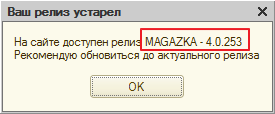
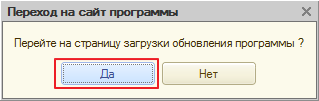
если не работает , смотрим видео :
Как узнать АКТУАЛЬНЫЙ РЕЛИЗ
На сайте 2 ВКЛАДКИ для MAGAZKA(NS) и MAGAZKA (У НИХ РАЗНЫЕ ФАЙЛЫ ОБНОВЛЕНИЯ. БУДЬТЕ ВНИМАТЕЛЬНЫ !)
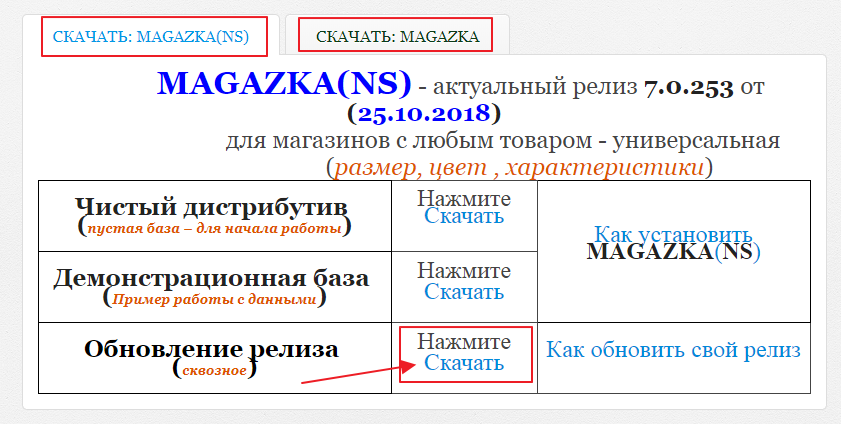
Скачали архив:
- для MAGAZKA - upMAG.zip
- для MAGAZKA(NS) - upMAGns.zip
извлекаем любым архиватором файлы из архива
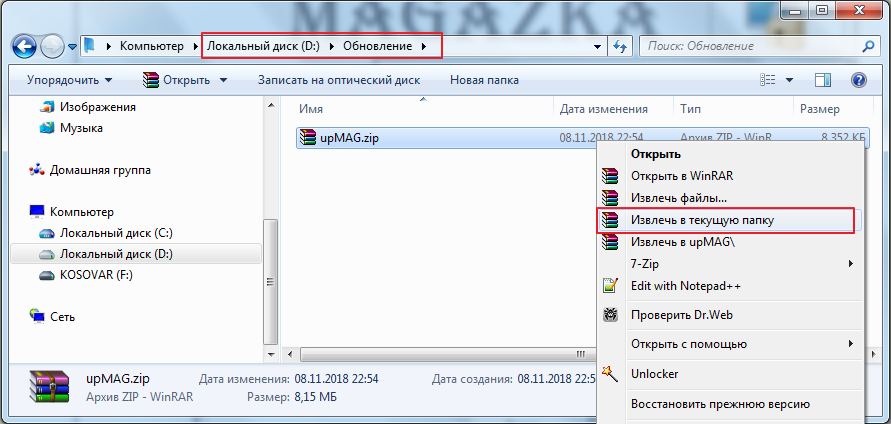
вот так должно получиться. В данном моменте нужно запомнить путь к этой папке (в примере D:\Обновление)
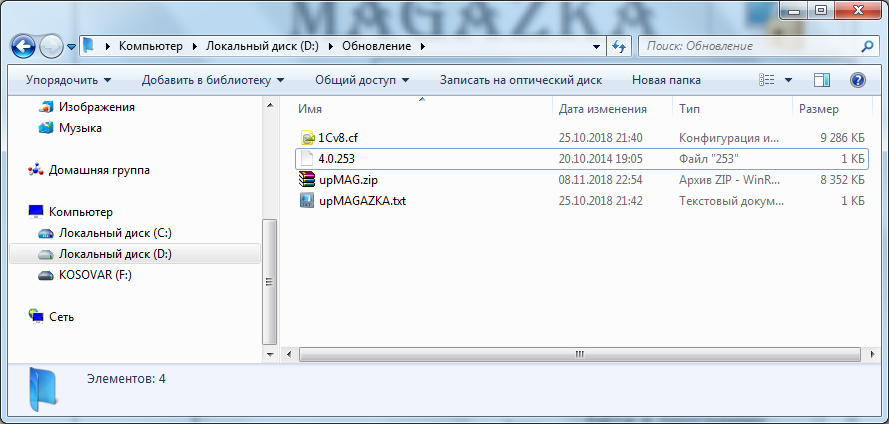
2. Закрываем все окна 1С и заходим в программу - в режиме конфигуратора
логин : ПОЛЬЗОВАТЕЛЬ
пароль :
(без пароля оставить пустым поле)
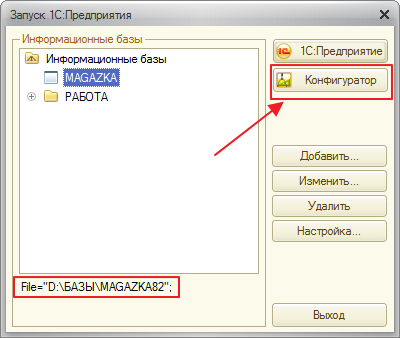
вот такое окно вы увидите
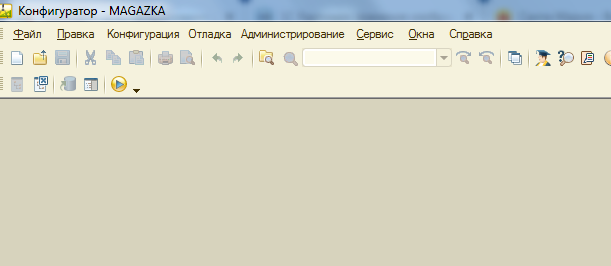
3. Узнаем - а если кто еще в базе ?
Администрирование - Активные пользователи
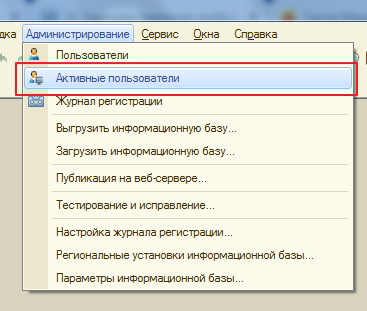
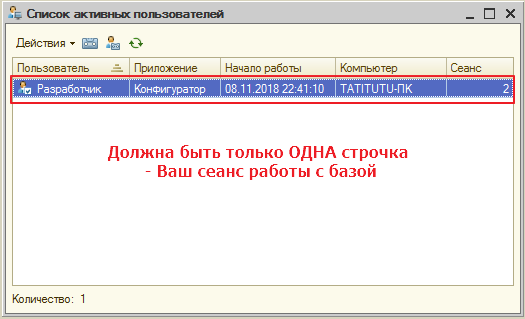
если строка одна - нам никто не мешает, если больше - закрываете сеансы (вплоть до перезагрузки компьютера)
4. Делаем резервную копию нашей базы
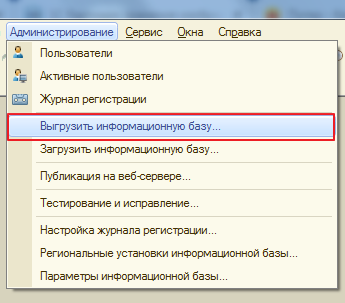
указываем папку для резервного архива (в нашем примере : D:\Обновление)
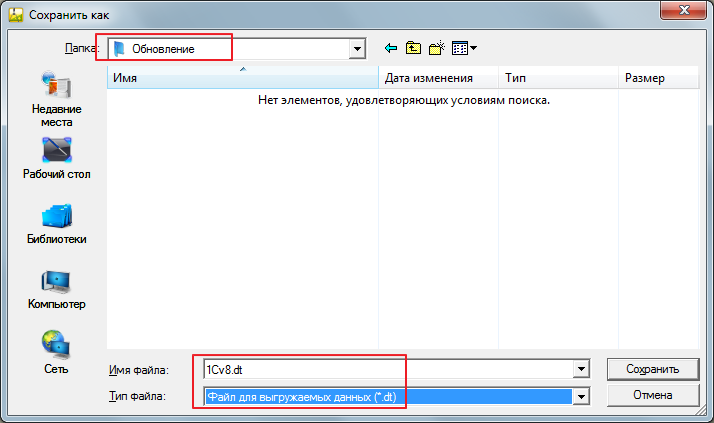
Ждем вот этого сообщения. Поздравляю - вы научились в ручном режим сохранять копию своей базы
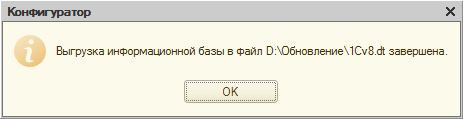
на всякий случай проверим - существования файла в папке
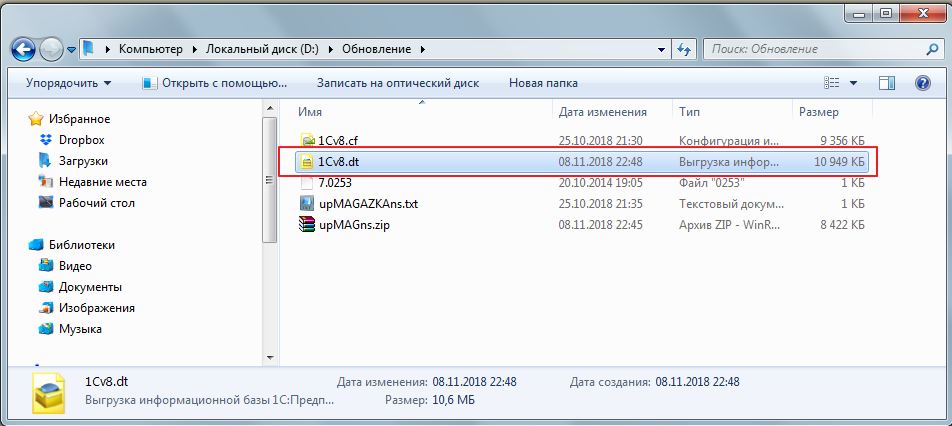
5. Переходим к обновлению релиза
ОБЯЗАТЕЛЬНО ! проверяем и сравниваем релизы текущей конфигурации и обновляемой
(автоматического контроля релиза и версии в ручном обновлении нет)
Меню - Справка - О программе
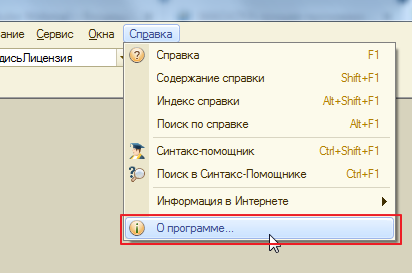
где MAGAZKA (NS) - это версия конфигурации (7.0259) - это текущий релиз конфигурации

Обновлять можно на релиз с БОЛЬШИМ ЗНАЧЕНИЕМ и ПЕРВАЯ ЦИФРА ДОЛЖНА СОВПАДАТЬ,
7.0.000 - это MAGAZKA (NS) - универсальная конфигурация для любого магазина
4. 0.000- это MAGAZKA - узко направленная для магазинов с размерными рядами (одежда, обувь и.т.д)
если у вас релиз 7.0.210 , а загружаете 7.0.389 (70389>70210 - можно обновлять)
если у вас релиз 7.0.259 , а загружаете 7.0.240
(70240<70259 - на свой страх и риск, чем больше разница в релизах, тем больше шансов потерять свои данные)
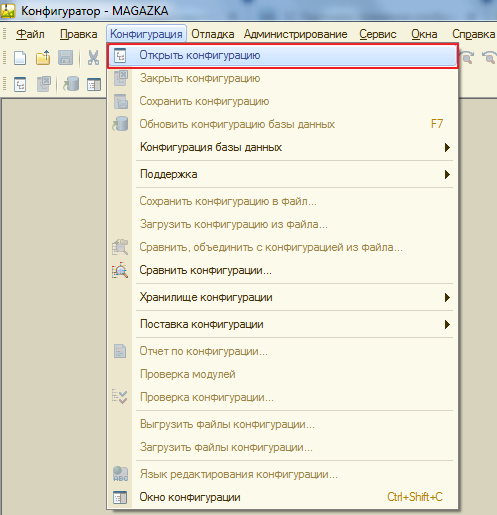
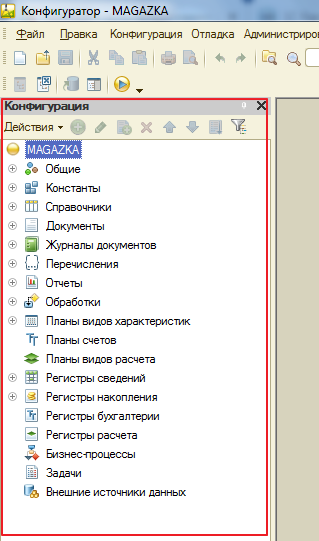
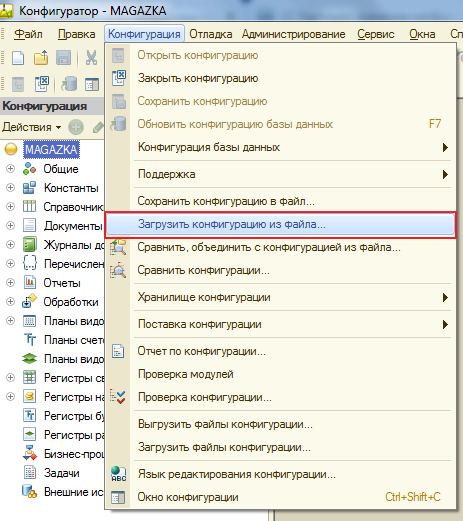
Выбираем файл из нашей папки с обновлением
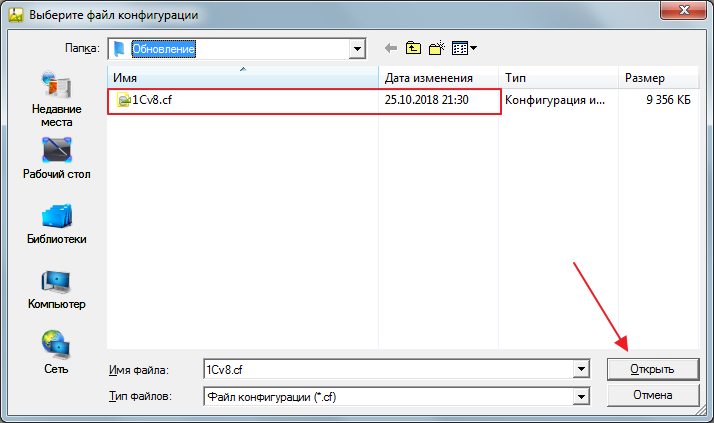



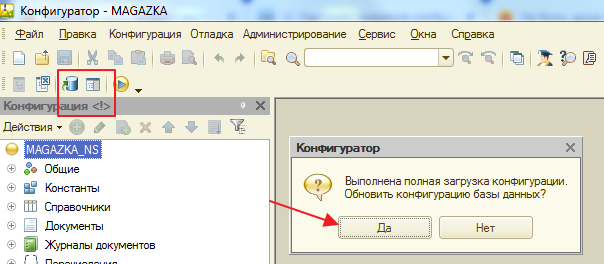
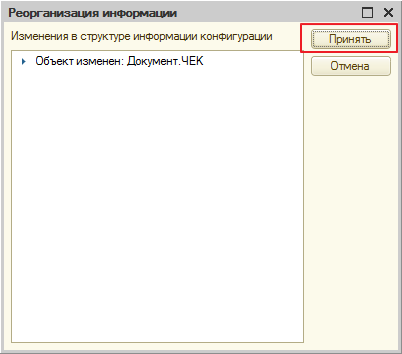
РЕКОМЕНДУЮ сделать ТИИ (Тестирование и Исправление базы...) для сжатия базы и реструктуризации базы
(вы ездите на машине ? - ТО делаете ? Вот ТИИ - тоже самое ТО для вашей базы)
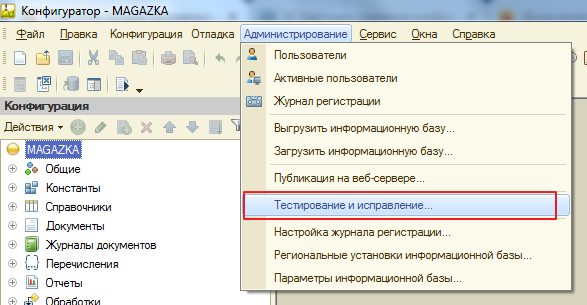
Нажимаем ВЫПОЛНИТЬ (процесс не быстрый и зависит от размера и порядка в базе)
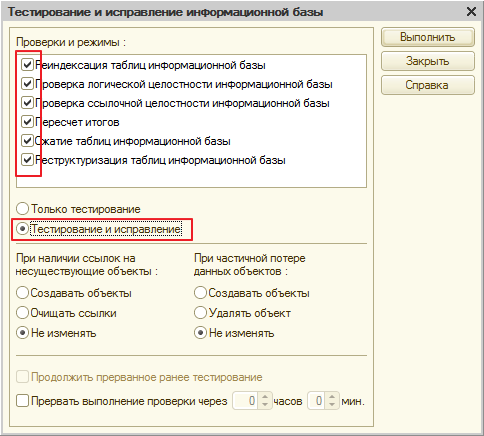
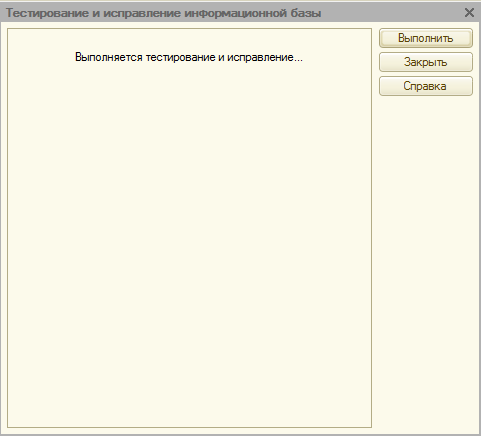
Ждем сообщения - Тестирование закончено
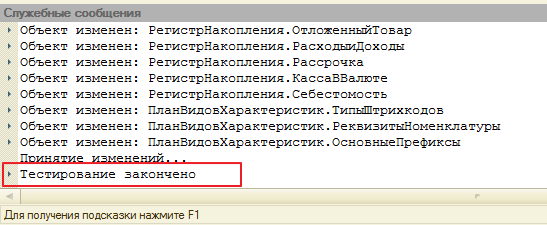
Все - мы успешно обновились! Поздравляю!
Закрываем конфигуратор - он больше нам не нужен.
Теперь если вы запустите программу - то в правом нижнем углу - увидите окошко

Проверка релиза на сайте
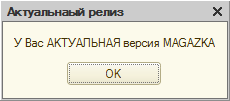
Дальше можно не читать , если вы видели эти картинки !
6. Возможные ошибки при обновлении
она одна - вы могли перепутать файл обновления вместо upmag.zip скачать upmagns.zip
но программа очень умная и не даст вам совершить ошибку - кнопку ПРИНЯТЬ будет не доступной
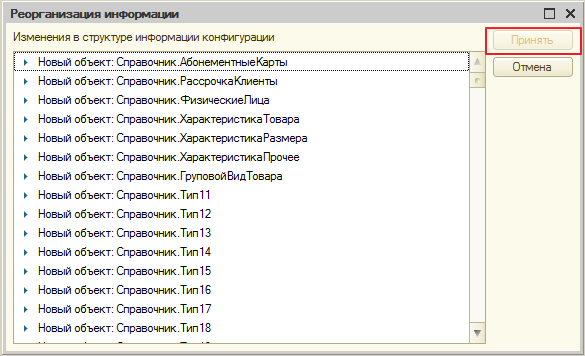
7. "Откатиться назад" до обновления (если что то пошло не так)
(так делать только если были ошибки !!!!)
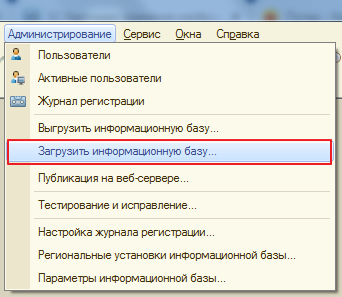
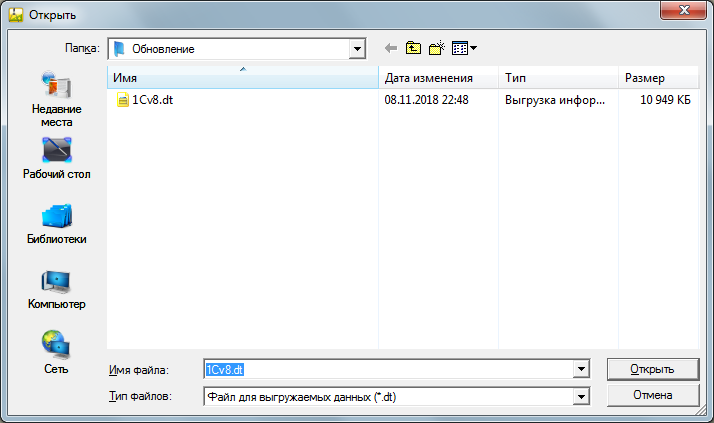
Перезапустить программу!
Приятного пользования!